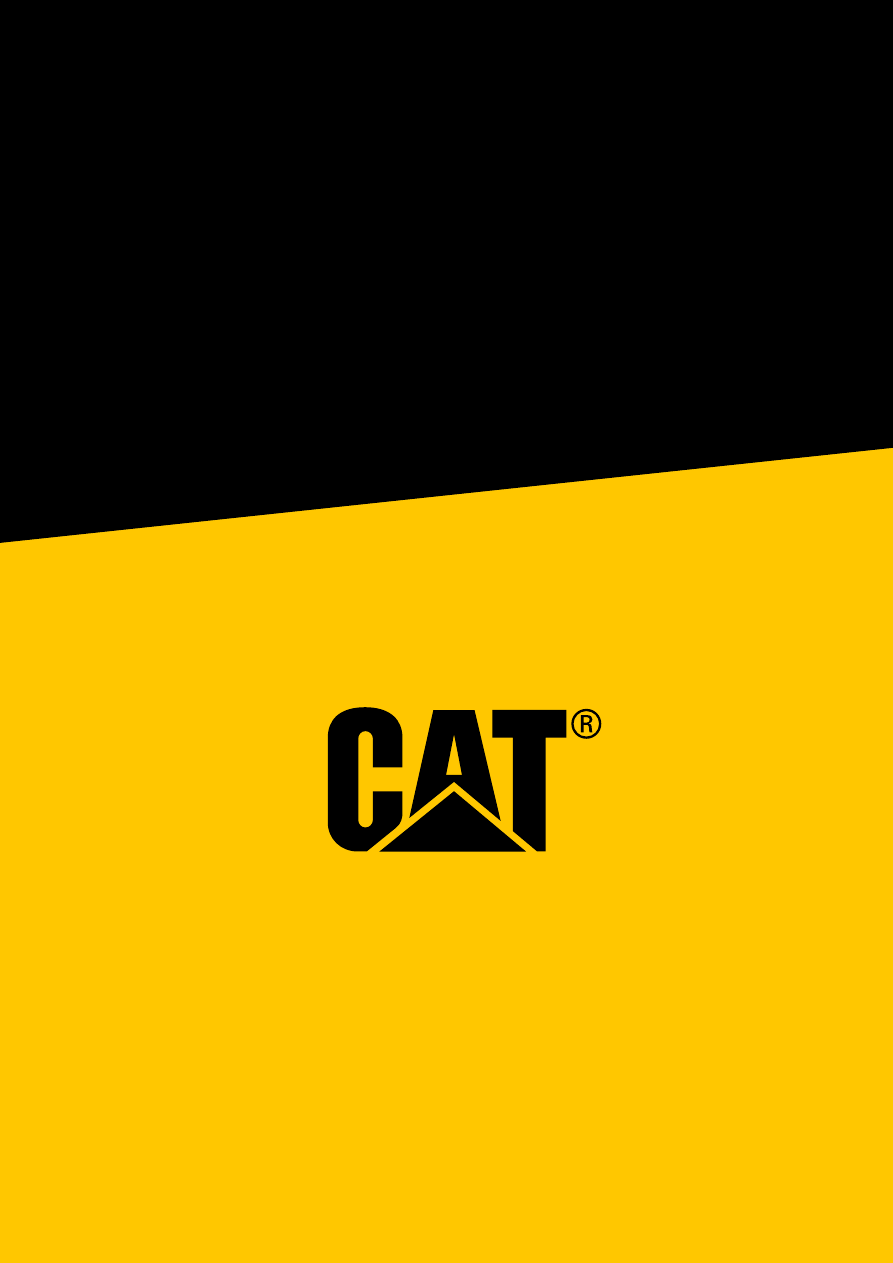
Smartfon Cat
®
S41
Instrukcja obsługi

2
• Przeczytaj uważnie niniejszą instrukcję i informacje o zalecanych środkach ostrożności, aby zagwarantować poprawne
korzystanie z tego urządzenia.
• Mimo wzmocnionej konstrukcji urządzenia, unikaj uderzania, rzucania, miażdżenia, przebijania lub zginania urządzenia.
• W razie użycia w słonej wodzie, opłucz urządzenie, aby uniknąć korozji spowodowanej przez sól.
• Nie próbuj demontować urządzenia ani jego akcesoriów. Urządzenie mogą naprawiać i serwisować jedynie odpowiednio
wykwalifikowane osoby.
• Nie włączaj urządzenia w miejscach lub okolicznościach, gdzie korzystanie z telefonów komórkowych jest zakazane lub
w sytuacji, w której urządzenie może powodować zakłócenia lub niebezpieczeństwo.
• Nie używaj urządzenia podczas prowadzenia pojazdu.
• Wyłączaj urządzenie w pobliżu urządzeń medycznych i przestrzegaj zasad lub przepisów dotyczących korzystania z
telefonów komórkowych w szpitalach i placówkach opieki zdrowotnej.
• Wyłączaj urządzenie lub włączaj tryb samolotowy, gdy znajdujesz się w statku powietrznym, ponieważ urządzenie może
powodować zakłócenia awioniki statku powietrznego.
• Wyłączaj urządzenie w pobliżu precyzyjnych urządzeń elektronicznych, ponieważ może ono negatywnie wpływać na ich
działanie.
• Nie umieszczaj urządzenia ani jego akcesoriów w pojemnikach z silnym polem elektromagnetycznym.
• Nie umieszczaj magnetycznych nośników pamięci w pobliżu urządzenia. Promieniowanie emitowane przez urządzenie
może usunąć informacje zapisane na takich nośnikach.
• Nie używaj urządzenia w miejscach, w którym znajdują się łatwopalne gazy, jak na stacji benzynowej, ani nie umieszczaj
urządzenia w miejscach o wysokiej temperaturze.
• Trzymaj urządzenie i jego akcesoria z dala od małych dzieci.
• Nie zezwalaj dzieciom na korzystanie z urządzenia bez nadzoru.
• Stosuj jedynie zatwierdzone akumulatory i ładowarki, aby uniknąć ryzyka wybuchu.
• Przestrzegaj przepisów dotyczących korzystania z urządzeń bezprzewodowych. Szanuj prywatność i prawa innych osób
podczas korzystania z urządzeń bezprzewodowych.
• W przypadku osób korzystających z implantów medycznych (implantów serca, stawów itp.), należy trzymać urządzenie
co najmniej 15 cm z dala od implantu, a podczas połączeń telefonicznych trzymać urządzenie po stronie przeciwnej do
strony, gdzie umieszczony jest implant.
• Ściśle przestrzegaj odpowiedniej treści tej instrukcji podczas korzystania z kabla zasilania USB, ponieważ w przeciwnym
razie może dojść do uszkodzenia urządzenia lub komputera.
PRZECZYTAJ OSTRZEŻENIA DOTYCZĄCE
BEZPIECZEŃSTWA PRZED PIERWSZYM UŻYCIEM
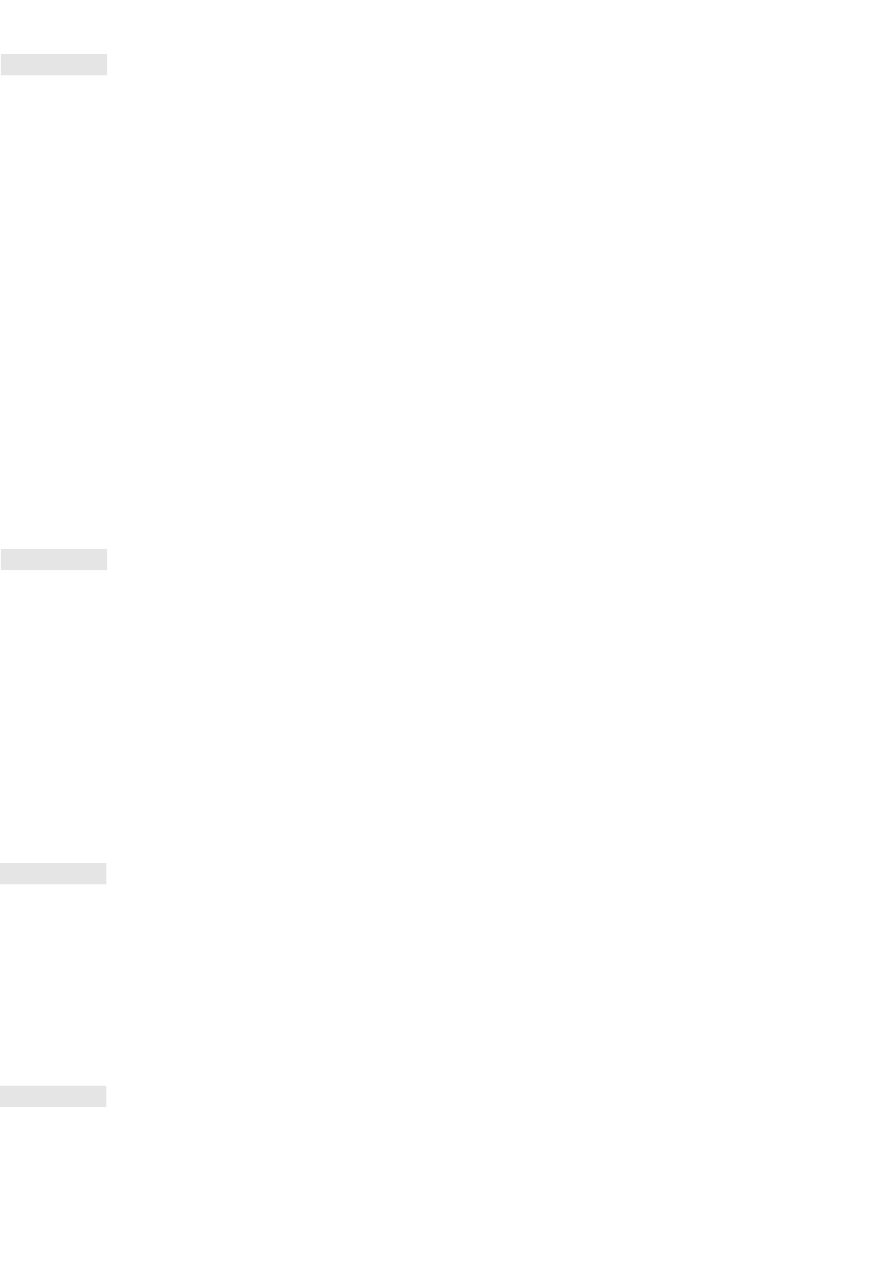
3
UWAGI PRAWNE
© 2017 Caterpillar. Wszelkie prawa zastrzeżone. CAT, CATERPILLAR, BUILT FOR IT, ich logotypy, kolor “Caterpillar
Yellow” (żółć Caterpillar), opakowanie i oznaczenia “Power Edge” oraz elementy identyfikacji produktu i firmy
zastosowane tutaj są znakami towarowymi Caterpillar i ich wykorzystanie bez zezwolenia jest zabronione.
Bullitt Mobile Ltd is jest licencjobiorcą Caterpillar Inc.
Znaki towarowe Bullitt Mobile Ltd. i stron trzecich są własnością odpowiednich właścicieli.
Reprodukcja lub przekazywanie jakiejkolwiek części tego dokumentu w dowolnej formie i dowolnymi środkami jest
zabronione bez uprzedniej pisemnej zgody Caterpillar Inc.
Produkt opisany w tej instrukcji może zawierać oprogramowanie chronione prawem autorskim oraz ewentualnych
licencjodawców. Klientom nie wolno, w żaden sposób, reprodukować, dystrybuować, modyfikować, dekompilować,
odszyfrowywać, dokonywać ekstrakcji, przeprowadzać inżynierii wstecznej, wynajmować, przekazywać na zasadzie
cesji wspomnianego tutaj oprogramowania i sprzętu ani udzielać na nie podlicencji, chyba że takie ograniczenia są
zabronione przez właściwe prawo lub na takie działania wyrazili zgodę właściciele praw autorskich zgodnie z licencjami.
Znak słowny i logotypy Bluetooth
®
to zastrzeżone znaki towarowe, stanowiące własność Bluetooth SIG, Inc., a
ich wykorzystanie przez BenQ Corporation oparte jest o licencję. Inne znaki towarowe stron trzecich oraz nazwy
handlowe są własnością odpowiednich podmiotów.
Wi-Fi
®
to zastrzeżony znak towarowy Wi-Fi Alliance
®
.
UWAGA
Niektóre funkcje produktu i jego akcesoriów opisane tutaj zależą od zainstalowanego oprogramowania, parametrów
i ustawień lokalnej sieci i mogą nie być włączone lub mogą być ograniczone przez lokalnych operatorów sieci lub
dostawców usług sieciowych. Z tego powodu opis zawarty w tej instrukcji może nie być całkowicie zgodny z
zakupionym produktem lub jego akcesoriami.
Producent zastrzega sobie prawo do zmiany lub modyfikacji wszelkich informacji lub danych technicznych zawartych
w tej instrukcji bez uprzedniego powiadomienia i bez zobowiązań.
Producent nie odpowiada za legalność i jakość żadnych produktów przesyłanych lub pobieranych przez użytkownika
z użyciem tego urządzenia, w tym tekstu, zdjęć, muzyki, filmów oraz oprogramowania, poza oprogramowaniem
wbudowanym, w odniesieniu do ochrony praw autorskich. Wszelkie konsekwencje instalacji lub użytkowania
powyższych produktów na tym urządzeniu ponosi użytkownik.
OGRANICZENIE GWARANCJI
Treść tej instrukcji jest dostarczana w stanie “takim, w jakim jest”. Jeśli nie wymaga tego właściwe prawo,
dokładności, zgodności z prawdą i treści tej instrukcji nie obejmują żadne gwarancje wyrażone lub domniemane, w
tym, w szczególności, domniemane gwarancje przydatności do określonych celów i wartości handlowej.
W zakresie dopuszczalnym przez właściwe prawo producent w żadnym wypadku nie ponosi odpowiedzialności
za żadne szczególne, incydentalne, pośrednie ani wynikowe szkody ani utracone korzyści, zyski, przychody, dane,
renomę ani oczekiwane oszczędności.
PRZEPISY W ZAKRESIE IMPORTU I EKSPORTU
Klienci muszą przestrzegać wszystkich właściwych przepisów i praw dotyczących eksportu lub importu. Klienci
muszą uzyskać wszelkie wymagane rządowe zezwolenia i licencje w celu eksportu, re-eksportu lub importu produktu
podanego w tej instrukcji, wliczając oprogramowanie i dane techniczne.
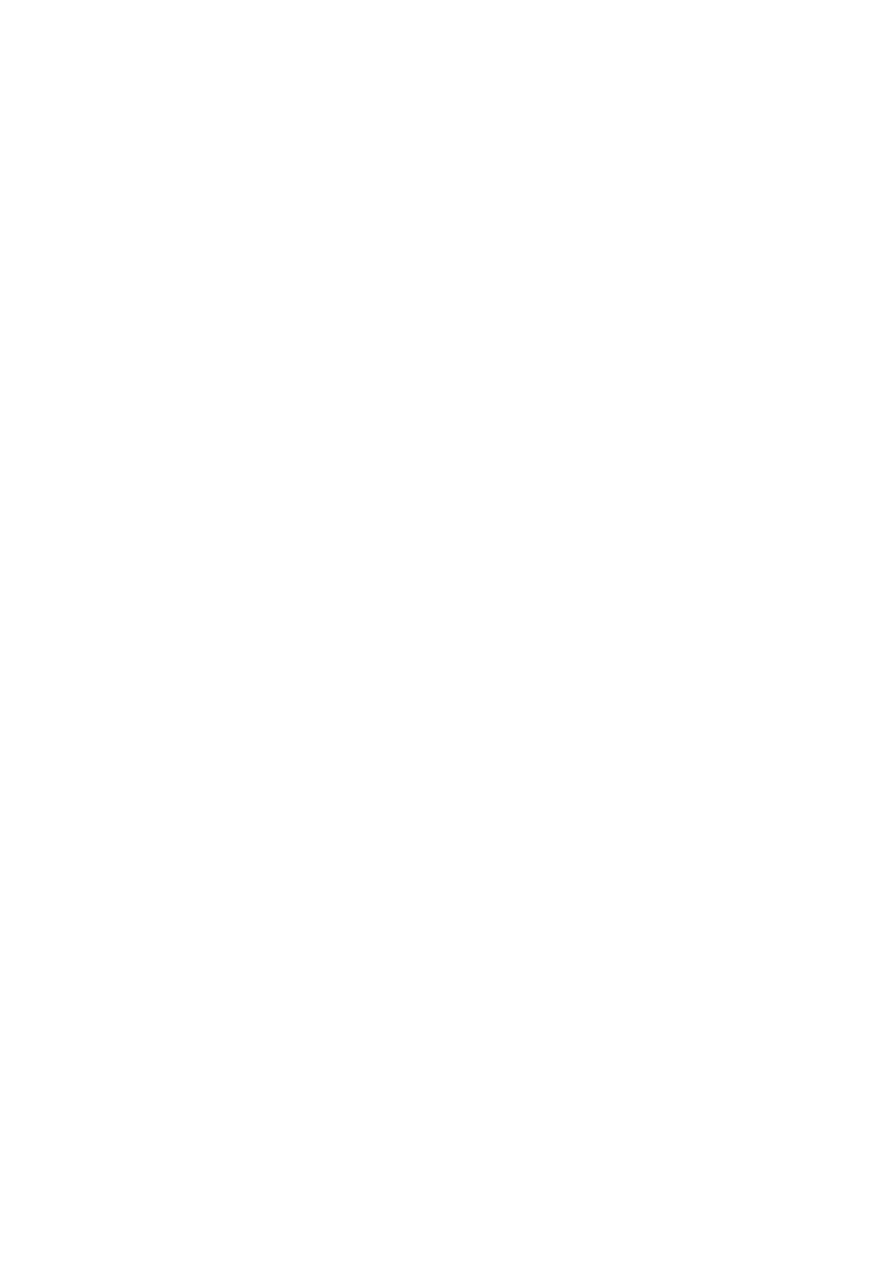
4
SPIS TREŚCI
PRZECZYTAJ OSTRZEŻENIA DOTYCZĄCE BEZPIECZEŃSTWA PRZED PIERWSZYM UŻYCIEM
2
UWAGI PRAWNE
3
UWAGA
3
OGRANICZENIE GWARANCJI
3
PRZEPISY W ZAKRESIE IMPORTU I EKSPORTU
3
WPROWADZENIE DO SMARTFONA CAT® S41
6
WZMOCNIONA KONSTRUKCJA
6
ZAWARTOŚĆ OPAKOWANIA
7
FUNKCJE PRZYCISKÓW
7
PIERWSZE KROKI
8
INSTALACJA KARTY NANO SIM
8
INSTALACJA KARTY PAMIĘCI
8
ŁADOWANIE AKUMULATORA
8
UDOSTĘPNIANIE AKUMULATORA
9
WAŻNE INFORMACJE DOTYCZĄCE PRZYSZŁEGO KORZYSTANIA Z AKUMULATORA
9
WŁĄCZANIE I WYŁĄCZANIE URZĄDZENIA
9
EKRAN DOTYKOWY
10
EKRAN GŁÓWNY
10
WŁĄCZANIE I WYŁĄCZANIE BLOKADY EKRANU
10
EKRAN
11
PANEL POWIADOMIEŃ
12
IKONY SKRÓTÓW
12
WIDŻETY
12
FOLDERY
13
STUKNIJ WETY
13
PRZENOSZENIE PLIKÓW NA URZĄDZENIE I Z URZĄDZENIA
13
KORZYSTANIE Z TRYBU SAMOLOTOWEGO
13
URZĄDZENIE
14
NAWIĄZYWANIE POŁĄCZENIA TELEFONICZNEGO
14
WIDŻETY
14
KONTAKTY
15
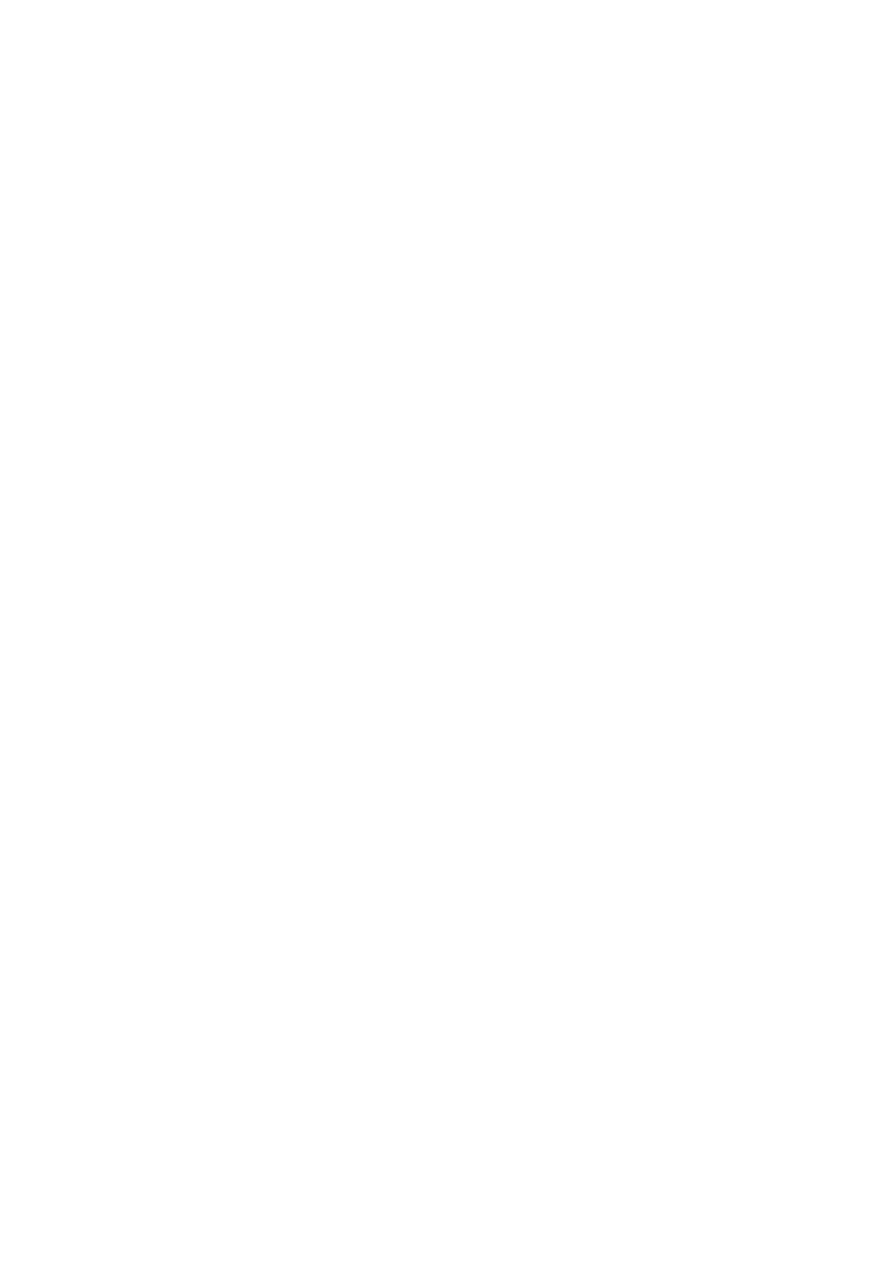
5
WI-FI
®
17
SMS I MMS
18
BLUETOOTH
®
19
ROBIENIE ZDJĘĆ I NAGRYWANIE FILMÓW
20
SŁUCHANIE RADIA FM
22
SYNCHRONIZACJA INFORMACJI
22
KORZYSTANIE Z INNYCH APLIKACJI
23
ZARZĄDZANIE URZĄDZENIEM
25
ZABEZPIECZENIE URZĄDZENIA
27
KORZYSTANIE Z NFC
27
ZARZĄDZANIE APLIKACJAMI
28
RESETOWANIE URZĄDZENIA
28
RESETOWANIE SPRZĘTOWE
29
WYŚWIETLANIE E-ETYKIETY
29
ZAŁĄCZNIK
30
OŚWIADCZENIE INDUSTRY CANADA
34
INFORMACJE O EKSPOZYCJI NA PROMIENIOWANIE RADIOWE (SAR)
35
ZAPOBIEGANIE UTRACIE SŁUCHU
35
ZGODNOŚĆ Z WYMOGAMI DOTYCZĄCYMI SAR WE APAC
35
INFORMACJE O USUWANIU I RECYKLINGU
36
INFORMACJE PRAWNE GOOGLE™
37
DANE TECHNICZNE S41
37
DEKLARACJA ZGODNOŚCI (SS)
38
DEKLARACJA ZGODNOŚCI (DS)
39
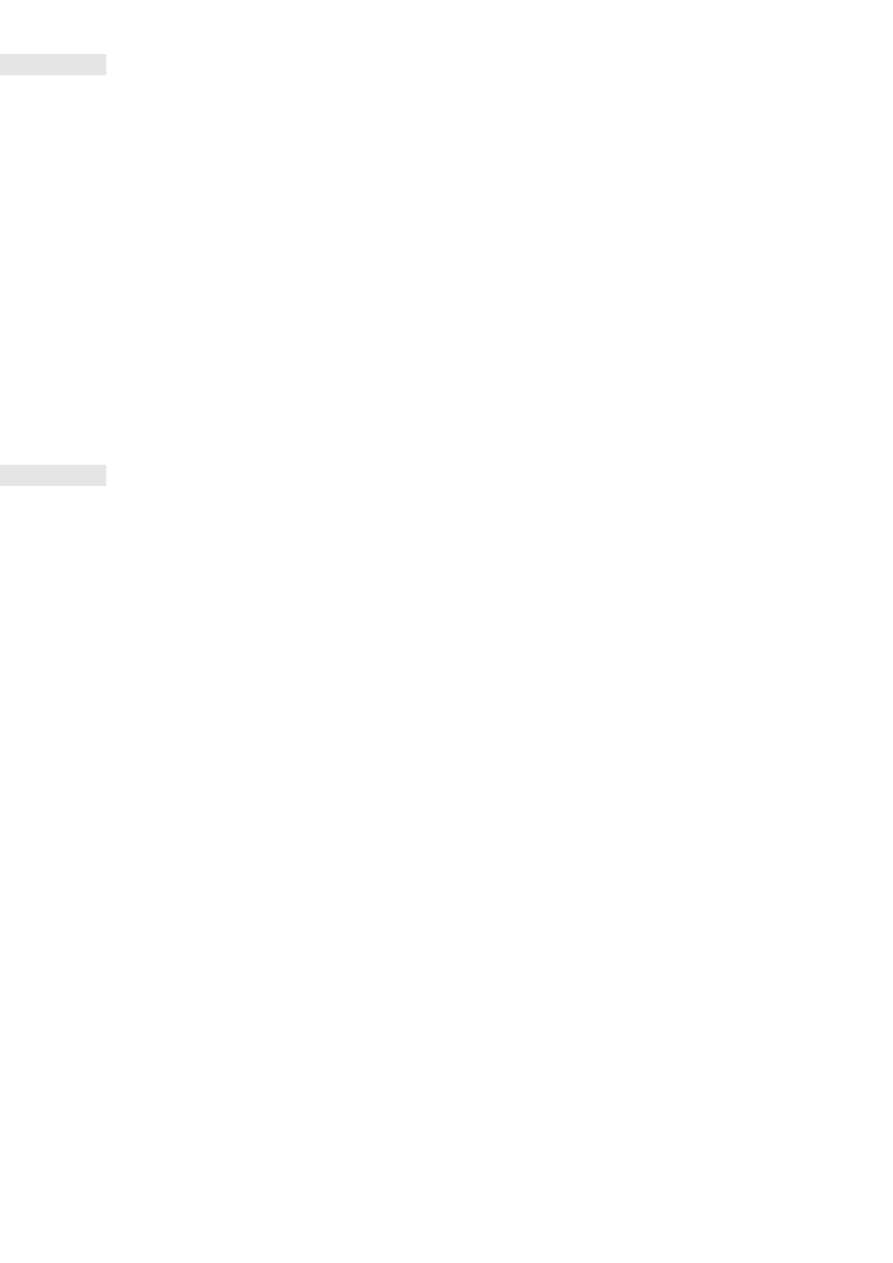
6
WPROWADZENIE DO SMARTFONA CAT
®
S41
Wzmocniony smartfon z pojemnym akumulatorem, który może nawet zasilać inne urządzenia i akcesoria dzięki funkcji
udostępniania akumulatora „Battery Share”. Zbudowany tak, aby znosić skrajne warunki, którym codziennie stawiasz czoła
podczas pracy i zabawy. Upuść go, zanurz, zapomnij go naładować - Cat® S41 i tak Cię nie zawiedzie.
Ten smartfon nie tylko spełnia wymogi najwyższych branżowych norm w zakresie wytrzymałości, wymogi specyfikacji
wojskowej MIL SPEC 810G oraz wymogi z zakresu wodoodporności i pyłoszczelności IP68, ale również posiada cechy, które
znacznie przekraczają wymogi testów wynikających tych norm. Telefon zniesie upadek na beton z imponującej wysokości 1,8
metra oraz jest wystarczająco wytrzymały, by radzić sobie z wstrząsami termicznymi i słoną mgłą, a także wodoodporny przez
60 minut na głębokości do 2 metrów. Poza tym działa pod wodą, co pozwala na robienie zdjęć i nagrywanie filmów pod wodą.
Cat S41 pozostanie połączony, niezależnie od tego, z czym będzie musiał się zmierzyć.
Cat S41 to praktyczny smartfon pełen prawdziwie przydatnych funkcji, abyś mógł maksymalnie wykorzystać swój dzień. Jego
akumulator o dużej o pojemności i pamięć z możliwością rozbudowy do 128 GB gwarantuje wygodne przeglądanie Internetu,
korzystanie z wiadomości, muzyki i wielu innych funkcji. Jego duży, jasny, odporny na zarysowania ekran Full HD o przekątnej
5” zapewnia czytelność przy bezpośrednim oświetleniu światłem słonecznym i reaguje na dotyk, nawet gdy jest mokry lub gdy
masz na sobie rękawice. Poza tym konstrukcja ułatwiająca chwyt jest wyposażona w wielofunkcyjny przycisk programowalny,
przydatny do włączania funkcji PTT (wciśnij, aby rozmawiać) lub łatwego uruchamiania latarki lub kamery.
WZMOCNIONA KONSTRUKCJA
UPUSZCZENIE URZĄDZENIA:
• Tak: Używaj urządzenia na wysokości do 1,8 m - jest odporne na upuszczenie z tej wysokości.
• Nie: Rzucaj urządzeniem z wysokości większej niż 1,8 metra. Urządzenie jest wytrzymałe, ale nie jest niezniszczalne.
WODOODPORNOŚĆ:
• Tak: Używaj urządzenia w mokrych i wilgotnych warunkach - ekran o przekątnej 5” obsługujący multi-touch reaguje
również na dotyk mokrymi palcami. Dopilnuj, aby wszystkie komponenty i pokrywy były poprawnie zamknięte przed
użyciem urządzenia w wodzie. Urządzenie wytrzyma na głębokości 2 metrów przez maksymalnie 1 godzinę.
• Nie: Zapominaj zamknąć komponentów i pokryw urządzenia przed użyciem go w wodzie i nie próbuj używać go na
głębokości większej niż 2 m.
PYŁOSZCZELNOŚĆ I ODPORNOŚĆ NA ZARYSOWANIA:
• Tak: Używaj urządzenia w brudnych i zapylonych miejscach. Cat S41 spełnia wymogi normy IP68, branżowej normy
trwałości, a jego ekran jest wykonany z odpornego na zarysowania szkła Corning
®
Gorilla
®
5.
SKRAJNE TEMPERATURY:
• Tak: Używaj urządzenia w zakresie temperatury od -20° C do + 55° C. Urządzenie znosi również skrajne zmiany
temperatury: bardzo szybkie przeniesienie z zimnego miejsca w gorące i vice versa.
• Nie: Używaj urządzenia poza zakresem roboczym temperatury -20° C do + 55° C - jego konstrukcja nie pozwala na
wkładanie do zamrażarki lub piekarnika.
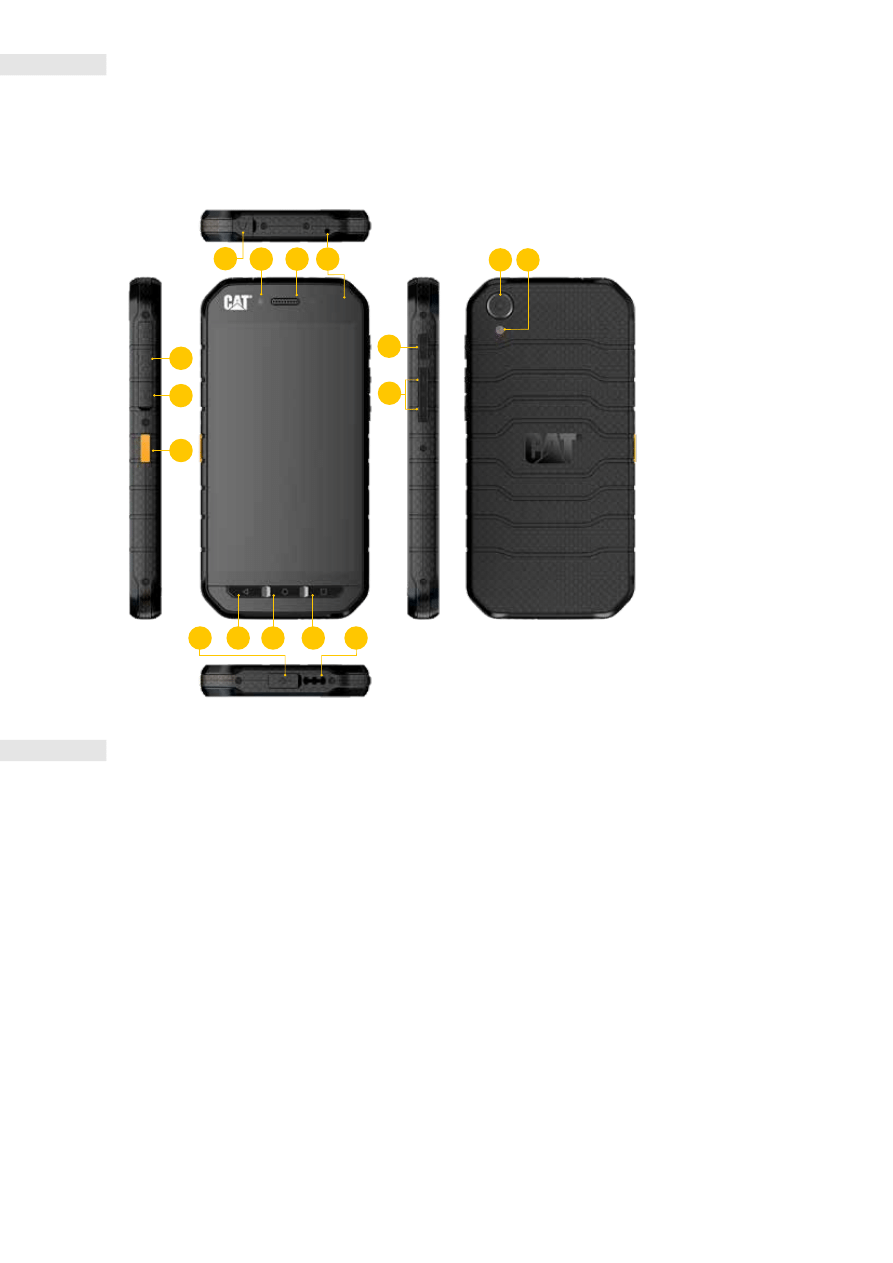
7
ZAWARTOŚĆ OPAKOWANIA
• Urządzenie
• Skrócona instrukcja obsługi
• Kabel zasilania USB i ładowarka
• Kabel do udostępniania zasilania
• Fabryczna folia chroniąca ekran już założona na urządzenie
FUNKCJE PRZYCISKÓW
WŁĄCZNIK
• Naciśnij, aby włączyć urządzenie
• Naciśnij i przytrzymaj, aby otworzyć menu opcji telefonu
• Naciśnij, aby zablokować lub odblokować ekran, gdy urządzenie jest uśpione
PRZYCISK EKRANU GŁÓWNEGO
• Naciśnij w dowolnej chwili, aby wyświetlić ekran główny.
• Przytrzymaj przycisk ekranu głównego, aby użyć asystenta Google
PRZYCISK WSTECZ
• Naciśnij w dowolnej chwili, aby otworzyć ekran ostatnich aplikacji
BACK BUTTON
• Naciśnij, aby powrócić do poprzedniego ekranu
• Naciśnij, aby zamknąć klawiaturę ekranową
PRZYCISK ZWIĘKSZANIA/ZMNIEJSZANIA GŁOŚNOŚCI
• Głośność - naciśnij przycisk zwiększania głośności, aby zwiększyć głośność, lub przycisk zmniejszania głośności, aby
zmniejszyć głośność połączenia telefonicznego, dzwonka, odtwarzanych multimediów lub alarmu
• Zrzut ekranu - naciśnij jednocześnie włącznik i przycisk zmniejszania głośności
• W aplikacji kamery naciśnij przycisk zwiększania/zmniejszania głośności, aby zrobić zdjęcie
1. GNIAZDO SŁUCHAWEK
2. PRZEDNIA KAMERA 8 MP
3. GŁOŚNIK
4. MIKROFONY
5. PRZYCISK OSTATNICH
APLIKACJI
6. GŁOŚNIK
7. PRZYCISK EKRANU
GŁÓWNEGO
8. PRZYCISK WSTECZ
9. PRZYCISK PROGRAMOWALNY
10. GNIAZDO KARTY SIM
11. GNIAZDO KARTY MICROSD
12. TYLNA KAMERA 13 MP
13. LAMPA BŁYSKOWA
14. PORT USB
15. PRZYCISK ZWIĘKSZANIA/
ZMNIEJSZANIA GŁOŚNOŚCI
16. WŁĄCZNIK
1
2
3
4
11
10
9
8
7
6
5
15
16
12 13
14
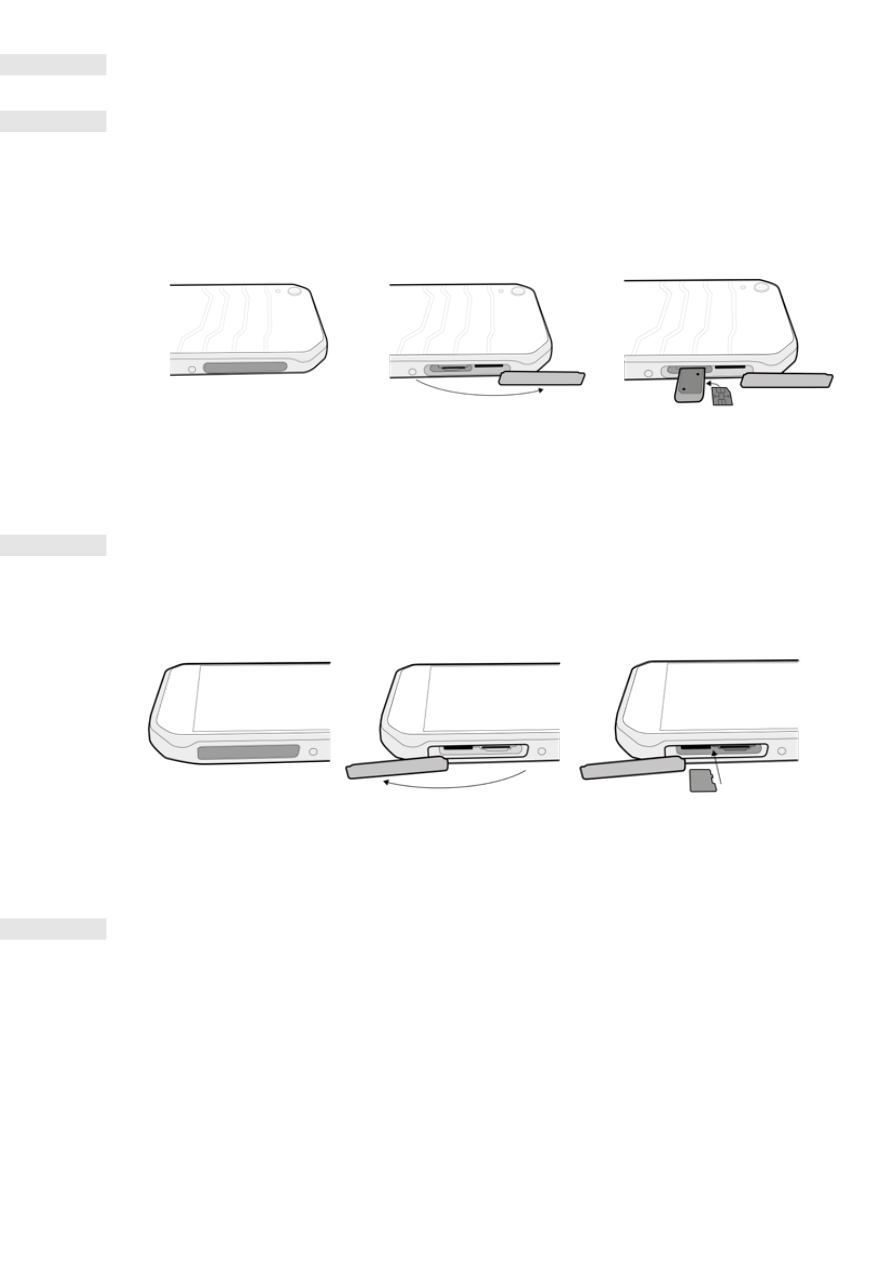
8
PIERWSZE KROKI
INSTALACJA KARTY NANO SIM
1. Połóż urządzenie na płaskiej powierzchni ekranem do dołu. Otwórz boczną pokrywę.
2. Za pomocą paznokcia wyciągnij tackę SIM.
3. Włóż kartę nano SIM do tacki SIM zgodnie ze wskazaniami na tacce, złotymi stykami do góry.
4. Wsuń tackę SIM z powrotem w gniazdo karty SIM.
UWAGA:
• Dopilnuj, aby karta SIM była solidnie zamocowana w tacce SIM.
• Wciskaj tackę SIM, aż do jej całkowitego włożenia do gniazda.
• Aby wyjąć kartę nano SIM, wyciągnij tackę paznokciem. Następnie wyjmij kartę nano SIM.
INSTALACJA KARTY PAMIĘCI
1. Połóż urządzenie na płaskiej powierzchni ekranem do dołu. Otwórz boczną pokrywę.
2. Włóż kartę microSD do gniazda karty pamięci złotymi stykami do góry.
UWAGA:
• Wpychaj kartę pamięci, aż usłyszysz odgłos zablokowania.
• Aby wyjąć kartę microSD, wciśnij i puść jej krawędź.
• Nie wkładaj ani nie usuwaj karty microSD na siłę, ponieważ może to uszkodzić kartę pamięci lub gniazdo.
ŁADOWANIE AKUMULATORA
Naładuj akumulator przed pierwszym użyciem urządzenia.
1. Podłącz kabel zasilania USB do ładowarki.
UWAGA:
• Używaj jedynie ładowarek i kabli zatwierdzonych przez Cat. Użycie niezatwierdzonego sprzętu może spowodować
uszkodzenie urządzenia lub wybuch akumulatora.
2. Otwórz pokrywę portu USB i podłącz kabel zasilania USB do portu USB.
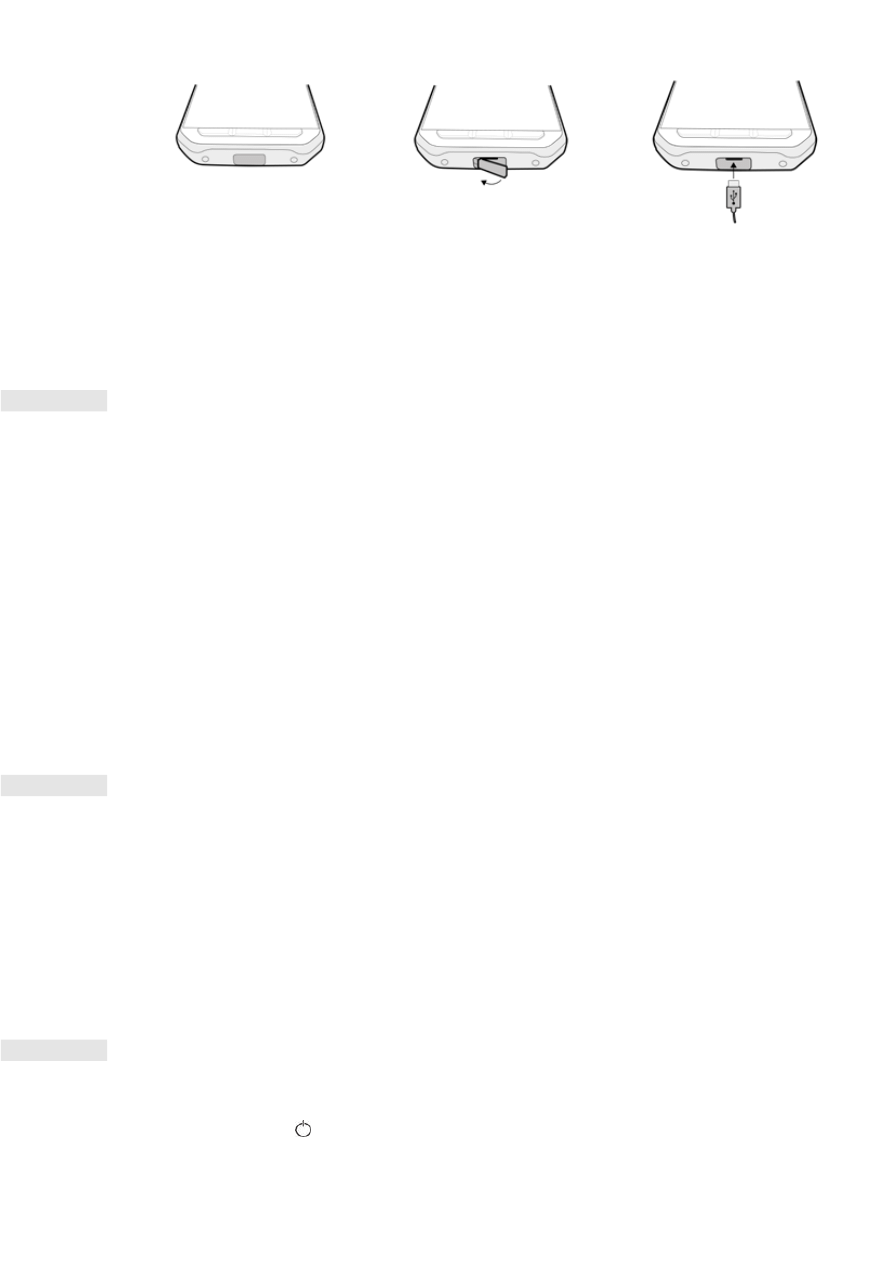
9
UWAGA:
• Uważaj, aby nie użyć nadmiernej siły podczas podłączania kabla USB i zwracaj uwagę na prawidłowe ułożenie wtyczki.
• Próba błędnego włożenia złącza może spowodować uszkodzenia nieobjęte gwarancją.
3. Uważaj, aby nie użyć nadmiernej siły podczas podłączania kabla USB i zwracaj uwagę na prawidłowe ułożenie wtyczki.
4. Próba błędnego włożenia złącza może spowodować uszkodzenia nieobjęte gwarancją.
UDOSTĘPNIANIE AKUMULATORA
Smartfon Cat S41 jest wyposażony w bardzo pojemny akumulator 5000 mAh, co wystarcza na 44 dni pracy w trybie czuwania
3G lub do 38 godzin rozmów przez 3G. Smartfon może również ładować inne urządzenia i akcesoria przy pomocy funkcji
udostępniania akumulatora „Battery Share”.
Stosując dołączony do zestawu kabel USB do udostępniania akumulatora, smartfon można zmienić w bank energii. Możesz
ładować inne urządzenie i wybrać, jak poziom naładowania akumulatora chcesz zarezerwować dla telefonu przy pomocy
łatwego w obsłudze suwaka w aplikacji.
UWAGA:
• Jeśli podłączysz kabel Battery Share lub otworzysz aplikację Battery Share, gdy poziom naładowania akumulatora
urządzenia nie przekracza 20%, pojawi się komunikat o treści „Poziom naładowania akumulatora zbyt niski do użycia
Battery Share”. Wybierz OK, aby ładować inne urządzenie bez ustawiania limitu udostępniania energii.
Po całkowitym naładowaniu innego urządzenia lub osiągnięciu ustawionego limitu minimalnego poziomu naładowania
akumulatora, smartfon po prostu wstrzyma ładowanie, dzięki czemu możesz zajmować się swoimi sprawami bez konieczności
nadzorowania ładowania.
WAŻNE INFORMACJE DOTYCZĄCE PRZYSZŁEGO
KORZYSTANIA Z AKUMULATORA
Jeśli akumulator jest całkowicie rozładowany, urządzenie może nie włączyć się zaraz po rozpoczęciu ładowania. Przed
podjęciem próby włączenia poczekaj kilka minut na naładowanie akumulatora. W tym czasie na ekranie może nie być
wyświetlana animacja ładowania.
Kiedy poziom naładowania akumulatora jest niski, urządzenie odtwarza sygnał alarmowy i wyświetla komunikat, a kontrolka
LED świeci na czerwono. Kiedy akumulator będzie prawie całkowicie rozładowany, urządzenie wyłączy się automatycznie.
Uwaga: Czas potrzeby na naładowanie akumulatora zależy od temperatury otoczenia i stopnia zużycia akumulatora.
WŁĄCZANIE I WYŁĄCZANIE URZĄDZENIA
POWER ON (WŁĄCZENIE ZASILANIA)
1. Naciśnij włącznik .
Po pierwszym włączeniu urządzenia pojawi się ekran powitalny. Najpierw wybierz preferowany język i dotknij ikony
rozpoczęcia (ROZPOCZNIJ), aby kontynuować konfigurację.
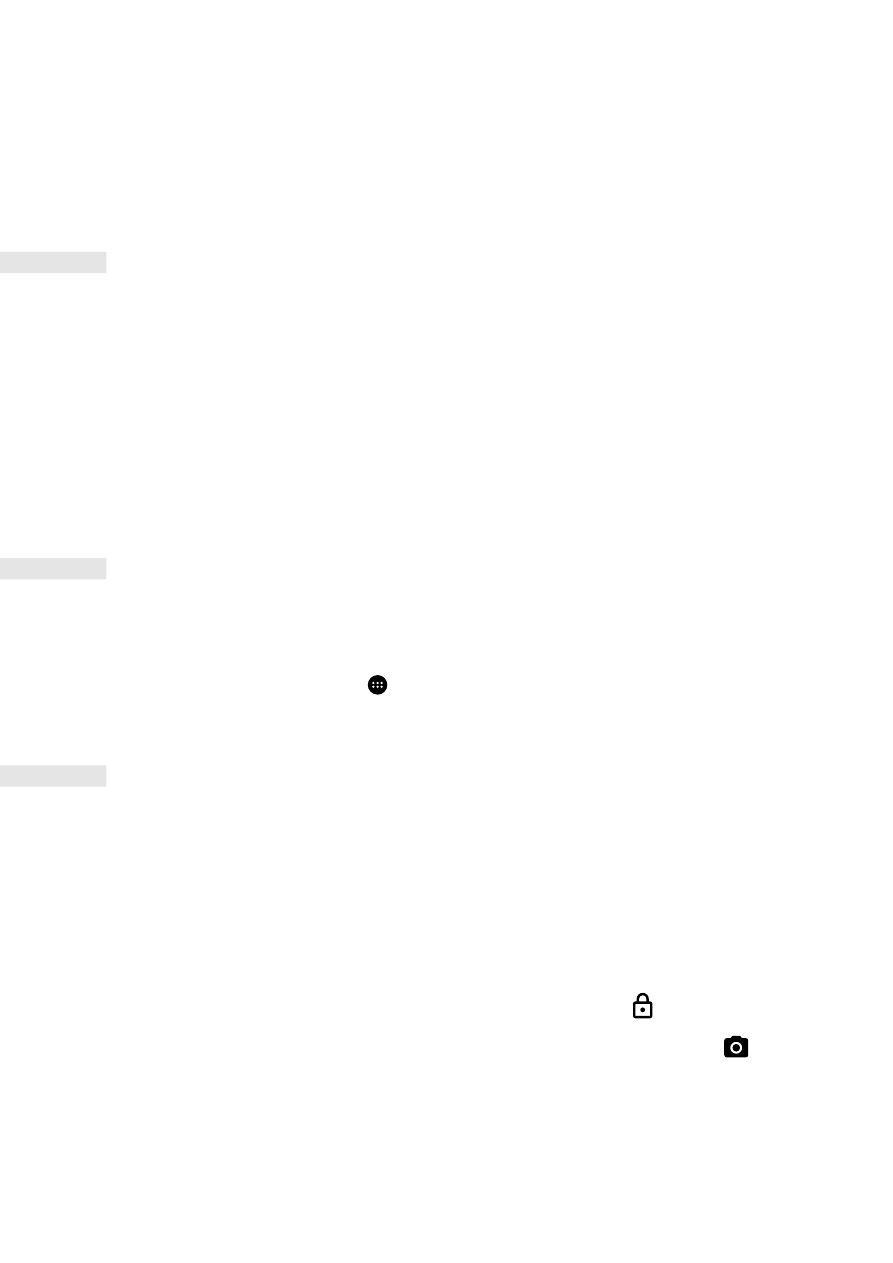
10
UWAGA:
• Wymagane jest połączenie Wi-Fi lub komórkowa transmisja danych. Można pominąć proces konfiguracji, aby ukończyć
go kiedy indziej. Jednakże konto Google jest konieczne do korzystania z niektórych usług Google dostępnych w tym
urządzeniu z systemem Android.
WYŁĄCZANIE
1. Naciśnij i przytrzymaj włącznik, aby otworzyć menu opcji telefonu.
2. Stuknij „Wyłącz”.
EKRAN DOTYKOWY
OPERACJE NA EKRANIE DOTYKOWYM
• Stuknij: Użyj koniuszka palca, aby wybrać element, potwierdzić wybór lub uruchomić aplikację na ekranie.
• Stuknij i przytrzymaj: Stuknij w element koniuszkiem palca i nie zabieraj palca, aż ekran zareaguje. Na przykład, aby
otworzyć menu opcji dla aktywnego ekranu, stuknij w ekran i nie zabieraj palca, dopóki nie pojawi się menu.
• Przesuń: Przesuń palcem po ekranie w poziomie lub w pionie. Na przykład, przesuwaj palcem w lewo lub w prawo, aby
przełączać zdjęcia.
• Przeciągnij: Aby przesunąć element, stuknij w niego i przytrzymaj go koniuszkiem palca. Teraz przeciągnij element w
dowolne miejsce ekranu.
EKRAN GŁÓWNY
Ekran główny to punkt wyjściowy zapewniający dostęp do funkcji urządzenia. Na ekranie znajdują się ikony aplikacji, widżety,
skróty i inne elementy. Ekran można dostosować do swoich potrzeb, korzystając z różnych Stuknij wet, i wybierać preferowane
elementy.
1. Ikona uruchamiania aplikacji to
. Stuknij w nią, aby wyświetlić i uruchomić zainstalowane aplikacje.
UWAGA:
• Długie przytrzymanie pustego miejsca na ekranie głównym uruchamia skrót do Stuknij wet, widżetów i ustawień.
WŁĄCZANIE I WYŁĄCZANIE BLOKADY EKRANU
BLOKOWANIE EKRANU
1. Kiedy urządzenie jest włączone, naciśnij włącznik, aby zablokować ekran. Nadal możesz odbierać wiadomości i
połączenia telefoniczne, nawet gdy ekran jest zablokowany.
2. Jeśli urządzenie nie będzie używane przez jakiś czas, ekran zablokuje się automatycznie. Można wybrać długość tego
czasu w ustawieniach.
ODBLOKOWANIE EKRANU
1. Naciśnij włącznik, aby aktywować ekran. Następnie przeciągnij ikonę kłódki
do góry, aby odblokować ekran.
Konieczne może być wprowadzenie wzoru lub kodu PIN, jeśli są one ustawione.
2. Aby uruchomić aplikację kamery bezpośrednio z zablokowanego ekranu, przeciągnij ikonę kamery
do góry.
UWAGA:
• Możesz aktywować ekran, dwukrotnie stukając w przycisk ekranu głównego. Aby uzyskać szczegółowe informacje, patrz
„Korzystanie z funkcji wybudzenia przez podwójne stuknięcie” na stronie 26.
• Jeśli skonfigurowana jest blokada ekranu, pojawi się komunikat wymagający odblokowania ekranu. Aby uzyskać
szczegółowe informacje, patrz „Zabezpieczenie urządzenia blokadą ekranu” na stronie 27.
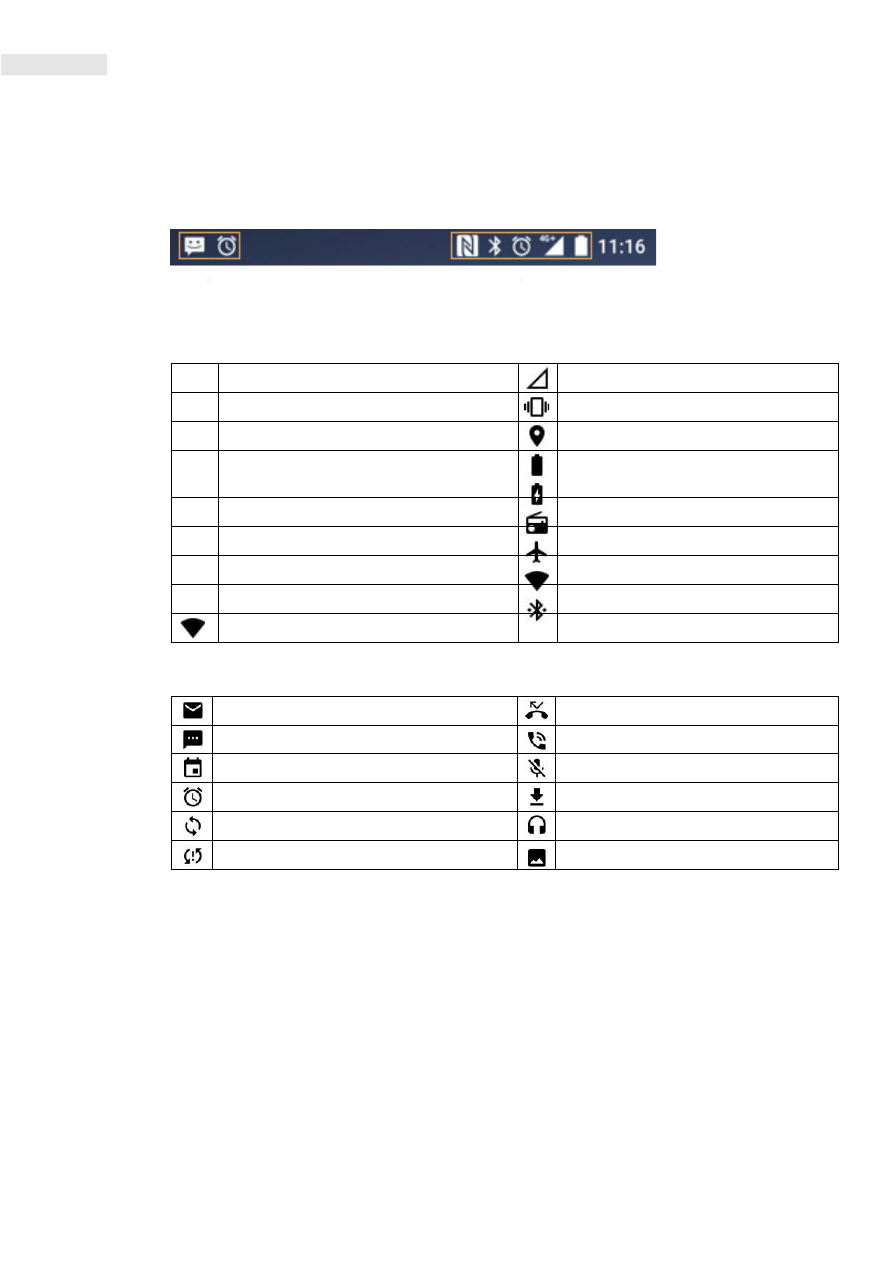
11
EKRAN
UKŁAD EKRANU
POWIADOMIENIA I INFORMACJE O STANIE
Pasek stanu jest widoczny na górze każdego ekranu. Wyświetla on ikony powiadomień, np. o nieodebranych połączeniach lub
odebranych wiadomościach (po lewej stronie) i ikony stanu telefonu, np. stan akumulatora (po prawej stronie) oraz aktualną godzinę.
IKONY STANU
IKONY POWIADOMIEŃ
Pasek powiadomień
Ikona stanu
4G
Podłączony do sieci komórkowej 4G
Brak sygnału
LTE
Podłączony do sieci komórkowej LTE
Tryb wibracji
3G
Podłączony do sieci komórkowej 3G
Odnaleziono lokalizację
G
Podłączony do sieci komórkowej GPRS
Wskaźnik poziomu naładowania akumula-
tora, akumulator całkowicie naładowany
E
Podłączony do sieci komórkowej EDGE
Ładowanie akumulatora w toku
H
Podłączony do sieci komórkowej HSDPA
Radio FM jest włączone
H
+
Podłączony do sieci komórkowej HSPA+
Tryb samolotowy
R
Roaming
Podłączony do sieci Wi-Fi
Siła sygnału sieci komórkowej
Połączony z urządzeniem Bluetooth
Nowa wiadomość e-mail
Nieodebrane połączenie
Nowa wiadomość tekstowa
Włączony jest zestaw głośnomówiący
Nadchodzące zdarzenie
Mikrofon telefonu wyciszony
Alarm jest ustawiony
Pobieranie danych
Synchronizacja danych w toku
Podłączone są słuchawki
Problem z logowaniem lub synchronizacją
Wykonano zrzut ekranowy
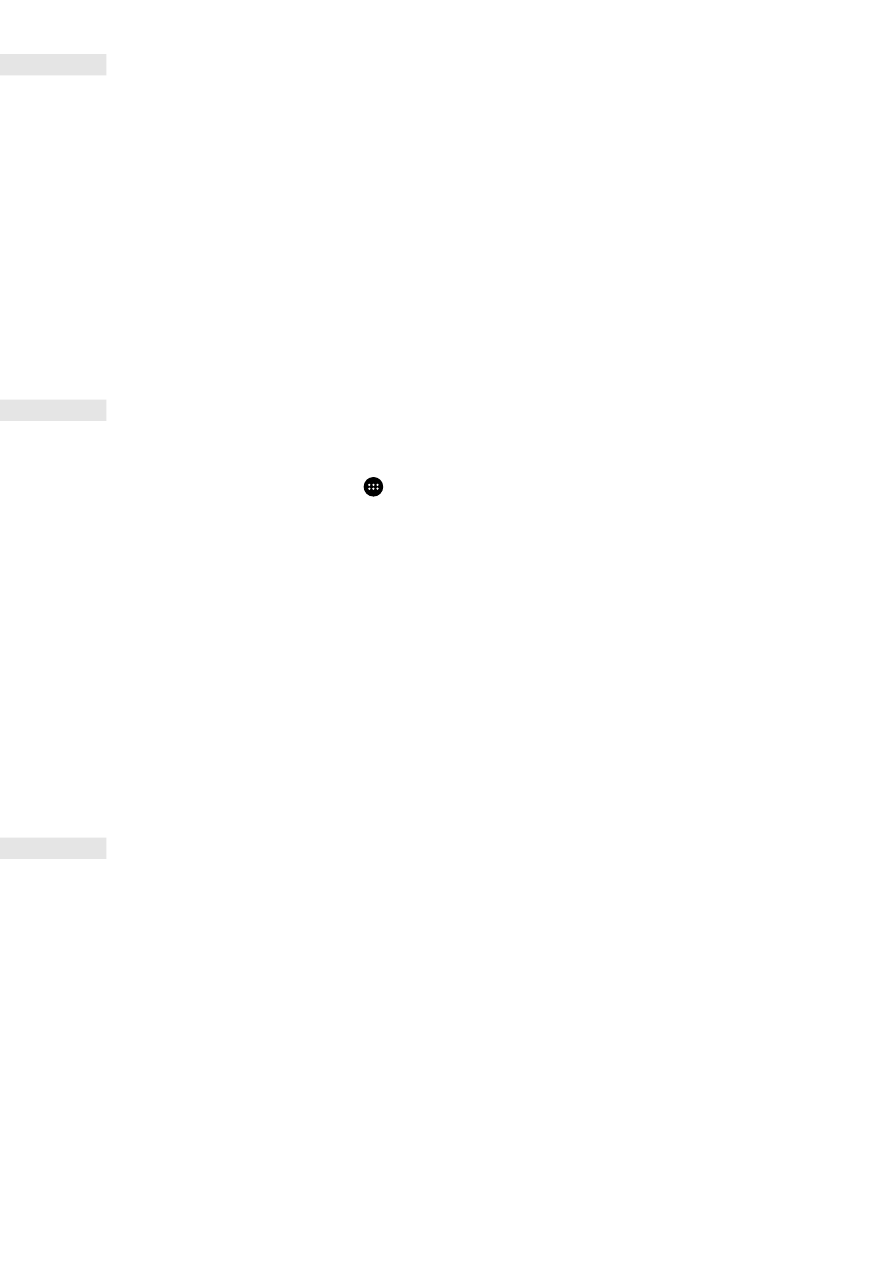
12
PANEL POWIADOMIEŃ
Urządzenie wyświetli powiadomienie w przypadku odebrania nowej wiadomości, nieodebrania połączenia, zbliżania się
zapisanego w kalendarzu zdarzenia itp. Otwórz panel powiadomień, aby wyświetlić powiadomienia.
OTWIERANIE PANELU POWIADOMIEŃ
1. Kiedy nowa ikona powiadomienia pojawi się na pasku powiadomień, stuknij w pasek powiadomień, a następnie
przeciągnij pasek palcem w dół po ekranie, aby otworzyć panel powiadomień.
2. Stuknij w powiadomienie, aby je otworzyć.
3. Aby zamknąć powiadomienie (nie wyświetlając go), po prostu stuknij i przytrzymaj powiadomienie, a następnie
przeciągnij je do lewej/prawej krawędzi ekranu.
ZAMYKANIE PANELU POWIADOMIEŃ
1. Aby zamknąć panel powiadomień, przesuń dół panelu do góry.
IKONY SKRÓTÓW
DODAWANIE NOWYCH ELEMENTÓW NA EKRANIE GŁÓWNYM
1. Na ekranie głównym stuknij w
, aby wyświetlić wszystkie aplikacje.
2. Przeciągnij ikonę aplikacji na żądany ekran główny.
PRZESUWANIE ELEMENTU NA EKRANIE GŁÓWNYM
1. Stuknij i przytrzymaj ikonę aplikacji na ekranie głównym, aż ikona się powiększy.
2. Nie podnosząc palca, przeciągnij ikonę w żądane położenie na ekranie, po czym zabierz palec.
UWAGA:
• Na aktualnym ekranie głównym musi być dość miejsca na ikonę.
USUWANIE ELEMENTU Z EKRANU GŁÓWNEGO
1. Stuknij i przytrzymaj ikonę aplikacji na ekranie głównym, aż ikona się powiększy.
2. Nie podnosząc palca, przeciągnij element do usunięcia, a następnie zwolnij go.
3. Poza tym, można również odinstalowywać aplikacje, wykonując kroki 1 i 2 i przeciągając aplikację na ikonę dezinstalacji
na górze ekranu.
WIDŻETY
Widżet pozwala na korzystanie z podglądu aplikacji lub używanie aplikacji. Widżety można umieszczać na ekranie głównym
jako ikony lub okna podglądu.
Na urządzeniu domyślnie zainstalowanych jest kilka widżetów, a dodatkowe widżety można pobrać ze Sklepu Play Google.
DODAWANIE WIDŻETU
1. Stuknij i przytrzymaj ekran główny.
2. Stuknij w widżety, aby zobaczyć dostępne widżety.
3. Przeciągnij wybrany widżet na ekran główny.
USUWANIE WIDŻETU
1. Stuknij i przytrzymaj ikonę widżetu na ekranie głównym, aż ikona się powiększy.
2. Nie podnosząc palca, przeciągnij element do „Usuń”, a następnie zwolnij go.
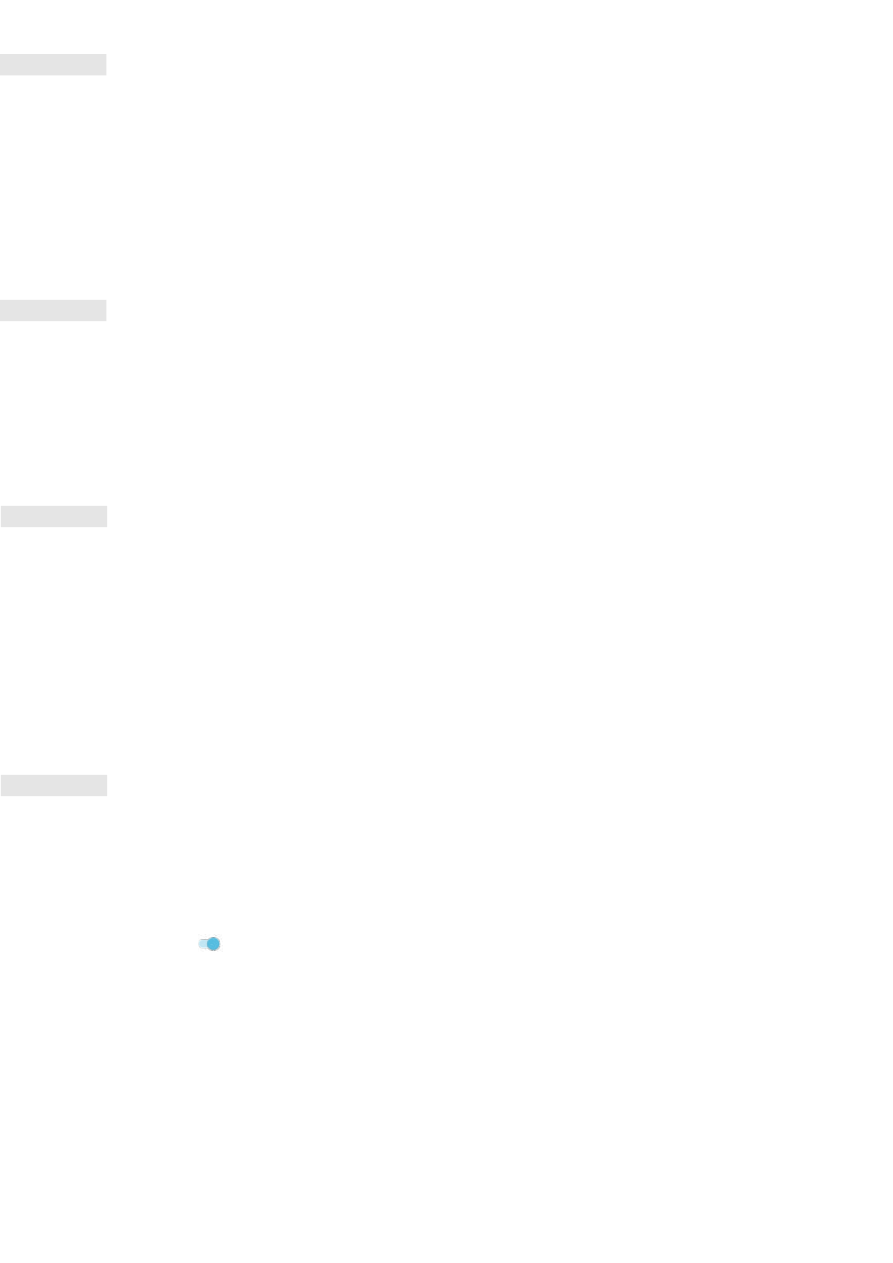
13
FOLDERY
TWORZENIE FOLDERU
Przeciągnij ikonę aplikacji lub skrót i upuść go na ikonie innej aplikacji.
ZMIANA NAZWY FOLDERU
1. Stuknij w folder, aby go otworzyć.
2. Wpisz nazwę nowego folderu w pasku tytułowym.
3. Następnie naciśnij przycisk wstecz.
STUKNIJ WETY
ZMIANA STUKNIJ WETY
1. Stuknij i przytrzymaj ekran główny.
2. Stuknij w „Stuknij wety”.
3. Przewijaj dostępne opcje.
4. Stuknij w ulubiony obraz, a następnie naciśnij „Ustaw Stuknij wetę”.
5. Możesz teraz wybrać, czy ustawić Stuknij wetę jako Stuknij wetę ekranu blokady, ekran głównego lub obu ekranów.
PRZENOSZENIE PLIKÓW NA URZĄDZENIE I Z URZĄDZENIA
Przesyłaj ulubioną muzykę i zdjęcia pomiędzy telefonem a komputerem w trybie nośnika multimediów MTP.
1. Najpierw podłącz urządzenie do komputera kablem zasilania USB.
2. Następnie otwórz panel powiadomień i stuknij w opcje połączenia USB. Następnie stuknij w przesyłanie plików, aby
włączyć tryb MTP.
3. Urządzenie powinno być wyświetlone jako urządzenie wymienne ze wskazaniem pamięci wewnętrznej urządzenia. Jeśli
do urządzenia włożona jest karta pamięci, karta microSD również będzie widoczna. Skopiuj żądane pliki do urządzenia.
UWAGA:
• Jeśli korzystasz z komputera MAC, musisz pobrać sterowniki z: http://www.android.com/filetransfer/
KORZYSTANIE Z TRYBU SAMOLOTOWEGO
W pewnych miejscach może być konieczne wyłączenie połączeń bezprzewodowych urządzenia. Zamiast wyłączać urządzenie,
możesz je przełączyć w tryb samolotowy.
1. Naciśnij i przytrzymaj Włącznik.
2. Stuknij w „Tryb samolotowy”.
3. Lub, korzystając z menu ustawień, możesz wybrać menu „Więcej” i przesunąć przełącznik trybu samolotowego w prawo
.
UWAGA:
• Możesz uzyskać dostęp do trybu samolotowego z ekranu głównego, przeciągając panel powiadomień w dół.
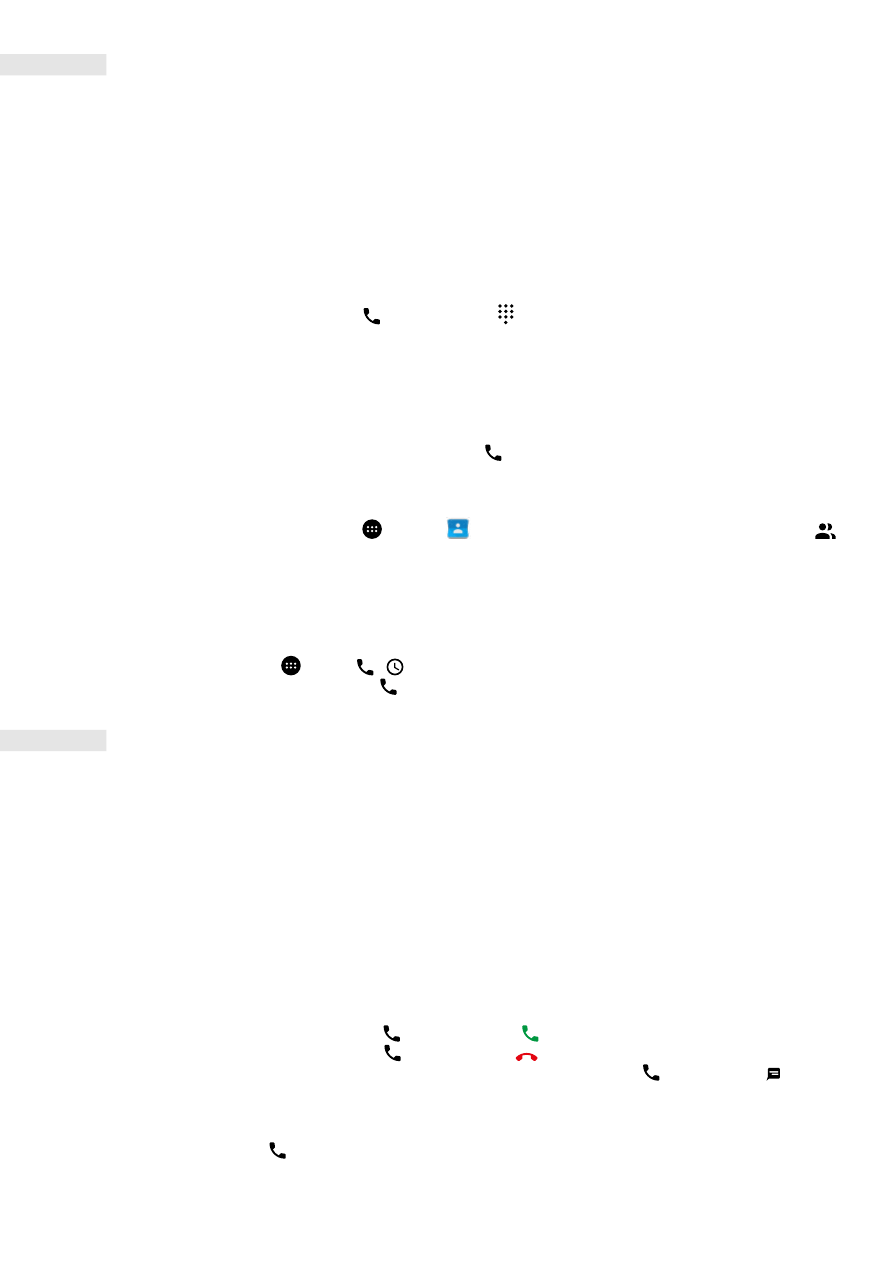
14
NAWIĄZYWANIE POŁĄCZENIA TELEFONICZNEGO
Jest kilka sposobów na nawiązanie połączenia.
1. Wprowadź numer z klawiatury ekranowej.
2. Lub wybierz numer z listy kontaktów, na stronie internetowej lub z dokumentu zawierającego numer telefonu.
UWAGA:
• Kiedy trwa połączenie telefoniczne, przychodzące połączenia telefoniczne można odbierać lub przekierowywać do poczty
głosowej. Można również konfigurować połączenia konferencyjne z kilkoma uczestnikami.
NAWIĄZYWANIE POŁĄCZENIA Z UŻYCIEM KLAWIATURY EKRANOWEJ
1. Na ekranie głównym stuknij w . Następnie stuknij w , aby wyświetlić klawiaturę ekranową.
2. Wybierz numer telefonu, stukając w klawisze numeryczne.
Wskazówka: Urządzenie obsługuje funkcję inteligentnego wybierania numeru. Podczas wpisywania numeru na klawiaturze,
funkcja ta automatycznie przeszukuje listę kontaktów w telefonie i wyświetla pasujące numery w oparciu o wpisane cyfry.
Zamknij klawiaturę ekranową, aby wyświetlić więcej możliwych trafień.
3. Po wpisaniu numeru lub wybraniu kontaktu stuknij w .
NAWIĄZYWANIE POŁĄCZENIA Z UŻYCIEM LISTY KONTAKTÓW
1. Na ekranie głównym stuknij w
> Kontakty
, aby wyświetlić listę kontaktów. Na klawiaturze stuknij w kartę
,
aby wyświetlić listę kontaktów.
2. Wybierz kontakt z listy.
3. Stuknij w numer telefonu, aby zadzwonić do kontaktu.
NAWIĄZYWANIE POŁĄCZENIA Z UŻYCIEM REJESTRU POŁĄCZEŃ
1. Stuknij w kartę
> Telefon > . Rejestr połączeń zawiera ostatnie odebrane i nawiązane połączenia.
2. Wybierz kontakt z listy i stuknij w , aby nawiązać połączenie.
WIDŻETY
Widżet pozwala na korzystanie z podglądu aplikacji lub używanie aplikacji. Widżety można umieszczać na ekranie głównym
jako ikony lub okna podglądu.
Na urządzeniu domyślnie zainstalowanych jest kilka widżetów, a dodatkowe widżety można pobrać ze Sklepu Play Google.
DODAWANIE WIDŻETU
1. Stuknij i przytrzymaj ekran główny.
2. Stuknij w widżety, aby zobaczyć dostępne widżety.
3. Przeciągnij wybrany widżet na ekran główny.
ODBIERANIE I ODRZUCANIE POŁĄCZENIA
Kiedy nadejdzie połączenie telefoniczne, ekran połączenia przychodzącego wyświetli identyfikator dzwoniącego.
1. Aby odebrać połączenie, stuknij w i przeciągnij w prawo .
2. Aby odrzucić połączenie, stuknij w i przeciągnij w lewo
.
3. Aby odrzucić połączenie i przesłać wiadomość bezpośrednio do dzwoniącego, stuknij w i przeciągnij do góry . Następnie
wybierz jedną z dostępnych opcji szablonu wiadomości lub stuknij w „Napisz własną”, aby napisać własną wiadomość.
UWAGA:
• Stuknięcie w spowoduje jego zniknięcie z ekranu.
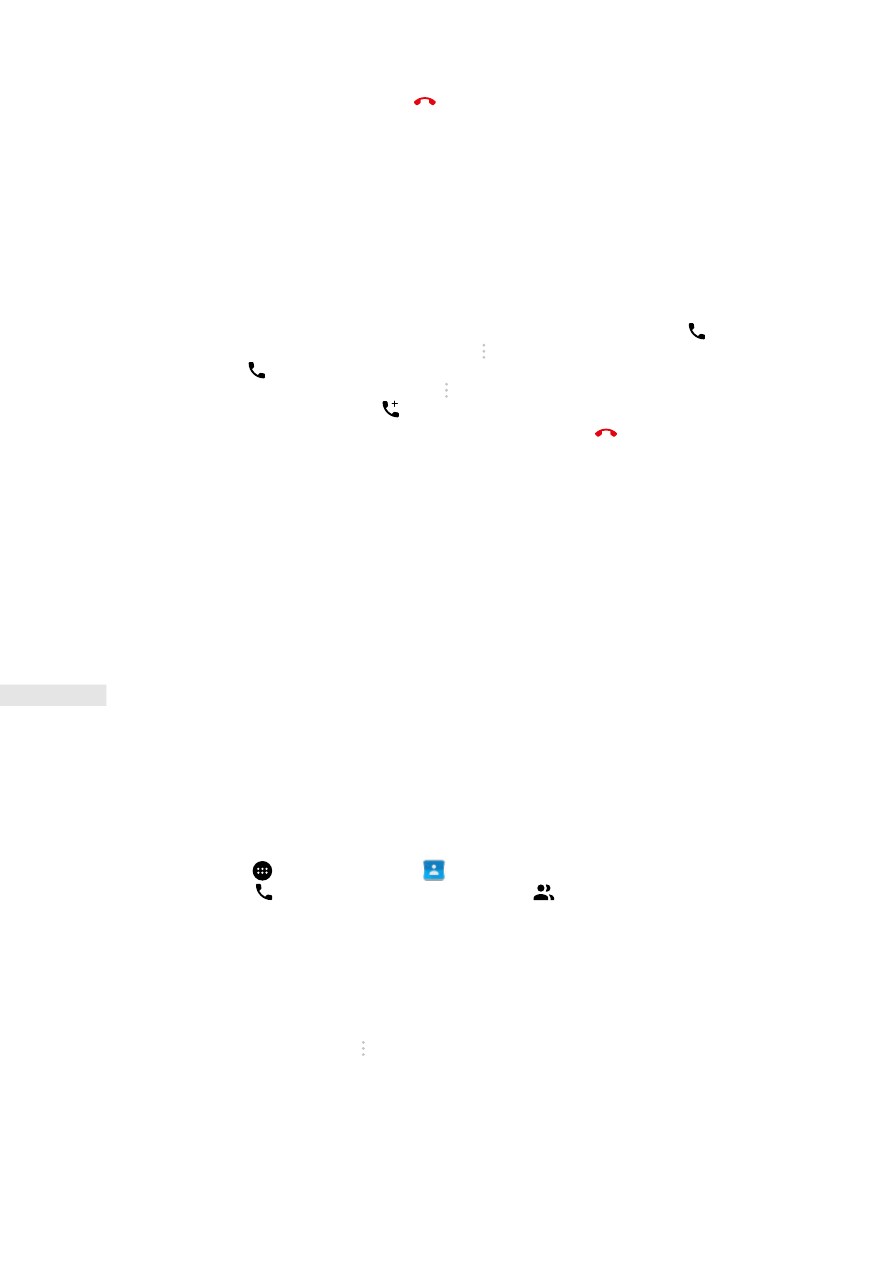
15
KOŃCZENIE POŁĄCZENIA TELEFONICZNEGO
Podczas połączenia telefonicznego stuknij w
, aby zakończyć połączenie.
INNE CZYNNOŚCI PODCZAS POŁĄCZENIA
NAWIĄZYWANIE POŁĄCZENIA KONFERENCYJNEGO
Korzystając z funkcji połączenia konferencyjnego można nawiązać połączenie z wieloma uczestnikami.
UWAGA:
• Skontaktuj się ze swoim operatorem sieci, aby dowiedzieć się, czy Twój abonament obsługuje połączenia konferencyjne
oraz ilu uczestników możesz dodawać.
1. Aby rozpocząć połączenie konferencyjne, wybierz numer pierwszego uczestnika, po czym stuknij w , aby nawiązać połączenie.
2. Podczas połączenia z pierwszym uczestnikiem stuknij w > Dodaj połączenie i wprowadź numer telefonu kolejnego uczestnika.
3. Stuknij w lub wybierz kontakt z rejestru połączeń lub z kontaktów. Pierwsze połączenie zostanie automatycznie zawieszone.
4. Po dołączeniu kolejnego połączenia stuknij w >. Połącz połączenia.
5. Aby dodać więcej osób, stuknij w i powtórz kroki od 2 do 4.
6. Aby zakończyć połączenie konferencyjne i rozłączyć wszystkich, stuknij w
.
UWAGA:
• Koniecznie skontaktuj się ze swoim operatorem sieci, aby dowiedzieć się, czy Twój abonament obsługuje połączenia
konferencyjne oraz ilu uczestników możesz dodawać.
PRZEŁĄCZANIE MIĘDZY POŁĄCZENIAMI
Jeśli nadejdzie połączenie podczas trwania połączenia telefonicznego, można przełączać między połączeniami.
1. Kiedy trwają oba połączenia, stuknij w nazwę lub numer telefonu kontaktu w lewym dolnym rogu ekranu.
2. Bieżące połączenie zostanie zawieszone i zostaniesz przełączony na drugie połączenie.
KONTAKTY
Aplikacja „Kontakty” pozwala na zapisywanie informacji o kontaktach i zarządzanie nimi.
OTWIERANIE APLIKACJI KONTAKTÓW
Podczas konfiguracji urządzenia aplikacja „Kontakty” wyświetli komunikat opisujący, jak można zacząć dodawać kontakty.
Aby otworzyć aplikację, wykonaj jedną z poniższych czynności:
• Stuknij w
, a następnie w „Kontakty”
. Potem stuknij we „Wszystkie”.
• Stuknij w na ekranie głównym. Następnie stuknij w kartę
, aby wyświetlić listę kontaktów.
UWAGA:
• Kontakty zostaną wyświetlone alfabetycznie w przewijanej liście.
KOPIOWANIE KONTAKTÓW
Możesz skopiować kontakty zapisane w koncie Google lub z karty SIM, pamięci wewnętrznej albo karty pamięci.
1. Na liście kontaktów stuknij w > Import/eksport.
2. Wykonaj jedną z poniższych czynności:
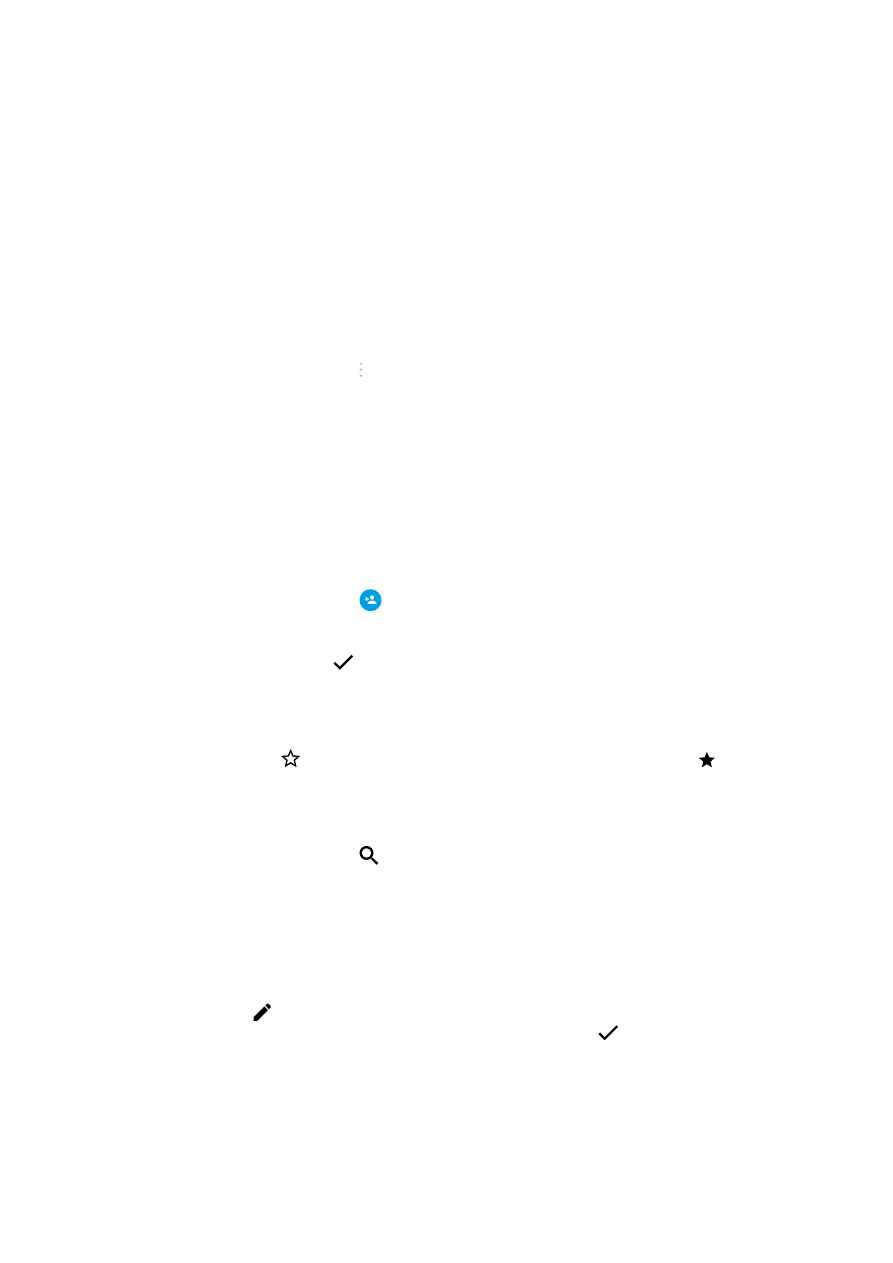
16
1. Aby zaimportować kontakty zapisane w koncie Google:
• Wybierz osobiste konto i stuknij w „Dalej”. Wybierz, gdzie mają zostać zaimportowane kontakty, po czym stuknij w
„Dalej”. Następnie wybierz żądane kontakty i stuknij w OK.
2. Aby zaimportować kontakty z karty SIM:
• Stuknij w USIM i stuknij w OK. Wybierz, gdzie mają zostać zaimportowane kontakty, po czym stuknij w Dalej. Następnie
wybierz żądane kontakty i stuknij w OK.
3. Aby zaimportować kontakty z pamięci wewnętrznej:
• Stuknij w „Wewnętrzna pamięć” lub w kartę SD. Wybierz, gdzie mają zostać zaimportowane kontakty, po czym stuknij
w „Dalej”. Jeśli dostępny jest więcej niż jeden plik vCard, pojawi się opcja zaimportowania jednego pliku vCard, wielu
plików vCard lub wszystkich plików vCard.
TWORZENIE KOPII ZAPASOWEJ KONTAKTÓW
Możesz skopiować kontaktu na kartę SIM, do pamięci wewnętrznej urządzenia lub na kartę pamięci.
1. Na liście kontaktów stuknij w > Import/eksport.
2. Teraz wykonaj jedną z poniższych czynności:
1. Aby zaimportować kontakty z karty SIM lub wyeksportować je z karty SIM:
Wybierz konto osobiste lub stuknij w kontakt „Telefon”. Stuknij w Dalej > USIM. Następnie wybierz żądane kontakty i stuknij w OK.
2. Aby wyeksportować kontakty do pamięci wewnętrznej lub na kartę pamięci:
Wybierz konto osobiste lub stuknij w kontakt „Telefon”. Stuknij w „Wewnętrzna pamięć” lub „Karta SD” > Dalej. Następnie
wybierz żądane kontakty i stuknij w OK. Pojawi się komunikat potwierdzenia. Stuknij w OK, aby zatwierdzić wybór.
DODAWANIE NOWEGO KONTAKTU
1. Na liście kontaktów stuknij w
, aby dodać nowy kontakt.
2. Określ miejsce zapisu kontaktu. Teraz wpisz nazwę kontaktu i dodaj wszelkie informacje szczegółowe, jak nr telefonu
lub adres.
3. Po zakończeniu stuknij w
, aby zapisać dane kontaktu.
DODAWANIE KONTAKTU DO ULUBIONYCH
1. Stuknij w kontakt, który chcesz dodać do ulubionych.
2. Stuknij w ikonę
obok nazwy wybranego kontaktu, po czym ikona zmieni kolor na biały (lity) . Kontakt został dodany
do ulubionych.
WYSZUKIWANIE KONTAKTU
1. Na liście kontaktów stuknij w
, aby wyszukać kontakt.
2. Stuknij w nazwę kontaktu, co spowoduje wyświetlenie kontaktów z pasującymi nazwami w oknie wyszukiwania poniżej.
EDYCJA KONTAKTU
Możesz zawsze wprowadzić zmiany do informacji zapisanych dla kontaktu.
1. Na liście kontaktów stuknij w kontakt, który chcesz zmienić.
2. Stuknij w .
3. Wprowadź wymagane zmiany do danych kontaktu, a następnie stuknij w
. Aby anulować wszystkie wprowadzone
zmiany, naciśnij przycisk wstecz.
KOMUNIKACJA Z KONTAKTAMI
Możesz skontaktować się z kontaktem przez połączenie telefoniczne, wiadomość tekstową (SMS) lub wiadomość
multimedialną (MMS) przez kartę kontaktów lub ulubionych.
1. Na liście kontaktów stuknij w kontakt, aby się z nim skontaktować.
2. Możesz:

17
• Stuknąć w numer telefonu, aby nawiązać połączenie telefoniczne.
• Lub stuknąć w , aby wysłać wiadomość.
USUWANIE KONTAKTU
1. Na liście kontaktów stuknij w kontakt, który chcesz usunąć.
2. Stuknij w > Usuń.
3. Ponownie stuknij w „Usuń”, aby zatwierdzić wybór.
KORZYSTANIE Z KLAWIATURY EKRANOWEJ
WYŚWIETLANIE KLAWIATURY EKRANOWEJ
Niektóre aplikacje otwierają klawiaturę automatycznie. W przypadku innych aplikacji stuknij w pole tekstowe, aby otworzyć
klawiaturę. Naciśnij przycisk wstecz, aby ukryć klawiaturę.
KORZYSTANIE Z POZIOMEJ KLAWIATURY EKRANOWEJ
Jeśli korzystanie z klawiatury w układzie pionowym jest trudne, po prostu obróć urządzenie do pozycji poziomej. Ekran
wyświetli teraz klawiaturę w układzie poziomym, co zapewnia szerszy układ klawiszy.
DOSTOSOWYWANIE USTAWIEŃ KLAWITURY
1. Stuknij w
> Ustawienia
> Języki i wprowadzanie.
2. Możesz:
• Stuknąć w „Klawiatura wirtualna”, aby skonfigurować ustawienia klawiatury.
• Lub stuknąć w „Klawiatura fizyczna”, aby pozostawić klawiaturę wirtualną na ekranie. W tym trybie są również
wyświetlane dostępne skróty klawiszowe.
REJESTRACJA
Zarejestruj swój nowy telefon Cat, aby dołączyć do społeczności właścicieli produktów Cat i uzyskiwać najnowsze
wiadomości, aktualizacje i oferty.
Stuknij w aplikację „Rejestracja” i postępuj zgodnie z poleceniami wyświetlanymi na ekranie.
WI-FI
®
Korzystanie z Wi-Fi w urządzeniu wymaga dostępu do punktu dostępowego sieci bezprzewodowej.
WŁĄCZANIE WI-FI I PODŁĄCZANIE DO SIECI BEZPRZEWODOWEJ
1. Stuknij w
> Ustawienia
.
2. W „Bezprzewodowe i sieci” stuknij w Wi-Fi i przesuń przełącznik w prawo
. Wybierz sieć Wi-Fi, aby się z nią
połączyć.
3. Jeśli wybrałeś otwartą sieć, urządzenie połączy się z nią automatycznie. Ale jeśli próbujesz połączyć się z
siecią zabezpieczoną po raz pierwszy, musisz wprowadzić hasło, a potem stuknąć w „Połącz”.
UWAGA:
• Nie jest konieczne ponowne wprowadzenie hasła do zabezpieczonej sieci, jeśli już z nią się łączyłeś, chyba że
przywrócone zostały fabryczne ustawienia urządzenia lub hasło do sieci Wi-Fi zostało zmienione.
• Przeszkody blokujące sygnał Wi-Fi zmniejszają jego siłę.
Wskazówka: Na ekranie ustawień Wi-Fi stuknij w „Dodaj sieć” , aby dodać nową sieć Wi-Fi.
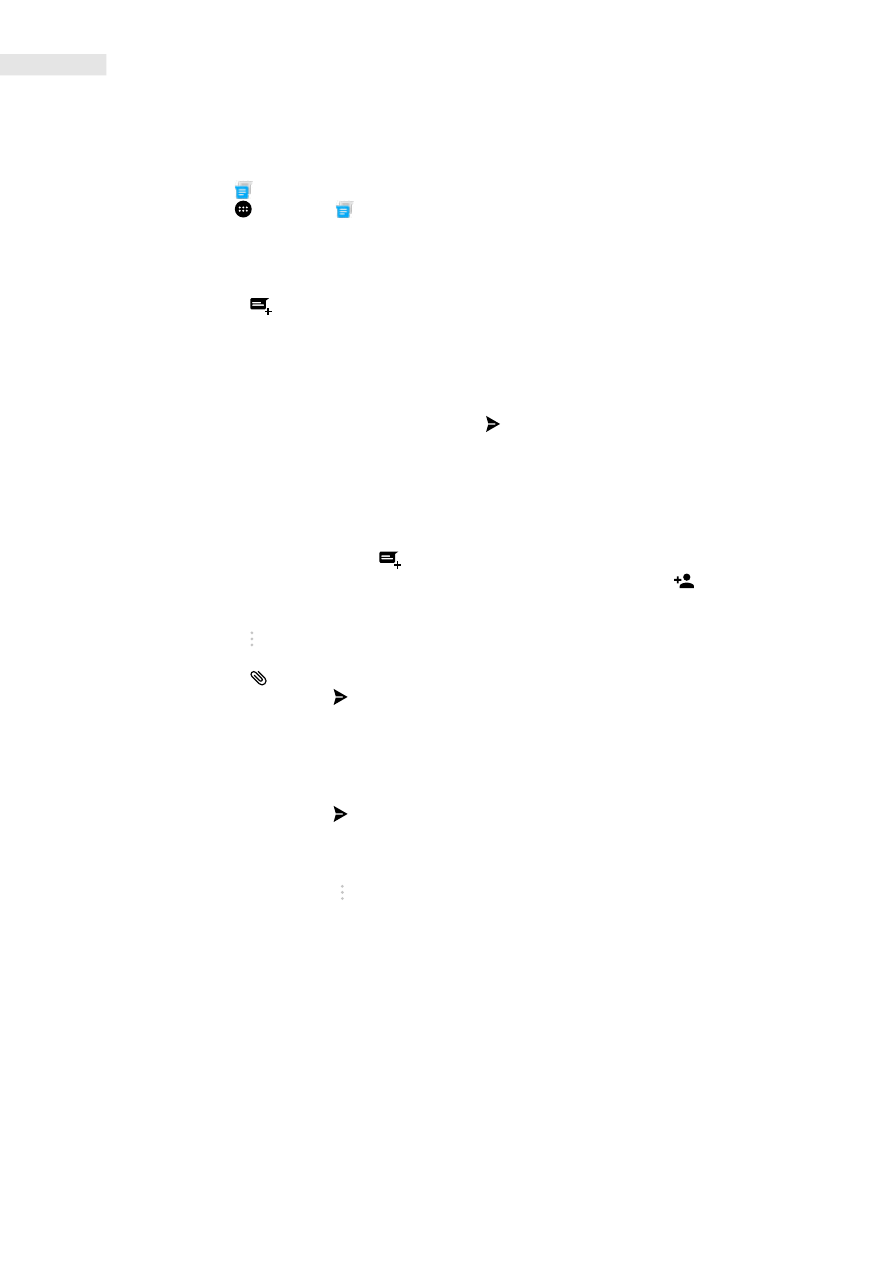
18
SMS I MMS
OTWIERANIE APLIKACJI WIADOMOŚCI
Aby otworzyć aplikację, wykonaj jedną z poniższych czynności:
• Stuknij w
na ekranie głównym.
• Stuknij w > Wiadomości
.
TWORZENIE I WYSYŁANIE WIADOMOŚCI TEKSTOWYCH
Możesz utworzyć nową wiadomość lub otworzyć istniejący wątek wiadomości.
1. Stuknij w
, aby utworzyć nową wiadomość tekstową lub multimedialną.
2. Wprowadź numer telefonu lub nazwę kontaktu w pole „Wpisz nazwę lub numer”. Podczas pisania funkcja SmartDial
będzie próbować dopasować nazwę do kontaktów w urządzeniu. Stuknij w sugerowaną nazwę odbiorcy lub pisz dalej.
Aby otworzyć istniejący wątek wiadomości, po prostu w niego stuknij.
3. Stuknij w pole tekstowe, aby rozpocząć pisanie wiadomości. Naciśnięcie przycisku wstecz podczas pisania wiadomości
powoduje jej zapisanie jako szkicu wiadomości na liście wiadomości. Stuknij w wiadomość, aby wznowić.
4. Kiedy wiadomość jest gotowa do wysłania, stuknij w .
UWAGA:
• Wraz z wyświetlaniem i pisaniem kolejnych wiadomości powstaje wątek wiadomości.
TWORZENIE I WYSYŁANIE WIADOMOŚCI MULTIMEDIALNYCH
1. Na ekranie wiadomości stuknij w
.
2. Wpisz numer telefonu lub nazwę kontaktu w pole „Wpisz nazwę lub numer” lub stuknij w
, aby dodać numer telefonu
z listy kontaktów.
3. Stuknij w pole tekstowe, aby rozpocząć pisanie wiadomości.
4. Stuknij w > Dodaj temat, aby dodać temat wiadomości.
5. Po wpisaniu tematu urządzenie przełączy się w tryb wiadomości multimedialnej.
6. Stuknij w i wybierz typ pliku multimedialnego, który chcesz dołączyć do wiadomości.
7. Po zakończeniu stuknij w .
OTWIERANIE WIADOMOŚCI I ODPOWIADANIE NA WIADOMOŚĆ
1. Na liście wiadomości stuknij w wątek wiadomości tekstowych lub multimedialnych, aby go otworzyć.
2. Stuknij w pole tekstowe, aby rozpocząć pisanie wiadomości.
3. Po zakończeniu stuknij w .
DOSTOSOWYWANIE USTAWIEŃ WIADOMOŚCI
Na liście wiadomości stuknij w > Ustawienia, aby dostosować ustawienia wiadomości. Wybierz spośród:
• Aplikacja SMS: Wybierz domyślną aplikację SMS.
• Wiadomość tekstowa (SMS): Skonfiguruj ustawienia wiadomości tekstowych.
• Żądaj potwierdzenia dostarczenia: Zaznacz to pole zaznaczenia, aby żądać raportów dostarczenia dla wszystkich
wysłanych wiadomości.
• Zarządzaj wiadomościami karty SIM: Wiadomości zapisane na karcie SIM.
• Edytuj szybkie odpowiedzi: Zmień szablon wiadomości.
• Centrum obsługi SMS: Podaj numer telefonu centrum obsługi SMS.
• Miejsce zapisu SMS: Określ miejsce zapisu wiadomości tekstowej.
WIADOMOŚĆ MULTIMEDIALNA (MMS): SKONFIGURUJ USTAWIENIA WIADOMOŚCI MULTIMEDIALNYCH.
• Wiadomości grupowe: Zaznacz to pole zaznaczenia, aby używać MMS do wysyłania jednej wiadomości do wielu adresatów.
• Żądaj potwierdzenia dostarczenia: Zaznacz to pole zaznaczenia, aby żądać raportów dostarczenia dla wszystkich
wysłanych wiadomości.
• Żądaj potwierdzenia odczytania: Zaznacz to pole zaznaczenia, aby żądać raportów odczytania dla wszystkich wysłanych wiadomości.
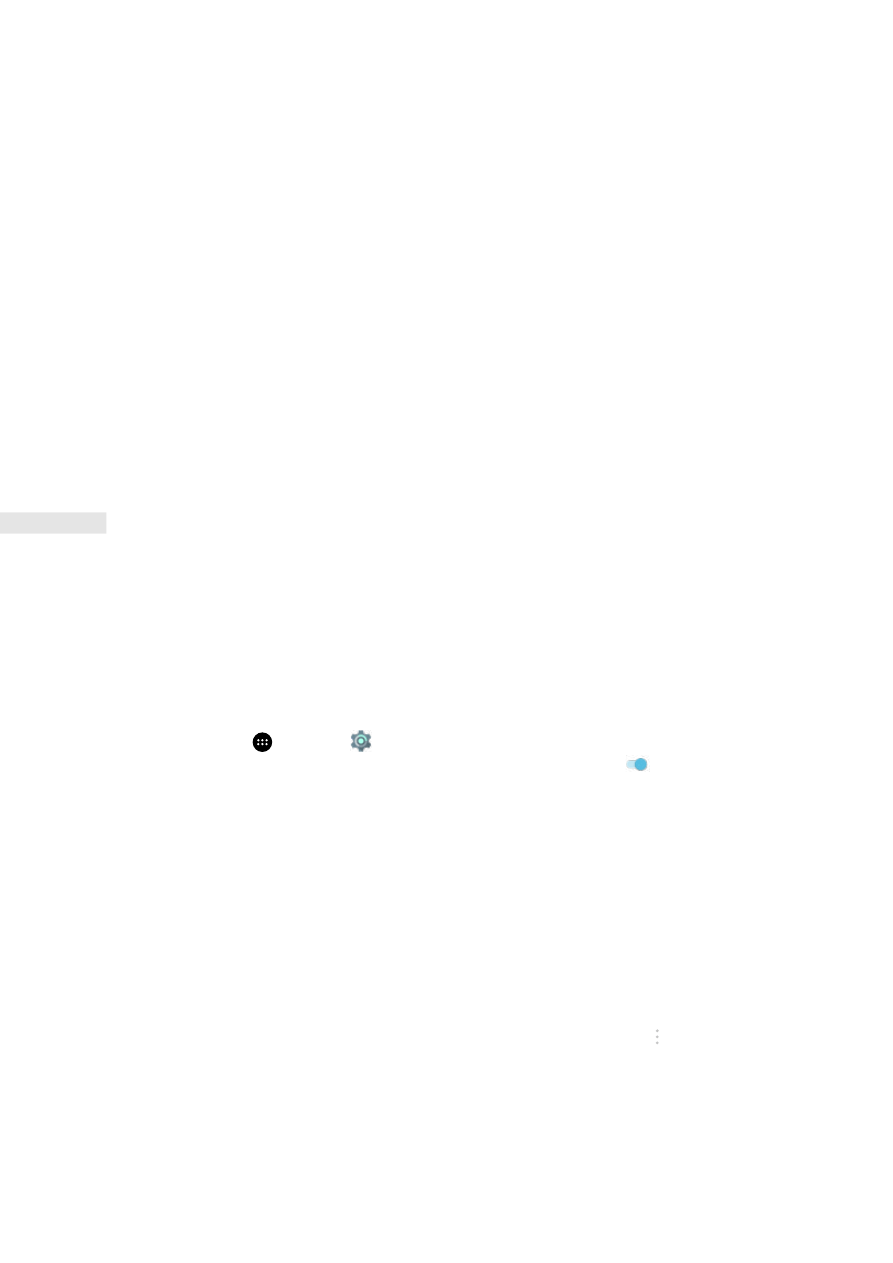
19
• Wysyłaj raporty odczytania: Zaznacz to pole zaznaczenia, aby wysyłać raport odczytania, jeśli poprosi o to nadawca MMS.
• Automatyczne pobieranie: Zaznacz to pole zaznaczenia, aby automatycznie pobierać wiadomości.
• Automatyczne pobieranie w roamingu: Zaznacz to pole zaznaczenia, aby automatycznie pobierać wiadomości podczas roamingu.
• Limit wielkości: Ustaw górny limit liczby wiadomości multimedialnych dla jednej rozmowy.
POWIADOMIENIA: KONFIGURACJA USTAWIEŃ POWIADOMIEŃ
• Powiadomienie o wiadomości: Zaznacz to pole zaznaczenia, aby wyświetlać powiadomienia o nowych wiadomościach
na pasku stanu.
• Wycisz: Tymczasowo blokuj wiadomości SMS lub MMS.
• Dźwięk: Ustaw dzwonek dla nowych wiadomości.
• Wibracje: Zaznacz to pole zaznaczenia, aby urządzenie wibrowało po odebraniu nowej wiadomości.
• Wyskakujące powiadomienie: Zaznacz to pole zaznaczenia, aby wyświetlać powiadomienia o powiadomieniach typu „push”.
OGÓLNE: KONFIGURACJA OGÓLNYCH USTAWIEŃ WIADOMOŚCI
• Rozmiar czcionki wiadomości: Określ rozmiar czcionki wiadomości.
• Usuń stare wiadomości: Zaznacz to pole zaznaczenia, aby usuwać stare wiadomości po osiągnięciu ich limitu.
• Limit wiadomości tekstowych: Ustaw górny limit liczby wiadomości tekstowych dla jednej rozmowy.
• Limit wiadomości multimedialnych: Ustaw górny limit liczby wiadomości multimedialnych dla jednej rozmowy.
• Sygnał komórkowy: Ustaw górny limit liczby wiadomości multimedialnych dla jednej rozmowy.
• Włącz usługę WAP PUSH: Zaznacz to pole zaznaczenia, aby włączyć odbieranie wiadomości serwisowych.
BLUETOOTH
®
Smartfon Cat S41 obsługuje Bluetooth. Pozwala to na nawiązywanie bezprzewodowych połączeń z innymi urządzeniami
Bluetooth i wymienianie się plikami ze znajomymi, korzystanie z zestawu głośnomówiącego Bluetooth, a nawet przesyłanie
zdjęć z urządzenia do komputera.
Jeśli korzystasz z Bluetooth, pamiętaj, aby urządzenie znajdowało się w odległości nie większej niż 10 metrów od innych
urządzeń Bluetooth, z którymi chcesz się połączyć. Zwróć uwagę, że przeszkody, takie jak ściany lub inne urządzenia
elektroniczne, mogą zakłócać połączenia Bluetooth.
WŁĄCZANIE BLUETOOTH
1. Stuknij w
> Ustawienia
.
2. W „Bezprzewodowe i sieci” stuknij w Bluetooth i przesuń przełącznik w prawo
.
Kiedy Bluetooth jest włączone, ikona Bluetooth jest widoczna na pasku powiadomień.
PAROWANIE I ŁĄCZENIE Z URZĄDZENIEM BLUETOOTH
Do częstych zastosowań Bluetooth należy:
• Korzystanie z zestawu głośnomówiącego Bluetooth.
• Korzystanie ze stereofonicznych lub monofonicznych słuchawek Bluetooth.
• Zdalne sterowanie odtwarzaniem w słuchawkach Bluetooth.
Przed rozpoczęciem korzystania z Bluetooth konieczne jest sparowanie urządzenia z innym urządzeniem Bluetooth w
następujący sposób:
1. Dopilnuj, aby funkcja Bluetooth w urządzeniu była włączona.
2. Smartfon Cat S41 wyszuka następnie urządzenia Bluetooth w zasięgu. Lub stuknij w > Odśwież.
3. Stuknij w nazwę urządzenia, z którym chcesz sparować smartfon.
4. Aby dokończyć tworzenie połączenia, postępuj zgodnie z instrukcjami wyświetlanymi na ekranie.
UWAGA:
• Po sparowaniu urządzeń nie trzeba już wprowadzać hasła podczas ponownego łączenia z urządzeniem Bluetooth.
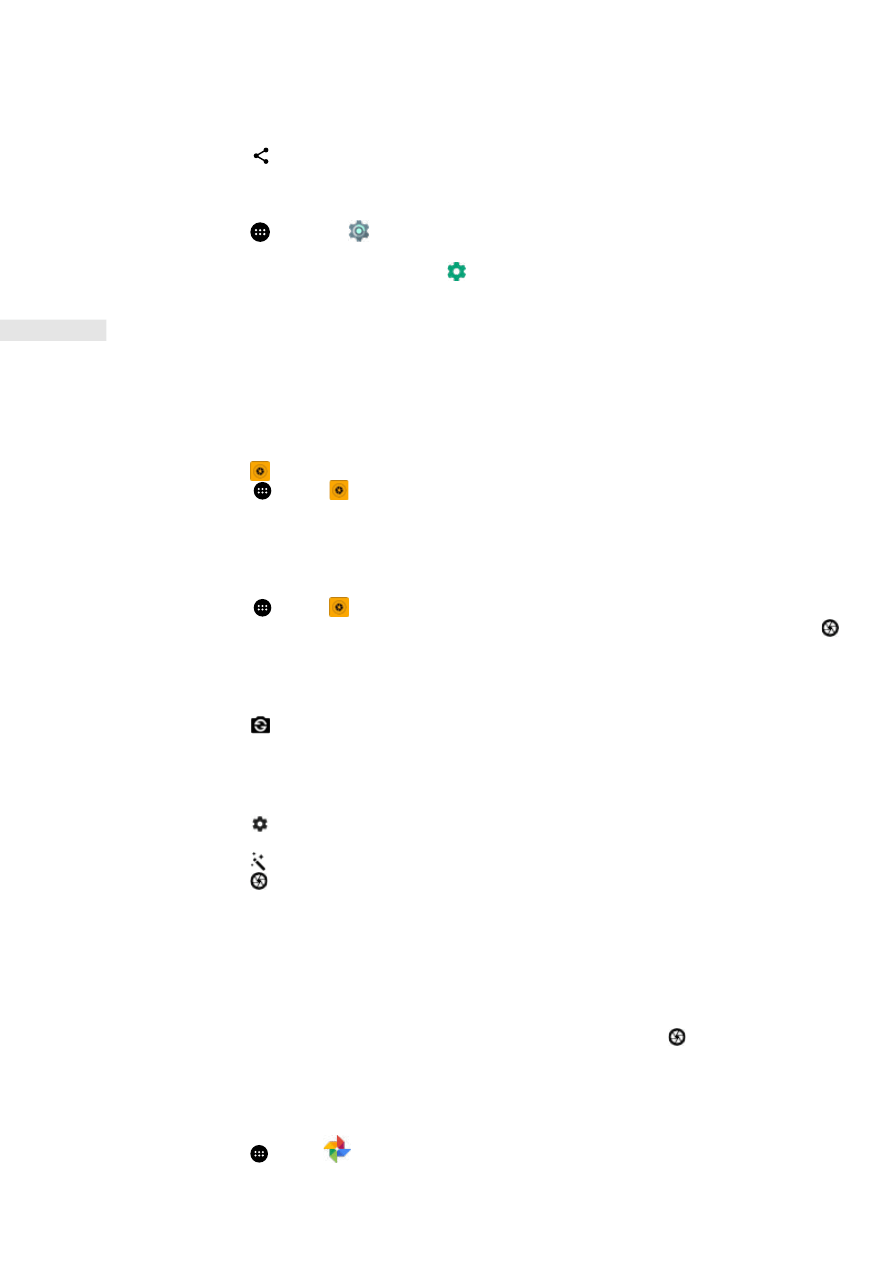
20
PRZESYŁANIE PLIKÓW PRZEZ BLUETOOTH
Przy pomocy Bluetooth można udostępniać zdjęcia, filmy lub pliki muzyczne rodzinie i znajomym. Aby wysłać pliki przez Bluetooth:
1. Stuknij w plik, który chcesz wysłać.
2. Stuknij w > Bluetooth, a następnie wybierz sparowane urządzenie.
ODŁĄCZANIE URZĄDZENIA BLUETOOTH LUB USUWANIE JEGO SPAROWANIA
1. Stuknij w
> Ustawienia
.
2. W „Bezprzewodowe i sieci” stuknij w Bluetooth.
3. W opcjach podłączonego urządzenia stuknij w
, a następnie stuknij w „Zapomnij”, aby potwierdzić rozłączenie.
ROBIENIE ZDJĘĆ I NAGRYWANIE FILMÓW
Smartfona CAT S41 można używać do rejestrowania i udostępniania zdjęć oraz filmów.
OTWIERANIE KAMERY
Aby otworzyć aplikację, wykonaj jedną z poniższych czynności:
• Stuknij w
na ekranie głównym.
• Stuknij w
> Kamera
.
Naciśnij przycisk wstecz lub ekranu głównego, aby zamknąć kamerę.
ROBIENIE ZDJĘĆ
1. Stuknij w
> Kamera
.
• Domyślnie kamera pracuje w trybie aparatu. Jeśli tak nie jest, przesuwaj ekran w prawo, aż ikona migawki kamery
pojawi się na dole ekranu.
• Jeśli chcesz znaleźć się na zdjęciu, stuknij A w lewym górnym rogu i wybierz PIP, aby oba aparaty działały jednocześnie.
UWAGA:
• Stuknij w
, aby przełączyć między przednim aparatem 8 MP a tylnym aparatem 13 MP.
2. Skomponuj kadr na ekranie fotografowania przed zrobieniem zdjęcia.
• Stuknij w ekran, aby ustawić ostrość na wybrany obszar.
• Wykonaj ruch szczypania ekranu, aby przybliżyć/oddalić fotografowany obiekt.
• Stuknij w , aby zmienić ustawienia aparatu. Wybierz program tematyczny, ustaw samowyzwalacz, dostosuj balans
bieli, dostosuj czułość ISO, dostosuj ustawienia zapobiegania migotaniu lub wyreguluj parametry obrazu.
• Stuknij w , aby zastosować efekt filtra.
3. Stuknij w , aby zrobić zdjęcie.
UWAGA:
• W aplikacji kamery można również robić zdjęcia, naciskając przyciski zmniejszania i zwiększania głośności.
WYŚWIETLANIE ZDJĘĆ
Aby wyświetlić zrobione zdjęcia, wykonaj jedną z poniższych czynności:
• Jeśli jesteś w aplikacji kamery, stuknij w miniaturę ostatniego zrobionego zdjęcia obok .
UWAGA:
• Aby powrócić do widoku kamery, naciśnij przycisk Wstecz lub przesuwaj palcem w prawo, aż do ponownego
wyświetlenia ekranu fotografowania.
• Stuknij w
> Zdjęcia
, aby wyświetlić wszystkie zarejestrowane zdjęcia i filmy.
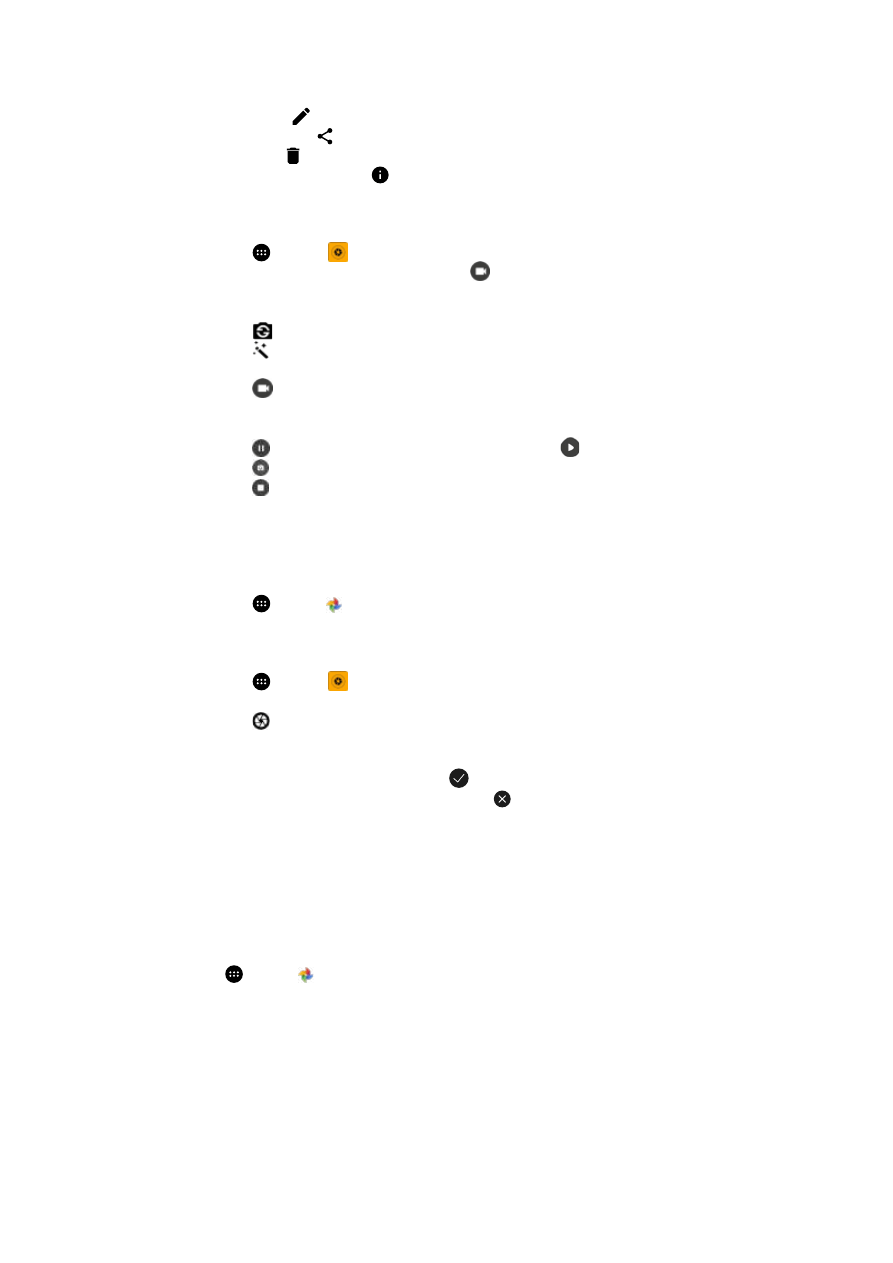
21
EDYCJA I UDOSTĘPNIANIE ZROBIONYCH ZDJĘĆ
Podczas przeglądania zrobionych zdjęć dostępne są następujące opcje:
• Edytuj: Stuknij w i dokonaj edycji zdjęć, korzystając z szerokiego wyboru dostępnych opcji.
• Udostępnij: Stuknij w , aby udostępnić zdjęcia poprzez różne aplikacje dostępne w urządzeniu.
• Usuń: Stuknij w , aby usunąć niepotrzebne zdjęcia.
• Wyświetl informacje: Stuknij w , aby wyświetlić informacje o zdjęciu.
NAGRYWANIE FILMÓW
1. Stuknij w
> Kamera
.
2. Przesuwaj ekran w lewo, aż ikona migawki wideo
pojawi się na dole ekranu.
UWAGA:
• Stuknij w
, aby przełączyć między przednią kamerą 8 MP a tylną kamerą 13 MP.
• Stuknij w , aby zastosować efekt tła.
3. Stuknij w
, aby rozpocząć nagrywanie.
4. Podczas nagrywania wykonaj jedną z poniższych czynności:
• Wykonaj ruch szczypania ekranu, aby przybliżyć/oddalić nagrywany obiekt.
• Stuknij w , aby wstrzymać nagrywanie. Aby wznowić, stuknij w
.
• Stuknij w , aby zrobić zdjęcie.
• Stuknij w , aby zatrzymać nagrywanie.
WYŚWIETLANIE NAGRANYCH FILMÓW
Aby wyświetlić nagrany film, stuknij w miniaturę ostatniego nagranego filmu w lewej dolnej części ekranu. Następnie stuknij
w ekran, aby odtworzyć film.
• Stuknij w
> Zdjęcia , aby wyświetlić wszystkie zarejestrowane zdjęcia i filmy.
ROBIENIE ZDJĘĆ PANORAMICZNYCH
1. Stuknij w
> Kamera
.
2. Otwórz menu trybów, stukając w pomarańczową ikonę A w lewej górnej części ekranu i wybierz „Panorama”.
3. Stuknij w , aby rozpocząć rejestrowanie zdjęcia panoramicznego.
4. Wybierz kierunek rejestracji zdjęcia. Następnie powoli obracaj urządzenie w wybranym kierunku.
5. Po dojściu do końca wskaźnika pomocniczego fotografowania, rejestrowanie panoramy zostanie zakończone. Aby
ręcznie zakończyć rejestrację ujęcia, stuknij w
.
Wskazówka: Aby anulować rejestrację, stuknij po prostu w .
WYKORZYSTYWANIE ZDJĘĆ
Aplikacja „Zdjęcia” pozwala na automatyczne wyszukiwanie zdjęć i filmów zapisanych w urządzeniu lub na karcie pamięci.
Wybierz album/folder i odtwórz zdjęcia w formie pokazu slajdów lub wybierz elementy do udostępnienia w innej aplikacji.
OTWIERANIE ZDJĘĆ
Stuknij w > Zdjęcia , aby otworzyć aplikację. Aplikacja „Zdjęcia Google” organizuje zdjęcia i filmy w kategorie według
miejsca zapisu i umieszcza pliki w folderach. Stuknij w folder, aby wyświetlić zapisane w nim zdjęcia lub filmy.
WYŚWIETLANIE ZDJĘCIA
1. W „Zdjęcia” stuknij w folder, aby wyświetlić zdjęcia z folderu.
2. Stuknij w zdjęcie, aby wyświetlić je w widoku pełnoekranowym. Podczas wyświetlania zdjęcia w widoku pełnoekranowym
przesuwaj szybko palcem po zdjęciu w lewo lub w prawo, aby wyświetlać poprzednie lub następne zdjęcia.
3. Aby przybliżyć zdjęcie, przyłóż dwa palce do ekranu i rozsuń je w miejscu, które chcesz przybliżyć. W trybie przybliżenia
przesuwaj palcem po ekranie do góry, w dół, w lewo lub w prawo.
Wskazówka: Przeglądarka zdjęć obsługuje funkcję automatycznego obracania. Podczas obracania urządzenia zdjęcie
dopasowuje się do orientacji ekranu.
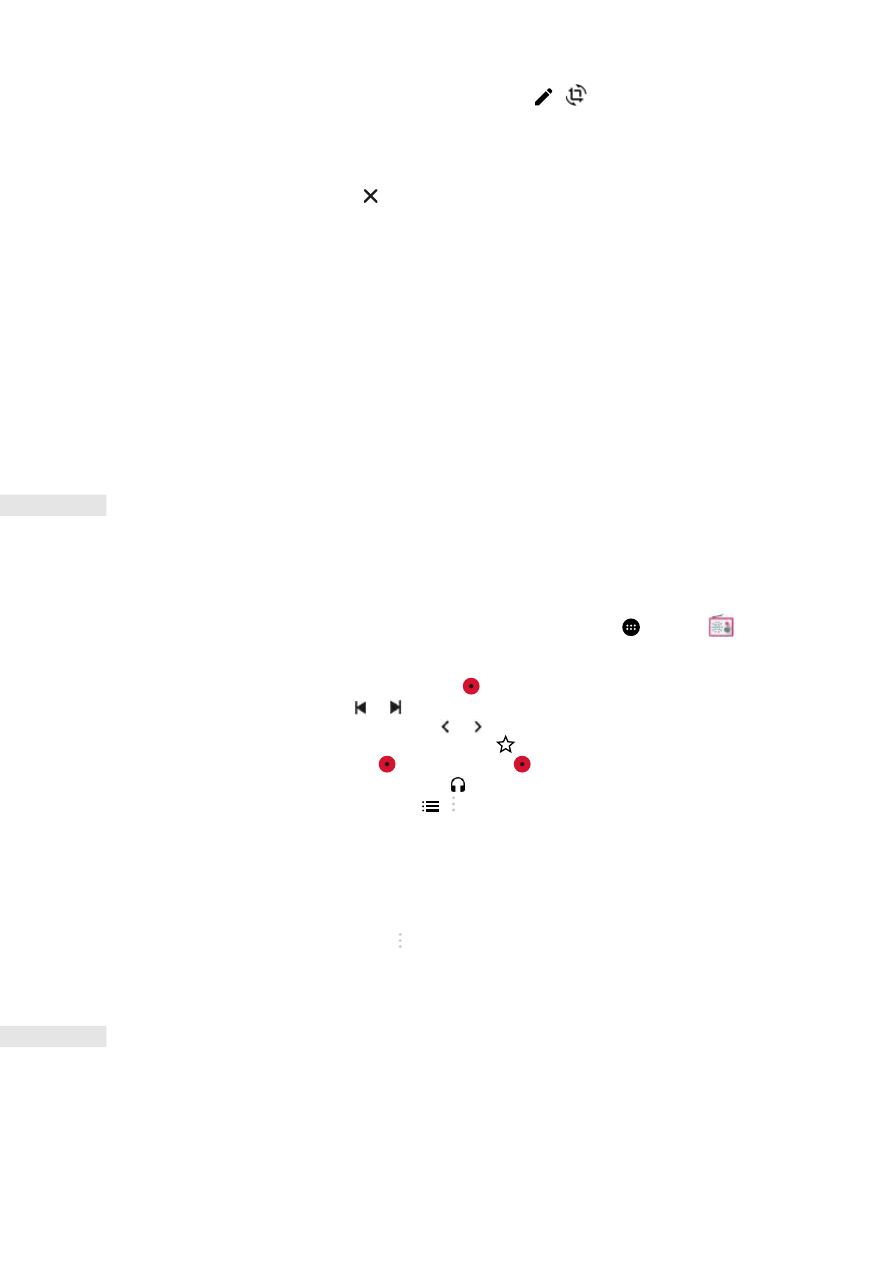
22
PRZYCINANIE ZDJĘĆ
1. Podczas wyświetlania zdjęcia, które chcesz przyciąć, stuknij w >
.
2. Następnie stuknij w „Przytnij” i użyj narzędzia do przycinania do wybrania części zdjęcia do wycięcia.
• Przesuń palcem od wewnątrz narzędzia przycinania, aby ją przesunąć.
• Przeciągnij krawędź lub róg narzędzia przycinania, aby zmienić rozmiar zdjęcia.
3. Stuknij w Gotowe > Zapisz, aby zapisać przycięty obszar jako zdjęcie.
• Aby odrzucić zmiany, stuknij w > Odrzuć.
SŁUCHANIE MUZYKI
Pliki muzyczne można przesłać z komputera na smartfon Cat S41, dzięki czemu możesz słuchać muzyki w dowolnym miejscu.
KOPIOWANIE MUZYKI DO URZĄDZENIA
1. Podłącz urządzenie do komputera kablem zasilania USB.
2. W komputerze przejdź do napędu USB i otwórz go.
3. Utwórz folder w katalogu głównym urządzenia (np. o nazwie Muzyka).
4. Skopiuj muzykę z komputera do nowego folderu.
5. Aby bezpiecznie odłączyć urządzenie od komputera, poczekaj na zakończenie kopiowania muzyki, a następnie wysuń
napęd zgodnie z wymogami systemu operacyjnego komputera.
SŁUCHANIE RADIA FM
Możesz słuchać stacji radiowych FM przez aplikację „Radio FM”.
STROJENIE RADIA FM
Podłącz słuchawki do gniazda audio przed otwarciem aplikacji. Następnie stuknij w
> Radio FM
.
Wybierz spośród następujących opcji:
• Aby zacząć słuchać stacji radiowej FM, stuknij w .
• Aby wybrać stację, stuknij w lub .
• Aby ręcznie ustawić częstotliwość, stuknij w lub .
• Aby dodać bieżącą stację do listy ulubionych, stuknij w
.
• Aby wyciszyć radio FM, stuknij w . Następnie stuknij w , aby wznowić.
• Aby odtwarzać dźwięk przez głośnik, stuknij w
> Głośnik.
• Aby wyszukać dostępne kanały, stuknij w > > Odśwież.
• Aby wyłączyć radio, odłącz słuchawki.
NAGRYWANIE RADIA FM
Aby nagrywać audycje radiowe, wykonaj następujące czynności:
• Aby rozpocząć nagrywanie, stuknij w > Rozpocznij nagrywanie.
• Aby zakończyć nagrywanie, stuknij w Zatrzymaj nagrywanie. Następnie wpisz nazwę pliku i stuknij w „Zapisz”, aby
zapisać nagrany plik.
SYNCHRONIZACJA INFORMACJI
Niektóre aplikacje (np. Gmail) w Cat S41 zapewniają dostęp do tych samych informacji, które można dodawać, wyświetlać
i edytować na komputerze. Jeśli dodasz, zmienisz lub usuniesz informacje w dowolnej z tych aplikacji w komputerze,
zaktualizowane informacje pojawią się również na urządzeniu.
Jest to możliwe dzięki bezprzewodowej synchronizacji danych, a ten proces nie zakłóca pracy urządzenia.
Kiedy trwa synchronizacja urządzenia, ikona synchronizacji danych jest wyświetlona na pasku powiadomień.
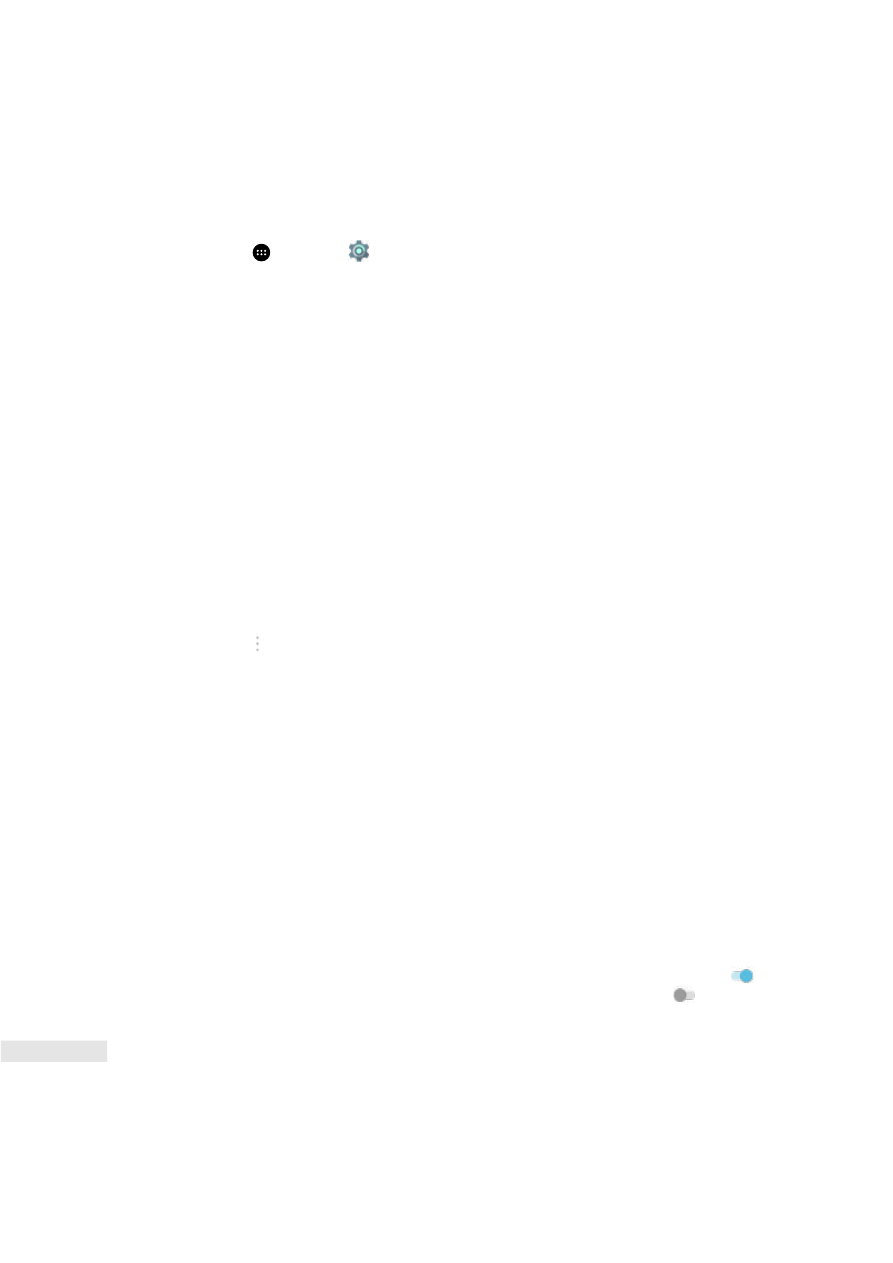
23
ZARZĄDZANIE KONTAMI
Można synchronizować kontakty, wiadomości e-mail i inne informacje na urządzeniu z wieloma kontami Google lub innymi
kontami, w zależności od tego, jakie aplikacje są zainstalowane.
Na przykład, dodanie osobistego konta Google gwarantuje, że osobista poczta e-mail, kontakty i wpisy do kalendarza są
zawsze dostępne. Możesz również dodać konto firmowe, dzięki czemu uzyskasz oddzielny dostęp do firmowych wiadomości
e-mail, kontaktów i wpisów do kalendarza.
DODAWANIE KONTA
1. Stuknij w
> Ustawienia
.
2. Stuknij w Konta > Dodaj konto. Na ekranie pojawią się ustawienia synchronizacji i lista aktualnych kont.
UWAGA:
• W pewnych przypadkach konieczne jest pozyskanie danych konta od administratora sieci. Na przykład konieczna może
być znajomość adresu domeny lub serwera konta.
3. Stuknij w typ konta i dodaj konto.
4. Postępuj zgodnie z poleceniami na ekranie, aby wpisać informacje o koncie. Większość kont wymaga nazwy użytkownika
i hasła, ale szczegóły zależą od typu konta oraz konfiguracji usługi, z którą konto jest połączone.
5. Po zakończeniu konto zostanie dodane do listy na ekranie ustawień konta.
USUWANIE KONTA
Możesz usunąć konto i wszystkie powiązane z nim informacje z urządzenia, co obejmuje wiadomości e-mail, kontakty,
ustawienia itp. Jednakże, usunięcie niektórych kont jest niemożliwe, np. pierwszego konta użytego do logowania na
urządzeniu.
Jeśli planujesz usunąć pewne konta, pamiętaj, że wszystkie dane osobiste powiązane z kontem zostaną usunięte.
1. Na ekranie ustawień konta stuknij w typ konta.
2. Stuknij w konto, które chcesz usunąć.
3. Stuknij w > Usuń konto.
4. Stuknij w „Usuń konto”, aby zatwierdzić.
DOSTOSOWANIA SYNCHRONIZACJI KONTA
Opcje dotyczące wykorzystania danych w tle oraz synchronizacji można skonfigurować dla wszystkich aplikacji na urządzeniu.
Można również skonfigurować rodzaje danych synchronizowanych dla każdego z kont. Pewne aplikacje, jak „Kontakty” i
„Gmail”, mogą korzystać z synchronizacji danych z wielu aplikacji.
Synchronizacja jest dwukierunkowa dla niektórych kont i zmiany wprowadzone do informacji na urządzeniu zostaną
wprowadzone do kopii tych informacji w Internecie. Pewne konta obsługują jedynie synchronizację jednokierunkową, a
informacje na telefonie są wyłącznie odczytywane.
ZMIANA USTAWIEŃ SYNCHRONIZACJI KONTA
1. Na ekranie ustawień konta stuknij w typ konta.
2. Stuknij w konto, aby zmienić jego ustawienia synchronizacji. Otworzy się ekran danych i synchronizacji, zawierający
listę informacji, które mogą być synchronizowane dla tego konta.
3. Aby włączyć synchronizację określonych danych, przesuń odpowiednie przełączniki danych w prawo
. TAby wyłączyć
automatyczną synchronizację danych, przesuń odpowiednie przełączniki danych w lewo
.
KORZYSTANIE Z INNYCH APLIKACJI
KORZYSTANIE Z KALENDARZA
Korzystaj z aplikacji „Kalendarz”, aby tworzyć wydarzenia i spotkania oraz nimi zarządzać. W zależności od ustawień
synchronizacji, kalendarz w urządzeniu pozostaje zsynchronizowany z kalendarzem w Internecie.
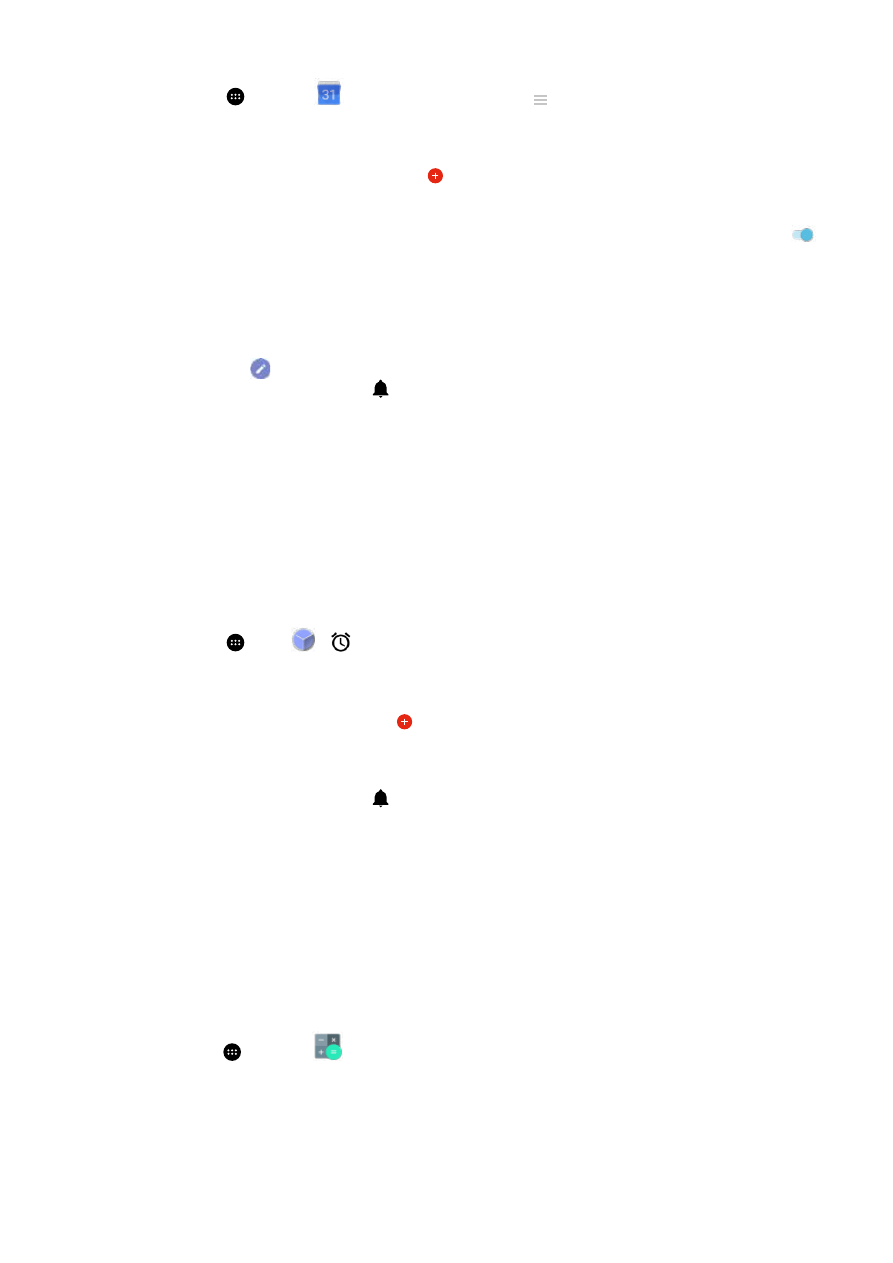
24
OTWIERANIE KALENDARZA
Stuknij w
> Kalendarz
, aby otworzyć aplikację. Stuknij w , aby otworzyć aplikację. Stuknij w
TWORZENIE WYDARZENIA
1. W dowolnym widoku kalendarza stuknij w > Wydarzenie, aby rozpocząć tworzenie wydarzenia.
2. Wpisz nazwę wydarzenia, jego miejsce lub kontakty.
• Jeśli czas trwania wydarzenia jest znany, stuknij w datę początkową i datę końcową.
• Jeśli to szczególna okazja, jak urodziny lub wydarzenie całodniowe, przesuń przełącznik „Cały dzień” w prawo
.
3. Ustaw godzinę przypomnienia o wydarzeniu, zaproś uczestników, ustaw kolor i dodaj ewentualne notatki lub załączniki.
4. Po wprowadzeniu wszystkich informacji dotyczących wydarzenia, stuknij w „Zapisz”.
KONFIGURACJA PRZYPOMNIENIA O WYDARZENIU
1. W dowolnym widoku kalendarza stuknij w wydarzenie, aby wyświetlić jego szczegóły.
2. Stuknij w
, aby rozpocząć edycję wydarzenia.
3. Stuknij w sekcję przypomnienia , aby ustawić przypomnienie o wydarzeniu.
UWAGA:
• Stuknij w „Bez powiadomienia”, aby usunąć przypomnienie o tym wydarzeniu.
4. Stuknij w „Zapisz”, aby zapisać zmiany.
KORZYSTANIE Z ALARMU
Możesz ustawić nowy alarm lub zmienić istniejący.
OTWIERANIE APLIKACJI ALARMU
Stuknij w
> Zegar
>
, aby użyć alarmu.
DODAWANIE ALARMU
1. Na ekranie z listą alarmów stuknij w , aby dodać alarm.
2. Aby ustawić alarm, wykonaj następujące czynności:
• Ustaw godzinę i minuty przy pomocy tarczy zegara i stuknij w OK.
• Aby ustawić tryb powtarzania, zaznacz pole zaznaczania „Powtórz”. Stuknij w jedną lub więcej opcji.
• Aby ustawić dzwonek, stuknij w i wybierz opcję.
• Aby urządzenie wibrowało, gdy dzwoni alarm, stuknij w pole zaznaczenia „Wibracje”.
• Aby dodać etykietę alarmu, stuknij w „Etykieta”. Wpisz etykietę, a następnie stuknij w OK.
UWAGA:
• Domyślnie alarm jest włączony automatycznie.
KALKULATOR
Smartfon Cat S41 jest wyposażony w kalkulator oferujący tryb standardowy i tryb zaawansowany.
OTWIERANIE APLIKACJI KALKULATORA
Stuknij w
> Kalkulator
, aby otworzyć aplikację.
• Obróć urządzenie do położenia krajobrazowego (poziomego), aby włączyć zaawansowany tryb kalkulatora.
• Dopilnuj, aby automatyczne obracanie było włączone (patrz: Regulacja ustawień ekranu).
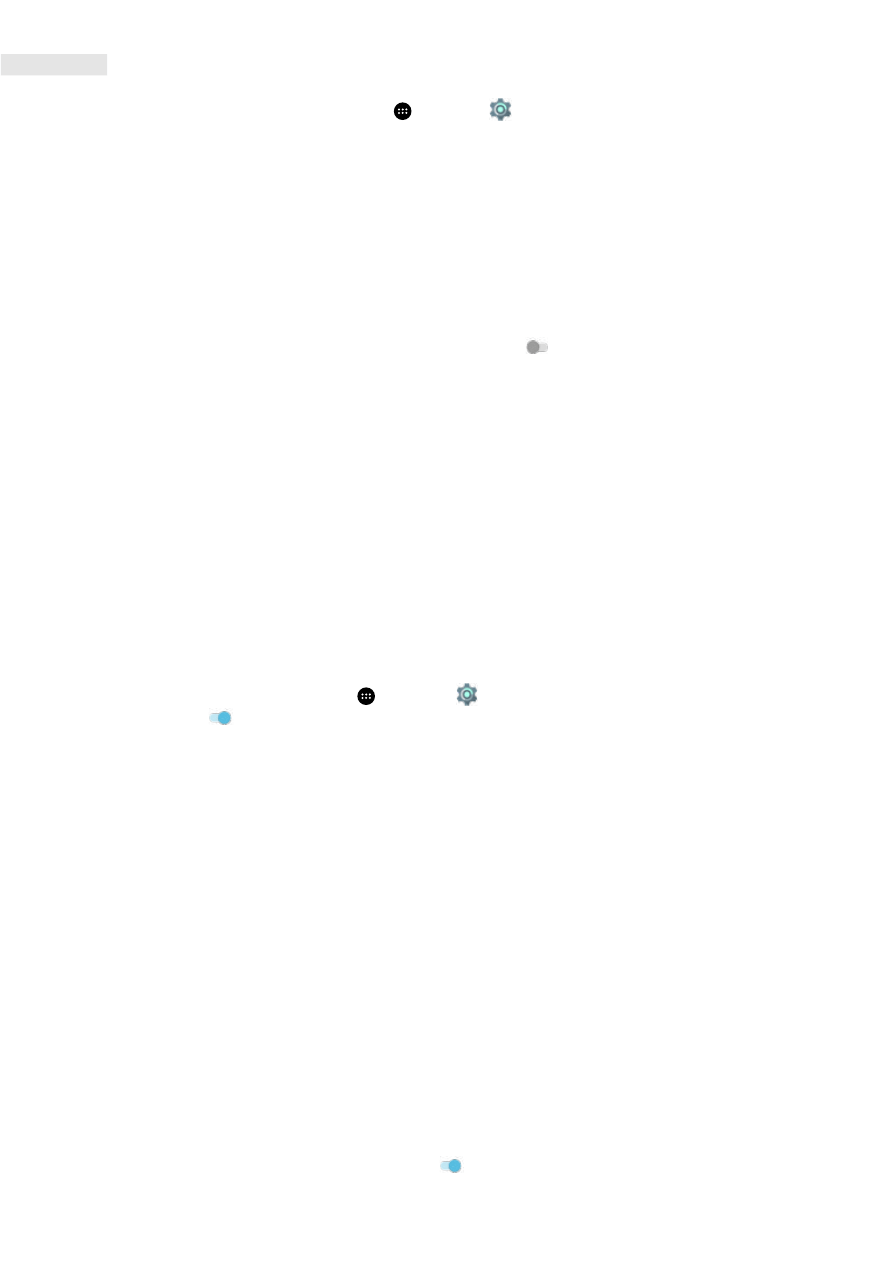
25
ZARZĄDZANIE URZĄDZENIEM
Aby skonfigurować urządzenie, stuknij w
> Ustawienia
.
USTAWIANIE DATY I GODZINY
Po pierwszym włączeniu urządzenia pojawi się opcja automatycznej aktualizacji godziny i daty w oparciu o dane czasu
pobrane z sieci.
UWAGA:
• Jeśli włączona jest opcja automatycznego ustawiania, nie można ustawić godziny, daty i strefy czasowej ręcznie.
Aby ręcznie ustawić ustawienia daty i godziny, wykonaj następujące czynności:
1. Na ekranie ustawień stuknij w „Data i godzina”.
2. Ustaw „Automatyczne ustawienie daty i godziny” na „Wyłącz”.
3. Przesuń przełącznik „Automatyczna strefa czasowa” w lewo
.
4. Stuknij w „Ustaw datę”. Następnie wpisz datę i stuknij w OK po zakończeniu konfiguracji.
5. Stuknij w „Ustaw godzinę”. Na ekranie ustawiania godziny stuknij w pole godziny lub minuty i przestawiaj wskazówkę
do góry lub w dół, aby ustawić godzinę. Stuknij w OK po zakończeniu konfiguracji.
6. Stuknij w „Wybierz strefę czasową” i wybierz żądaną strefę czasową z listy.
7. Włącz lub wyłącz funkcję „Użyj formatu 24-godzinnego”, aby przełączać między zegarem 24- a 12-godzinnym.
PERSONALIZACJA EKRANU
REGULACJA JASNOŚCI EKRANU
1. Na ekranie „Ustawienia” stuknij w Ekran > Poziom jasności.
2. Przesuń suwak w lewo, aby przyciemnić ekran, lub w prawo, aby go rozjaśnić.
3. Po zabraniu palca z suwaka dane ustawienie zostanie automatycznie zapisane.
AUTOMATYCZNA REGULACJA JASNOŚCI
Aby automatycznie dostosowywać jasność ekranu do oświetlenia otoczenia, użyj funkcji „Automatyczna regulacja jasności”.
W tym celu stuknij w przełącznik
> Ustawienia
> Ekran > Automatyczna regulacja jasności, aby przestawić go w
prawo
. Możesz regulować poziom jasności, gdy automatyczna regulacja jasności jest włączona.
AUTOMATYCZNE OBRACANIE EKRANU
Aby ekran urządzenia obracał się po obróceniu urządzenia z orientacji krajobrazowej do portretowej i vice versa, stuknij w
Ekran > Po obróceniu urządzenia > Obracaj zawartość ekranu.
USTAWIANIE CZASU OCZEKIWANIA NA WYŁĄCZENIE EKRANU
Jeśli urządzenie nie jest obsługiwane przez pewien czas, wyłącza ekran w celu oszczędzania energii akumulatora. Aby
ustawić dłuższy lub krótszy czas oczekiwania, wykonaj następujące czynności:
1. Na ekranie „Ustawienia” stuknij w Ekran > Uśpienie.
2. Wybierz jak długo ekran ma pozostawać podświetlony, zanim się wyłączy.
KORZYSTANIE Z TRYBU RĘKAWIC
Pracę pojemnościowego ekranu dotykowego można zoptymalizować dla potrzeb obsługi w rękawicach. Kiedy tryb rękawic
jest włączony, ekran jest bardziej wrażliwy i reaguje na dotyk dłonią w rękawicy. Wyłączaj ten tryb, gdy nie nosisz rękawic,
aby unikać przypadkowego uruchamiania ekranu.
ABY WŁĄCZYĆ TRYB RĘKAWIC:
1. Na ekranie „Ustawienia” stuknij w Ekran > Tryb rękawic.
2. Przesuń przełącznik „Tryb rękawic” w prawo
.
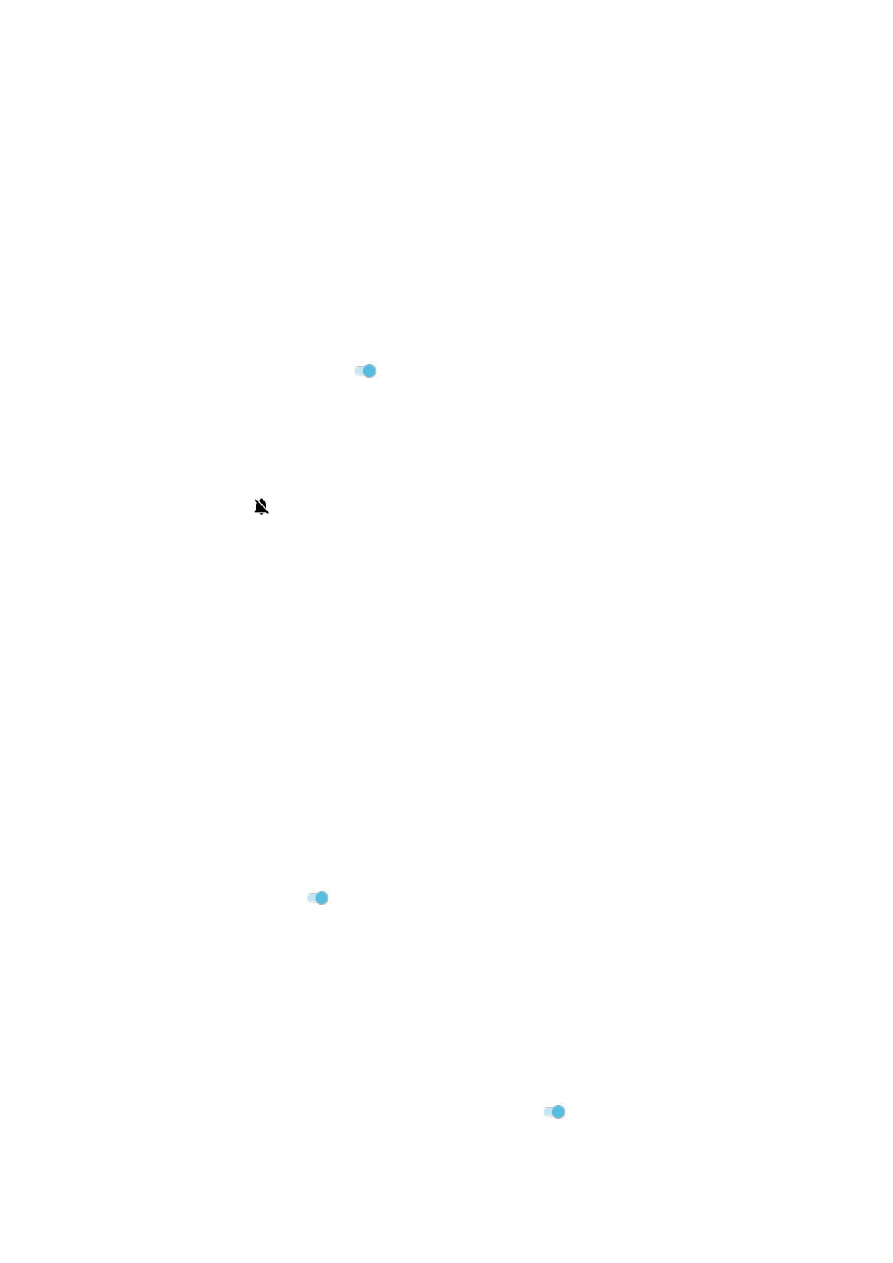
26
KORZYSTANIE Z TRYBU PODWODNEGO
Cat S41 to wodoodporny smartfon, który wytrzymuje głębokość do 2 metrów przez godzinę. Użycie trybu podwodnego
smartfona powoduje zablokowanie ekranu, ale pozwala na robienie zdjęć lub nagrywanie filmów pod wodą przy pomocy
przycisków regulacji głośności.
Otwórz menu skrótów, przesuwając palcem w dół od góry ekranu. Stuknij w ikonę trybu podwodnego.
Ten tryb automatycznie uruchomi aplikację kamery. W trybie podwodnym ekran jest zablokowany. Aby wyłączyć ten tryb,
dotknij ekranu i przesuń pasek odblokowania.
KORZYSTANIE Z FUNKCJI WYBUDZENIA PRZEZ PODWÓJNE STUKNIĘCIE
Kiedy urządzenie jest uśpione, poza użyciem przycisku włącznika, możesz dwukrotnie wcisnąć przycisk ekranu głównego lub
dwukrotnie stuknąć w ekran, aby aktywować ekran.
1. Na ekranie „Ustawienia” stuknij w Ekran > Przycisk ekranu głównego lub Wybudzenie przez podwójne stuknięcie.
2. Przesuń przełącznik w prawo
, aby włączyć funkcję.
USTAWIANIE DZWONKA URZĄDZENIA
WŁĄCZANIE TRYBU CICHEGO
1. Naciśnij i przytrzymaj Włącznik.
2. Stuknij w
, aby włączyć tryb cichy. Wszystkie dźwięki z wyjątkiem multimediów i alarmów będą wyciszone.
REGULACJA GŁOŚNOŚCI DZWONKA
Można dostosować głośność dzwonka z ekranu głównego lub dowolnej aplikacji (z wyjątkiem sytuacji, gdy trwa połączenie
telefoniczne lub odtwarzana jest muzyka albo film). Naciskaj przycisk zwiększania/zmniejszania głośności, aby ustawić
preferowany poziom głośności dzwonka. Głośność dzwonka można również regulować na ekranie „Ustawienia”.
1. Na ekranie „Ustawienia” stuknij w „Dźwięk”.
2. W „Głośność dzwonka” przesuń suwak, aby ustawić poziom głośności.
ZMIANA DZWONKA
1. Na ekranie „Ustawienia” stuknij w „Dźwięk”.
2. Stuknij w „Dzwonek telefonu”.
3. Wybierz żądany dzwonek. Po wybraniu dzwonka odtworzony zostanie jego dźwięk.
4. Stuknij w OK.
USTAWIANIE WIBRACJI TELEFONU PODCZAS POŁĄCZEŃ PRZYCHODZĄCYCH
Na ekranie „Ustawienia” stuknij w „Dźwięk”, a następnie przesuń przełącznik „Wibruj również podczas połączeń
telefonicznych” w prawo
.
UWAGA:
• Można to również włączyć przyciskiem zmniejszania głośności.
KONFIGURACJA PRZYCISKU PROGRAMOWALNEGO
Można przypisać różne ważne i przydatne funkcje do przycisku programowalnego, które można w pewnych okolicznościach
uruchamiać, gdy ekran jest zablokowany. Patrz strona 7.
1. Na ekranie „Ustawienia” stuknij w „Przycisk programowalny”.
2. Wybierz dostępną funkcję do przypisania do przycisku:
• Wciśnij, aby rozmawiać: Przesuń przełącznik trybu PTT w prawo
.
• Wybierz sposób naciskania przycisku.
• Krótkie naciśnięcie - wiele opcji, w tym uruchomienie wyszukiwarki Google, włączenie latarki lub obsługa połączeń przychodzących.
• Długie naciśnięcie - wiele opcji, w tym wybudzenie urządzenia, uruchomienie wyszukiwarki Google, włączenie latarki
lub obsługa połączeń przychodzących.

27
• Stuknij w OK, aby zatwierdzić.
• Tryb podwodny: Przesuń przełącznik trybu podwodnego w prawo
.
UWAGA:
• W trybie podwodnym wszystkie funkcje ekranu dotykowego są wyłączone, dlatego odbieranie połączeń przychodzących
będzie niemożliwe. Patrz strona 26.
KONFIGURACJA USŁUG TELEFONICZNYCH
WŁĄCZANIE TRANSMISJI DANYCH W ROAMINGU
1. Na ekranie „Ustawienia” stuknij w Więcej > Sieci komórkowe.
2. Przesuń przełącznik „Transmisja danych w roamingu” w prawo
.
UWAGA:
• Pamiętaj, że korzystanie z transmisji danych w roamingu może powodować naliczenie znacznych dodatkowych opłat.
Zapytaj operatora sieci o opłaty związane z transmisją danych w roamingu.
WYŁĄCZ TRANSMISJĘ DANYCH W SIECI KOMÓRKOWEJ
Na ekranie „Ustawienia” stuknij w „Użycie danych” i przesuń przełącznik „Dane w sieci komórkowej” w lewo
.
ZABEZPIECZENIE URZĄDZENIA
ZABEZPIECZENIE URZĄDZENIA BLOKADĄ EKRANU
Aby lepiej zabezpieczyć dane w telefonie Cat S41, możesz użyć blokady ekranu.
Na ekranie „Ustawienia” stuknij w „Blokada ekranu” lub stuknij w Zabezpieczenia > Blokada ekranu.
1. Wybierz jeden z dostępnych sposobów odblokowania zablokowanego ekranu:
• Przesuń: Przesuń ikonę kłódki, aby odblokować telefon.
• Wzór: Narysuj prawidłowy wzór odblokowania na ekranie, aby odblokować ekran.
• PIN: Wpisz numeryczny kod PIN, aby odblokować ekran.
• Hasło: Wpisz hasło, aby odblokować ekran.
2. Postępuj zgodnie z poleceniami na ekranie, aby zastosować wybrany sposób blokowania ekranu.
KORZYSTANIE Z NFC
NFC pozwala na wymianę danych między dwoma urządzeniami obsługującymi NFC, kiedy oba urządzenia stykają się lub
znajdują się w odległości nie większej niż kilka centymetrów.
WŁĄCZANIE FUNKCJI NFC
1. Na ekranie „Ustawienia” stuknij w „Więcej”.
2. Przesuń przełącznik NFC w prawo
. Funkcja Android Beam również włączy się automatycznie.
PRZESYŁANIE TREŚCI PRZEZ NFC
1. Włącz funkcje NFC oraz Android Beam.
2. Otwórz zawartość, którą chcesz udostępnić. Możesz udostępniać zawartość witryn internetowych, filmy YouTube,
kontakty i wiele innych treści.
3. Przyłóż oba urządzenia do siebie tak, aby stykały się tylnymi ściankami, a następnie stuknij w ekran swojego urządzenia.
Postępuj zgodnie z poleceniami w aplikacji.
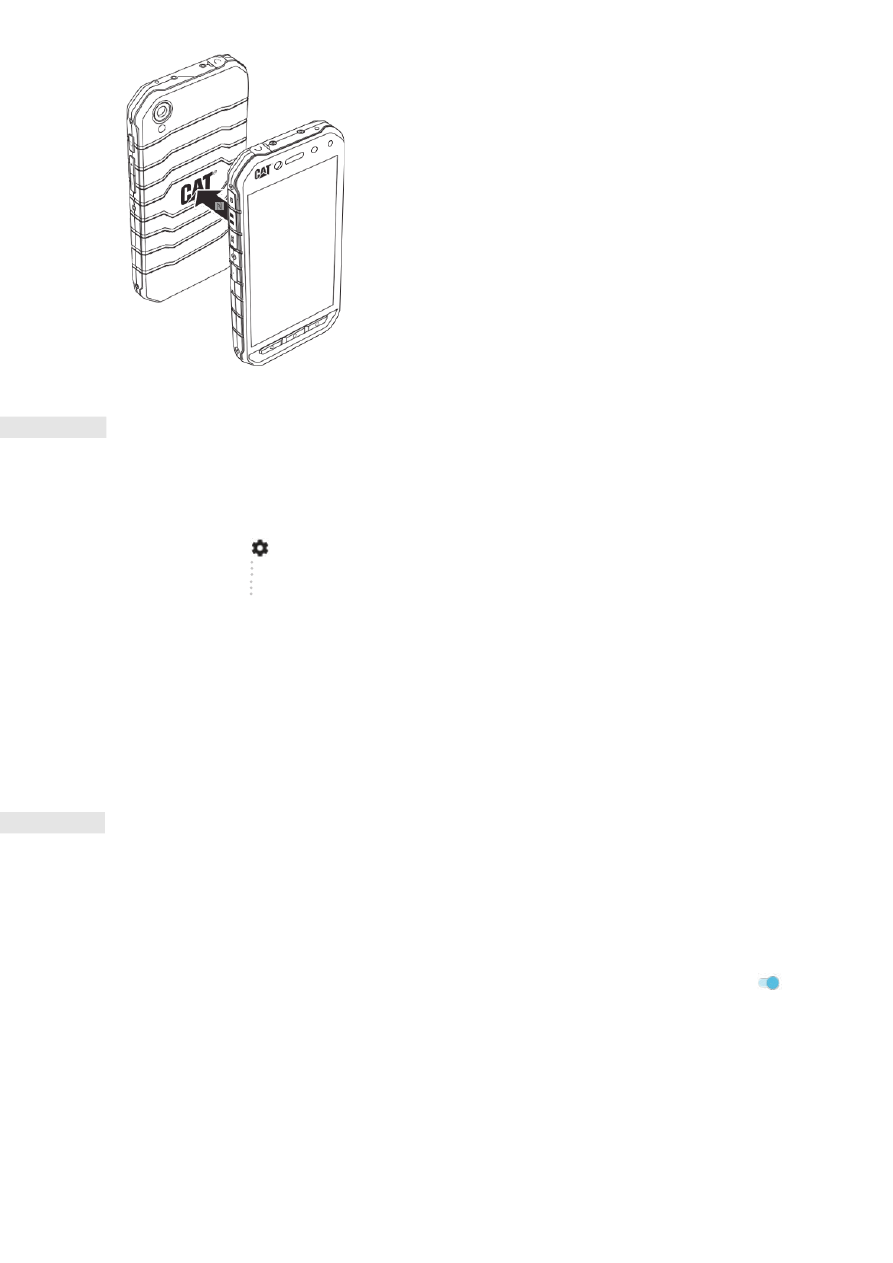
28
ZARZĄDZANIE APLIKACJAMI
WYŚWIETLANIE ZAINSTALOWANYCH APLIKACJI
1. Na ekranie „Ustawienia” stuknij w „Aplikacje”.
2. Na liście aplikacji wykonaj jedną z następujących czynności:
• Stuknij w
, aby skonfigurować ustawienia aplikacji.
• Stuknij w > Pokaż systemowe, aby wyświetlić aplikacje systemowe.
• Stuknij w > Resetuj preferencje aplikacji > Resetuj aplikacje, aby przywrócić domyślne ustawienia preferencji aplikacji.
• Stuknij w aplikację, aby bezpośrednio wyświetlić jej szczegóły.
USUWANIE ZAINSTALOWANYCH APLIKACJI
1. Na ekranie „Ustawienia” stuknij w „Aplikacje”.
2. Stuknij w aplikację, a następnie stuknij w Odinstaluj > OK, aby usunąć aplikację z urządzenia.
UWAGA:
• Usunięcie fabrycznie zainstalowanych aplikacji jest niemożliwe.
RESETOWANIE URZĄDZENIA
TWORZENIE KOPII ZAPASOWEJ SWOICH USTAWIEŃ
Przy pomocy konta Google można utworzyć kopię zapasową swoich ustawień osobistych na serwerach Google. W przypadku
wymiany urządzenia zapisane w kopii zapasowej ustawienia zostaną przeniesione na nowe urządzenie po pierwszym
zalogowaniu do konta Google z tego urządzenia.
1. Na ekranie „Ustawienia” stuknij w „Kopia zapasowa i resetowanie”.
2. Stuknij w „Utwórz kopię zapasową”. Następnie przesuń przełącznik „Utwórz kopię zapasową” w prawo
.
PRZYWRACANIE DANYCH FABRYCZNYCH
Przywrócenie danych fabrycznych spowoduje przestawienie urządzenia na ustawienia skonfigurowane w fabryce. Wszystkie
dane osobiste z pamięci wewnętrznej urządzenia, w tym dane kont, ustawienia systemowe i ustawienia aplikacji, jak również
wszelkie pobrane aplikacje, zostaną usunięte. Przywrócenie ustawień fabrycznych nie powoduje usunięcia pobranych
aktualizacji oprogramowania ani żadnych plików z karty microSD, jak muzyki i zdjęć.
1. Na ekranie „Ustawienia” stuknij w Kopia zapasowa i resetowanie > Przywrócenie ustawień fabrycznych.
2. Kiedy pojawi się odpowiedni komunikat, stuknij w „Resetuj telefon”, a następnie stuknij w „Usuń wszystko”. W
urządzeniu przywrócone zostaną ustawienia fabryczne i urządzenie zostanie uruchomione ponownie.
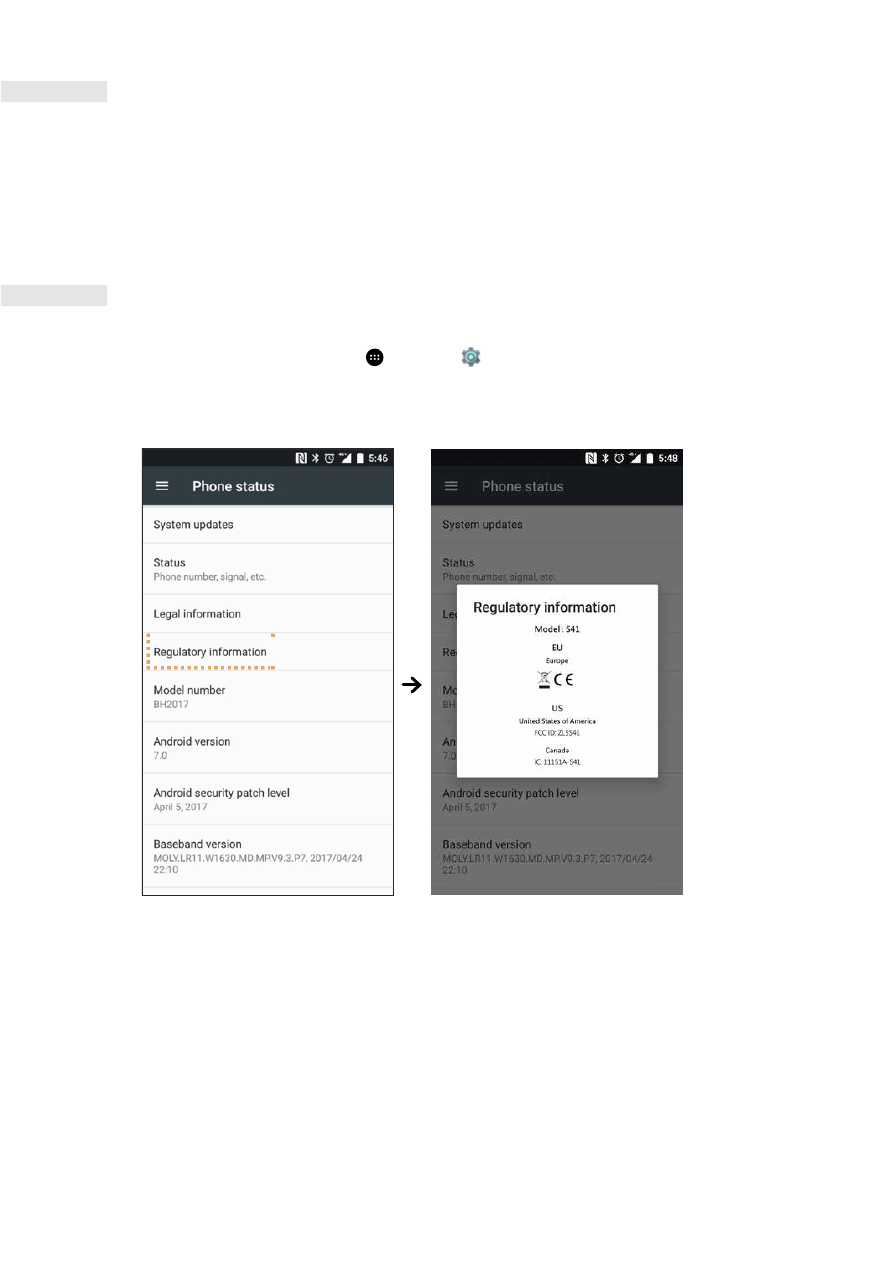
29
RESETOWANIE SPRZĘTOWE
To urządzenie jest wyposażone we wbudowany akumulator, dlatego jego elementów sprzętowych nie można zresetować,
po prostu wyjmując akumulator. Jeśli konieczne jest zresetowanie sprzętu, postępuj zgodnie z poniższą procedurą. Zwróć
uwagę, że zresetowanie sprzętu może być konieczne, jeśli urządzenie nie ładuje się po podłączeniu do gniazdka sieciowego.
Naciśnij i przytrzymaj jednocześnie przycisk zwiększenia głośności oraz włącznik, aż urządzenie się wyłączy. Po zresetowaniu
urządzenie uruchomi się automatycznie.
WYŚWIETLANIE E-ETYKIETY
Aby wyświetlić informacje dotyczące przepisów w telefonie, wykonaj następujące czynności:
1. Na ekranie głównym stuknij w
> Ustawienia
.
2. Na ekranie „Ustawienia” stuknij w Informacje o telefonie > Informacje o przepisach.
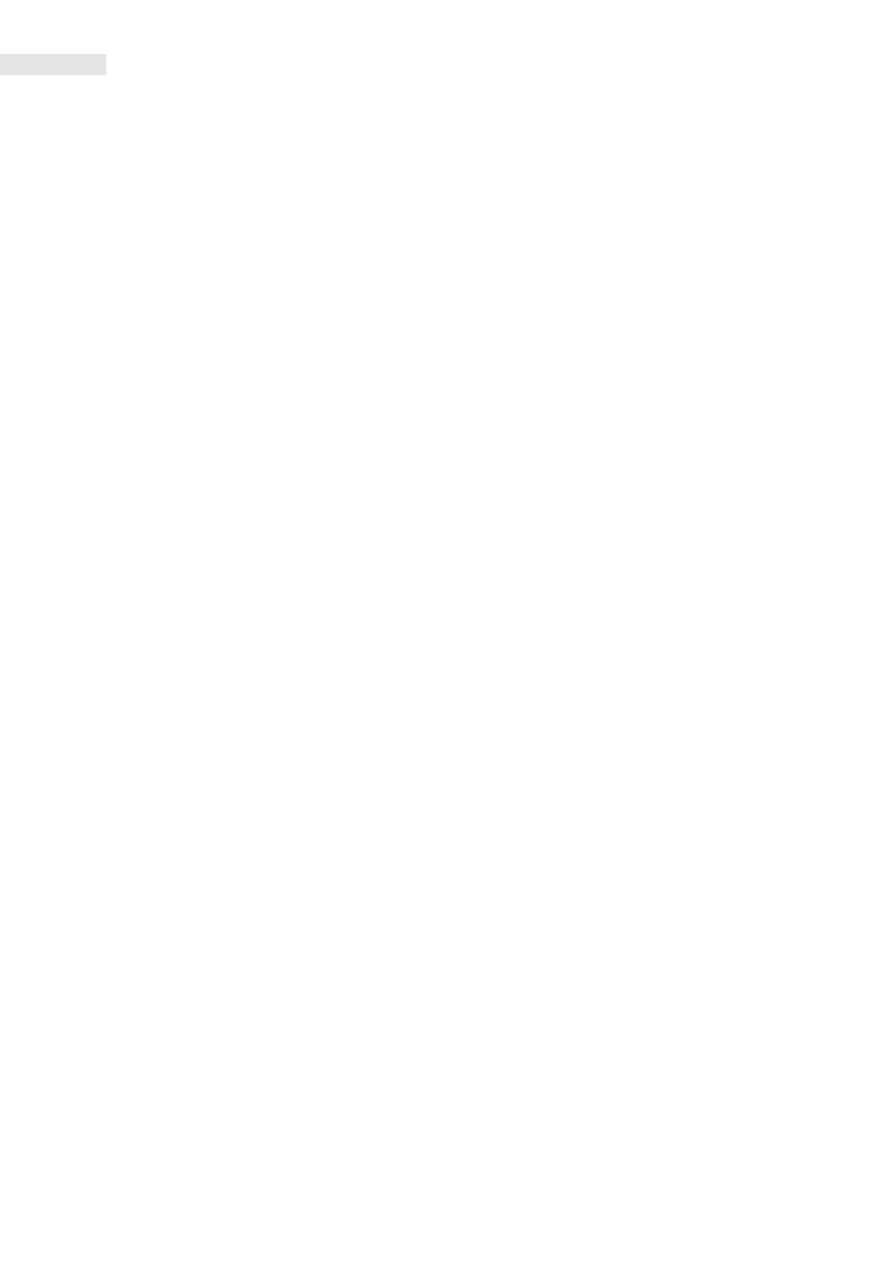
30
ZAŁĄCZNIK
OSTRZEŻENIA I PRZESTROGI
Ten rozdział zawiera ważne informacje dotyczące użytkowania urządzenia. Zawiera również informacje na temat bezpiecznego
korzystania z telefonu. Przeczytaj uważnie te informacje przed rozpoczęciem korzystania z urządzenia.
WODOSZCZELNA OBUDOWA
Aby zapewnić wodoszczelność urządzenia, pokrywy portu USB i gniazda słuchawek muszą być prawidłowo założone na miejsce.
URZĄDZENIE ELEKTRONICZNE
Wyłączaj to urządzenie w sytuacjach, gdy korzystanie z niego jest zabronione. Nie używaj tego urządzenia, jeśli jego
użytkowanie może spowodować niebezpieczeństwo lub zakłócać urządzenia elektroniczne.
URZĄDZENIA MEDYCZNE
Przestrzegaj zasad i przepisów obowiązujących w szpitalach i innych placówkach opieki zdrowotnej. Nie używaj urządzenia,
jeśli korzystanie z niego jest zabronione.
Producenci rozruszników serca zalecają utrzymywanie odstępu co najmniej 15 cm między urządzeniem a rozrusznikiem w
celu zapobiegania ewentualnym zakłóceniom pracy rozrusznika. Jeśli korzystasz z rozrusznika serca, korzystaj z urządzenia,
trzymając je po przeciwnej stronie ciała do miejsca instalacji rozrusznika i nie noś urządzenia w kieszeni na piersi.
ATMOSFERA GROŻĄCA WYBUCHEM
Wyłączaj urządzenie w miejscach o atmosferze grożącej wybuchem i przestrzegaj treści wszelkich oznaczeń i instrukcji. Do miejsc,
gdzie atmosfera może grozić wybuchem, zaliczają się miejsca, gdzie zwykle wymaga się wyłączania silników pojazdów. Powstanie
iskier w takich miejscach może spowodować wybuch lub pożar, prowadząc do obrażeń ciała lub nawet śmierci. Nie włączaj
urządzenia w miejscach uzupełniania paliwa, np. na stacjach benzynowych. Przestrzegaj ograniczeń dotyczących korzystania z
urządzeń radiowych w składach paliw, magazynach i miejscach dystrybucji, a także w zakładach chemicznych. Poza tym, przestrzegaj
ograniczeń w miejscach, gdzie trwają prace z użyciem ładunków wybuchowych. Przed użyciem urządzenia zwróć uwagę, czy nie
znajdujesz się w miejscu o atmosferze grożącej wybuchem, które często, ale nie zawsze, są wyraźnie oznaczone. Do takich miejsc
zalicza się obszary pod pokładem łodzi, instalacje magazynowania lub przesyłu i przeładunku środków chemicznych, a także miejsca,
gdzie powietrze zawiera substancje chemiczne lub cząsteczki, takie jak ziarna, pył lub proszki metali. Pytaj producentów pojazdów
wykorzystujących skroplony gaz (jak propan lub butan), czy w ich pobliżu można bezpiecznie korzystać z tego urządzenia.
BEZPIECZEŃSTWO W RUCHU DROGOWYM
• Podczas korzystania z tego urządzenia przestrzegaj lokalnych przepisów ruchu drogowego. Poza tym, jeśli musisz
skorzystać z urządzenia podczas prowadzenia pojazdu, przestrzegaj następujących wytycznych:
• Skup się na prowadzeniu pojazdu. Przede wszystkim odpowiadasz za bezpieczne prowadzenie pojazdu.
• Nie rozmawiaj przez telefon podczas prowadzenia pojazdu, trzymając telefon w ręce. Korzystaj z zestawu głośnomówiącego.
• Aby nawiązać lub odebrać połączenie telefoniczne, zaparkuj samochód na poboczu, zanim użyjesz urządzenia.
• Sygnały o częstotliwości radiowej mogą zakłócać pracę układów elektronicznych pojazdów mechanicznych. Aby uzyskać
więcej informacji, skontaktuj się z producentem pojazdu.
• Wewnątrz pojazdu mechanicznego nie kładź urządzenia na poduszkach powietrznych ani w obszarach napełniania poduszek powietrznych.
• Jeśli dojdzie do napełnienia poduszki powietrznej, urządzenie położone na poduszce może zostać wyrzucone z dużą siłą,
powodując poważne obrażenia ciała.
• Podczas podróży samolotem przełączaj urządzenie w tryb samolotowy. Korzystanie z urządzeń bezprzewodowych w
samolocie może zagrażać poprawnemu funkcjonowaniu samolotu i zakłócać pracę telefonicznej sieci bezprzewodowej.
Może być to również nielegalne.
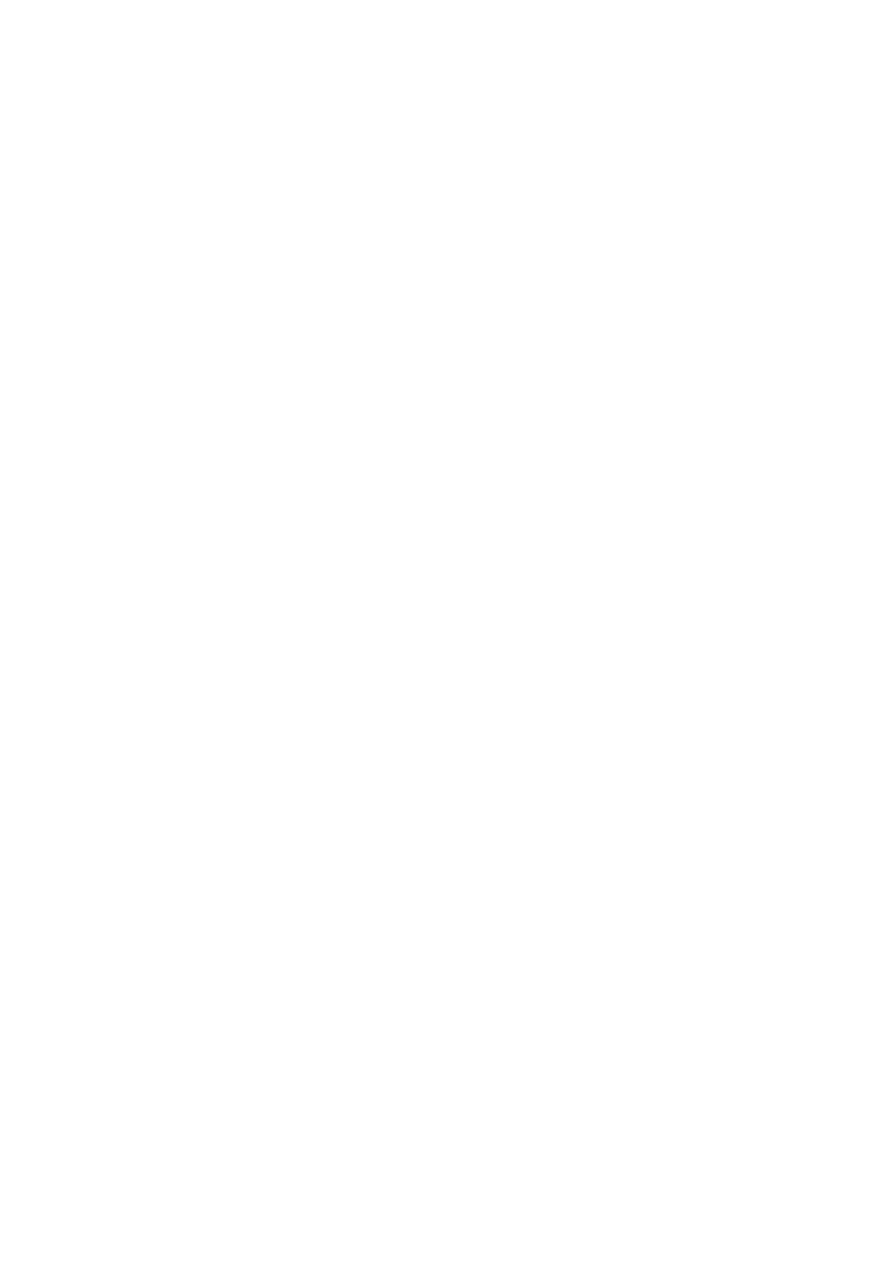
31
ŚRODOWISKO PRACY
• Nie używaj i nie ładuj tego urządzenia w zapylonym, wilgotnym, ani brudnym miejscu, ani w miejscach, gdzie występują
pola magnetyczne. W przeciwnym razie może dojść do usterki obwodów elektronicznych.
• To urządzenie jest zgodne ze specyfikacją RF podczas jego użytkowania blisko ucha lub w odległości 1,0 cm od ciała.
Dopilnuj, aby akcesoria urządzenia, jak futerał lub uchwyt na pasek, nie zwierały części metalicznych. Trzymaj urządzenie
co najmniej 1,0 cm od ciała, aby spełnić wymogi wyżej wspomnianych przepisów.
• W burzowy dzień z wyładowaniami atmosferycznymi nie używaj urządzenia podczas jego ładowania, aby uniknąć
zagrożeń powodowanych przez błyskawice.
• Podczas rozmów telefonicznych nie dotykaj anteny. Dotykanie anteny ma negatywny wpływ na jakość połączenia i
zwiększa zużycie energii. W wyniku tego czas rozmów i czas pracy w trybie gotowości ulegną skróceniu.
• Podczas korzystania z urządzenia przestrzegaj lokalnych praw i przepisów oraz szanuj prywatność i prawa innych.
• Ładuj urządzenie w temperaturze otoczenia od 0°C do 40°C. Używaj urządzenia zasilanego przez akumulator w
temperaturze od -25°C do 50°C.
ZAPOBIEGANIE USZKODZENIOM SŁUCHU
Korzystanie ze słuchawek z wysokim poziomem głośności może powodować uszkodzenie słuchu. Aby ograniczyć ryzyko
uszkodzenia słuchu, obniż głośność słuchawek do bezpiecznego i wygodnego poziomu.
BEZPIECZEŃSTWO DZIECI
Przestrzegaj wszystkich środków ostrożności dotyczących bezpieczeństwa dzieci. Pozwalanie dziecku na zabawę urządzeniem
lub jego akcesoriami, które mogą obejmować części, które można odłączyć od urządzenia, może być niebezpieczne, ponieważ
może powodować ryzyko zadławienia i uduszenia. Dopilnuj, aby małe dzieci nie miały dostępu do urządzenia i jego akcesoriów.
AKCESORIA
Stosuj jedynie akumulatory, ładowarki i akcesoria zatwierdzone do użytku w połączeniu z tym modelem urządzenia przez
jego producenta. Korzystanie z innych ładowarek lub akcesoriów może powodować unieważnienie gwarancji urządzenia,
naruszać lokalne prawo lub przepisy i być niebezpieczne. Skontaktuj się ze sprzedawcą urządzenia, aby uzyskać informacje
na temat dostępności zatwierdzonych akumulatorów, ładowarek i akcesoriów w swojej okolicy.
AKUMULATOR I ŁADOWARKA
• Odłączaj ładowarkę od gniazdka sieciowego i urządzenia, kiedy nie jest używana.
• Akumulator można naładować i rozładować setki razy, ale w końcu ulegnie on zużyciu.
• Używaj zasilania prądem zmiennym o parametrach zgodnych z danymi technicznymi ładowarki. Użycie błędnego napięcia
zasilania może spowodować pożar lub usterkę ładowarki.
• W przypadku wycieku elektrolitu uważaj, aby elektrolit nie zetknął się ze skórą ani oczami. W razie zetknięcia się elektrolitu
ze skórą lub dostania się elektrolitu do oczu, niezwłocznie przemyj skórę lub oczy czystą wodą i uzyskaj pomoc lekarską.
• Jeśli dojdzie do odkształcenia lub zmiany koloru akumulatora lub jego nietypowego nagrzewania podczas ładowania,
niezwłocznie zaprzestań użytkowania urządzenia. W przeciwnym razie może dojść do wycieku elektrolitu z akumulatora,
przegrzania, wybuchu lub pożaru.
• W przypadku uszkodzenia kabla zasilania USB (np. odsłonięcia przewodów lub przerwania kabla) lub poluzowania
wtyczki natychmiast zaprzestań użytkowania kabla. W przeciwnym razie może dojść do porażenia prądem, zwarcia
ładowarki lub pożaru.
• Nie wrzucaj urządzenia do ognia, gdyż grozi to wybuchem. Uszkodzone akumulatory mogą wybuchnąć.
• Nie modyfikuj ani nie przerabiaj urządzenia, nie próbuj wkładać do niego ciał obcych, nie narażaj go na działanie wody
ani innych płynów, ognia, wybuchów ani innych zagrożeń.
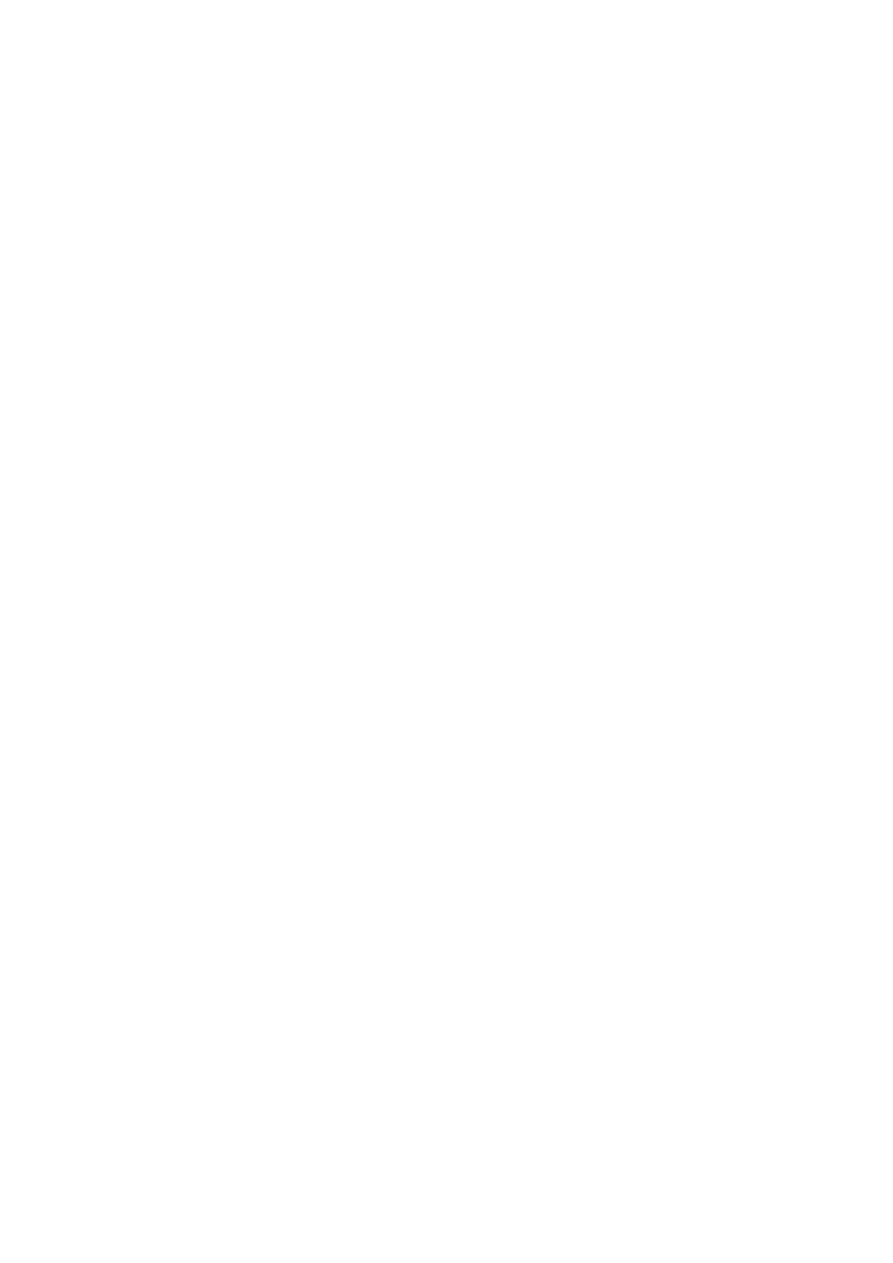
32
• Unikaj upuszczania urządzenia. W razie upuszczenia urządzenia, szczególnie na twardą powierzchnię, gdy podejrzewasz,
że doszło do uszkodzenia, zanieś urządzenie do kontroli w specjalistycznym serwisie. Błędne użytkowanie może
powodować pożar, wybuch lub inne zagrożenia.
• Poprawnie utylizuj zużyte urządzenia zgodnie z lokalnymi przepisami.
• Urządzenie wolno podłączać wyłącznie do produktów oznaczonych logotypem USB-IF lub produktów, które przeszły przez
program zgodności USB-IF.
• Podczas ładowania dopilnuj, aby ładowarka była podłączona do gniazdka sieciowego zasilania prądem zmiennym
znajdującego się w pobliżu urządzenia. Musisz mieć łatwy dostęp do ładowarki.
• Kabel zasilania USB uznaje się za urządzenie oddzielne od ładowarki.
• Parametry ładowania ładowarki to 5 V ~ 8 V:2 A / 8,5 V~10 V: 1,7 A / 10,5 V~12 V 1,5 A.
PRZESTROGA - WYMIANA AKUMULATORA NA NIEPRAWIDŁOWY TYP GROZI WYBUCHEM. ZUŻYTE
BATERIE NALEŻY UTYLIZOWAĆ ZGODNIE Z ZALECENIAMI ZAWARTYMI W INSTRUKCJI.
CZYSZCZENIE I KONSERWACJA
• Ładowarka nie jest wodoodporna. Chroń ją przed wodą i wilgocią. Chroń ładowarkę przed wodą i parą. Nie dotykaj
ładowarki mokrymi rękami, ponieważ może to prowadzić do zwarcia, usterki urządzenia i porażenia użytkownika prądem.
• Nie umieszczaj urządzenia i ładowarki w miejscach, gdzie mogą ulec uszkodzeniu w wyniku kolizji. W przeciwnym razie
może dojść do wycieku elektrolitu z akumulatora, usterki urządzenia, przegrzania, wybuchu lub pożaru.
• Nie umieszczaj magnetycznych nośników danych, jak kart magnetycznych i dyskietek, w pobliżu urządzenia.
• Promieniowanie emitowane przez urządzenie może usunąć informacje zapisane na takich nośnikach.
• Nie pozostawiaj urządzenia ani ładowarki w miejscach o skrajnie wysokiej lub niskiej temperaturze. W przeciwnym razie
mogą nie działać poprawnie i może dojść do pożaru lub wybuchu. Kiedy temperatura nie przekracza 0°C, akumulator
działa z obniżoną wydajnością.
• Nie umieszczaj ostrych metalowych przedmiotów, np. pinezek, w pobliżu słuchawki (głośnika) telefonu. Głośnik może
przyciągnąć te przedmioty i spowodować obrażenia ciała użytkownika.
• Przed rozpoczęciem czyszczenia lub konserwacji urządzenia wyłącz je i odłącz od ładowarki.
• Nie używaj żadnych chemicznych detergentów, proszków ani innych środków chemicznych (np. alkoholu lub benzenu)
do czyszczenia urządzenia i ładowarki. W przeciwnym razie może dojść do uszkodzenia części urządzenia lub pożaru.
Urządzenie można czyścić miękką ściereczką antystatyczną.
• Nie demontuj urządzenia ani akcesoriów. W przeciwnym razie dojdzie do unieważnienia gwarancji na urządzenie i
akcesoria, a producent nie będzie odpowiadał za pokrycie kosztów naprawy.
• Jeśli ekran urządzenia pęknie w wyniku zderzenia z twardym przedmiotem, nie dotykaj ekranu ani nie próbuj usuwać
pękniętej części. W takiej sytuacji niezwłocznie zaprzestań użytkowania urządzenia i skontaktuj się z autoryzowanym
serwisem.
ZGODNOŚĆ Z APARATAMI SŁUCHOWYMI (HAC)
PRZEPISY DOTYCZĄCE URZĄDZEŃ BEZPRZEWODOWYCH
To urządzenie zostało przetestowane i dopuszczone do użytkowania w połączeniu z aparatami słuchowymi w zakresie
pewnych technologii komunikacji bezprzewodowej, z których korzysta.
Jednakże, w tym urządzeniu wykorzystywane mogą być nowsze technologie komunikacji bezprzewodowej, które jeszcze nie
zostały przetestowane pod kątem użytkowania w połączeniu z aparatami słuchowymi. Ważne jest dokładne wypróbowanie
różnych funkcji tego urządzenia w różnych miejscach, przy jednoczesnym korzystaniu z aparatu słuchowego lub implantu
ślimakowego, aby stwierdzić, czy słyszalny jest szum powodowany przez zakłócenia. Skontaktuj się z dostawcą usług
telefonicznych lub producentem urządzenia, aby uzyskać informacje o zgodności z aparatami słuchowymi. Jeśli masz pytania
dotyczące zasad zwrotu lub wymiany, skontaktuj się z dostawcą usług lub sprzedawcą telefonu.
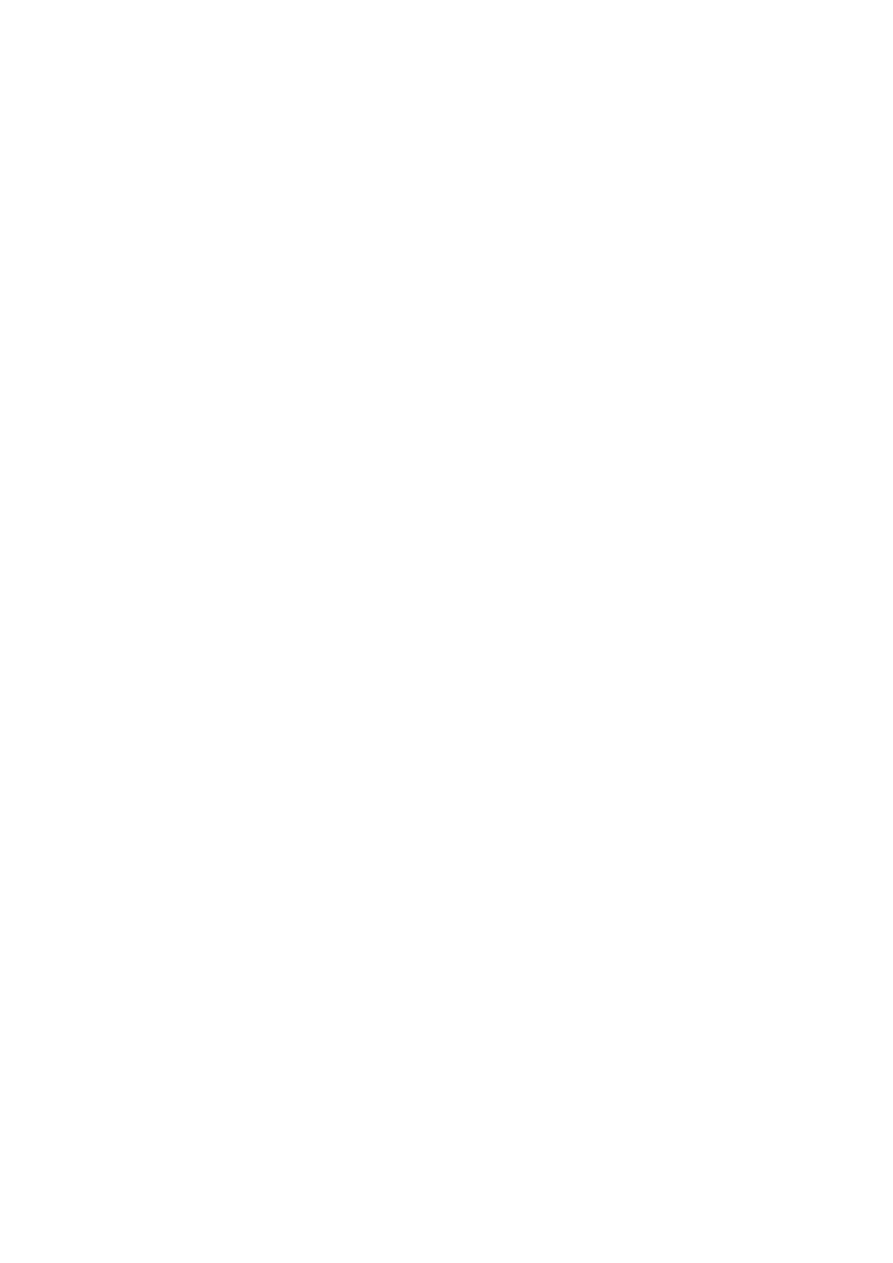
33
• Federalna Komisja Komunikacji USA (FCC) określiła wymogi dotyczące zgodności cyfrowych urządzeń bezprzewodowych
z aparatami słuchowymi i innymi urządzeniami wspierającymi słuch.
• Branża telefonii komórkowej opracowała system ocen w celu wsparcia użytkowników aparatów słuchowych, który
pozwala na ocenę zgodności urządzeń przenośnych z aparatami słuchowymi.
• Te oceny nie są gwarancjami. Wyniki różnią się w zależności od używanego aparatu słuchowego i stopnia utraty słuchu.
Jeśli aparat słuchowy użytkownika jest wrażliwy na zakłócenia, pomyślne korzystanie przez użytkownika z ocenionego
telefonu może być niemożliwe. Najlepszym sposobem oceny, czy urządzenie mobilne spełnia osobiste potrzeby, jest jego
wypróbowanie w połączeniu z aparatem słuchowym.
• FCC przyjęła zasady HAC (zgodności z aparatami słuchowymi) dla cyfrowych telefonów bezprzewodowych. Te zasady
wymagają testowania i oceniania pewnych urządzeń zgodnie z normami zgodności z aparatami słuchowymi organizacji
American National Standard Institute (ANSI) C63.19-201. Norma ANSI dotycząca zgodności z aparatami słuchowymi
zawiera dwa typy ocen:
• Oceny M: Telefony z oceną M3 lub M4 spełniają wymogi FCC i prawdopodobnie będą generować mniej zakłóceń
aparatów słuchowych niż urządzenia przenośne bez takich oznaczeń. M4 to lepsza ocena.
• Oceny T: Telefony z oceną T3 lub T4 spełniają wymogi FCC i prawdopodobnie będą lepiej nadawać się do użytku
w połączeniu z cewką telefoniczną aparatu słuchowego (nazywaną też „przełącznikiem T” lub „przełącznikiem
telefonicznym”) niż telefony bez takich oznaczeń, T4 to lepsza ocena. (Zwróć uwagę, że nie wszystkie aparaty słuchowe
są wyposażone w cewki telefoniczne).
• Przetestowane oceny M i T dla tego urządzenia (FCC ID: ZL5S41), M3 i T4.
• Przetestowane oceny M i T dla tego urządzenia (FCC ID: ZL5S41A), M3 i T4.
POŁĄCZENIE ALARMOWE
W obszarze zasięgu telefonii komórkowej urządzenia można używać do połączeń alarmowych. Jednakże możliwość uzyskania
połączenia nie jest gwarantowana we wszystkich warunkach. Nie można polegać wyłącznie na tym urządzeniu w zakresie
zapewnienia podstawowej komunikacji.
OŚWIADCZENIE FCC
• To urządzenie jest zgodne z częścią 15 Przepisów FCC. Użytkowanie podlega dwóm następującym warunkom: (1)
urządzenie nie może powodować szkodliwych interferencji oraz (2) urządzenie musi akceptować interferencje, włączając
w to interferencje powodujące niepożądane działanie.
• Antena(y) używane przez ten nadajnik nie mogą być umieszczone w jednym miejscu ani pracować z w połączeniu z inną
anteną lub nadajnikiem.
UWAGA:
• Wybór kodu kraju dotyczy wyłącznie modelu dla krajów poza USA i nie jest dostępny w modelu dla USA. Zgodnie z
przepisami FCC, produkty WiFi oferowane na rynek USA muszą być na stałe ustawione na obsługę wyłącznie kanałów USA.
• To urządzenie zostało przetestowane i uznane za zgodne z wymaganiami dotyczącymi urządzeń cyfrowych Klasy B i
zgodnie z częścią 15 Przepisów FCC. Normy te zostały stworzone, aby zapewnić racjonalną ochronę przed szkodliwą
interferencją w instalacjach mieszkalnych. To urządzenie generuje, użytkuje i promieniuje energię fal radiowych i jeśli
nie jest zainstalowane i użytkowane zgodnie z instrukcją, może powodować zakłócenia uniemożliwiające komunikację
radiową. Nie ma jednak gwarancji, że zakłócenia nie pojawią się podczas instalacji. Jeżeli to urządzenie powoduje
szkodliwe zakłócenia w odbiorze radiowym lub telewizyjnym, co można stwierdzić przez wyłączenie i włączenie
urządzenia, zachęca się użytkownika do próby usunięcia zakłóceń jednym lub więcej z podanych sposobów:
• Przestaw lub przesuń antenę odbiorczą.
• Zwiększ odległość pomiędzy urządzeniem a odbiornikiem.
• Podłącz urządzenie do gniazdka w obwodzie innym od obwodu, do którego podłączono odbiornik.
• Skontaktuj się ze sprzedawcą lub doświadczonym technikiem RTV
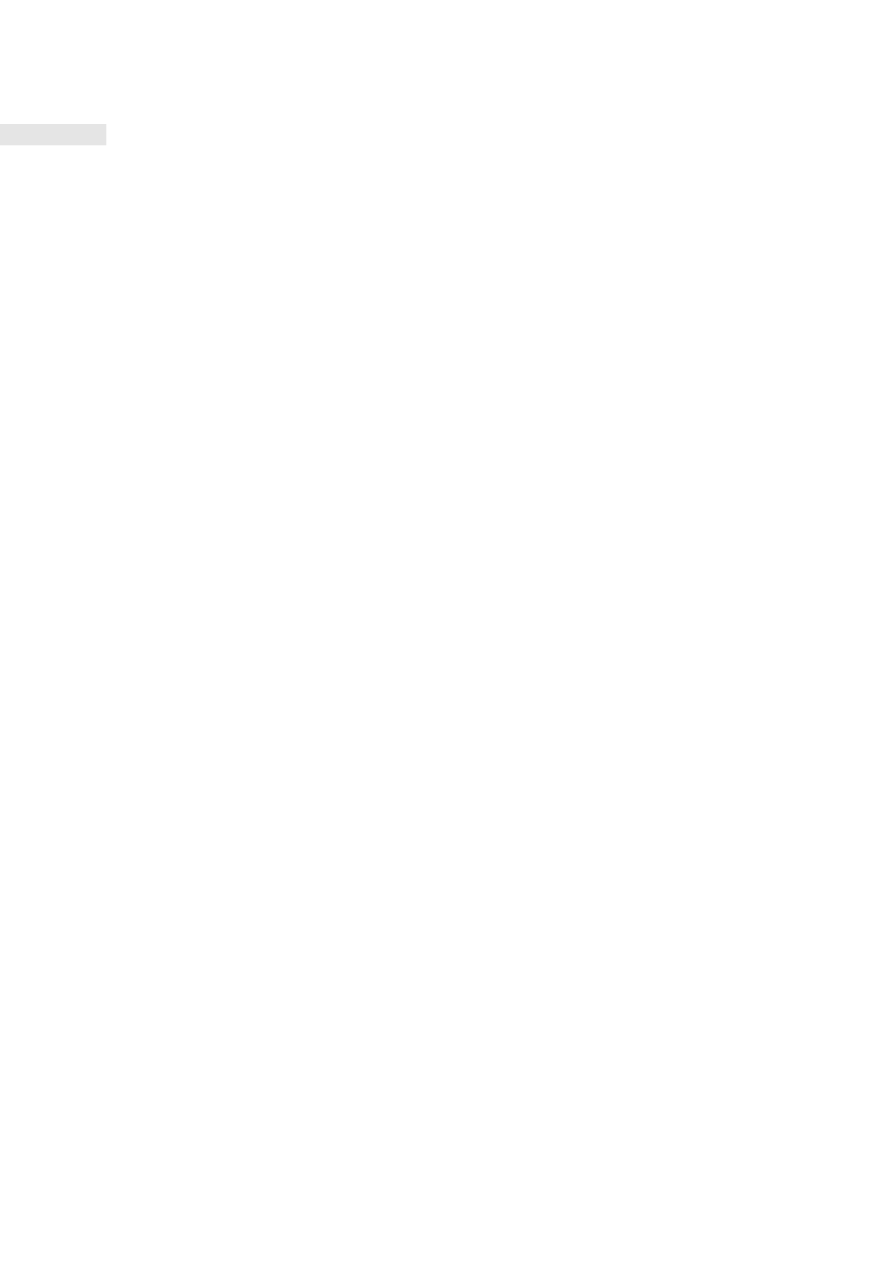
34
• Zmiany lub modyfikacje, które nie są wyraźnie zatwierdzone przez stronę odpowiedzialną za zgodność mogą powodować
utratę prawa użytkownika do użytkowania tego sprzętu.
OŚWIADCZENIE INDUSTRY CANADA
To urządzenie jest zgodne z normami zwolnienia z licencji RSS Industry Canada. Użytkowanie podlega dwóm następującym
warunkom:
1. to urządzenie nie może powodować szkodliwych zakłóceń oraz
2. to urządzenie musi przyjmować odbierane zakłócenia, w tym zakłócenia mogące powodować niepożądane działanie.
Le présent appareil est conforme aux CNR d’Industrie Canada applicables aux appareils radio exempts de licence. L’exploitation
est autorisée aux deux conditions suivantes:
1. l’appareil ne doit pas produire de brouillage, et
2. l’utilisateur de l’appareil doit accepter tout brouillage radioélectrique subi, même si le brouillage est susceptible d’en
compromettre le fonctionnement.
• To urządzenie cyfrowe klasy B jest zgodne z kanadyjskimi normami ICES-003; CAN ICES-3(B)/NMB-3(B).
• Urządzenie może automatycznie przerywać transmisję w przypadku braku informacji do przesłania lub awarii. Proszę
zwrócić uwagę, że nie ma to na celu uniemożliwienia transmisji informacji sterujących lub sygnalizacyjnych lub
korzystania z powtarzanych kodów zgodnie z wymogami technologicznymi.
• W przypadku pracy w paśmie 5150–5250 MHz urządzenie jest przeznaczone wyłącznie do użytku wewnątrz pomieszczeń w celu
ograniczenia ryzyka szkodliwych zakłóceń pracy przenośnych systemów satelitarnych korzystających z tego samego kanału.
OŚWIADCZENIE DOTYCZĄCE EKSPOZYCJI NA PROMIENIOWANIE:
Ten produkt jest zgodny z kanadyjskim limitem ekspozycji na promieniowanie o częstotliwości radiowej (RF) dla urządzeń
przenośnych ustalonym dla środowiska niekontrolowanego i jego użytkowanie zgodnie z przeznaczeniem opisanym w tej
instrukcji jest bezpieczne. Dalsza redukcja ekspozycji na RF może zostać uzyskana poprzez utrzymywanie produktu jak najdalej
od ciała użytkownika lub ustawienie urządzenia na mniejszą moc nadawczą, jeśli taka funkcja jest dostępna.
W przypadku korzystania podczas noszenia na ciele, urządzenie zostało przetestowane i spełnia wymogi wytycznych RF
Industry Canada dotyczących użytkowania w połączeniu z akcesorium, które nie zawiera metalu i powoduje ustawienie
telefonu w odległości co najmniej 1 cm od ciała. Użytkowanie innych akcesoriów może nie zapewniać zgodności z wytycznymi
dotyczącymi ekspozycji na RF Industry Canada.
DÉCLARATION D’EXPOSITION AUX RADIATIONS:
• Le produit est conforme aux limites d’exposition pour les appareils portables RF pour les Etats- Unis et le Canada
établies pour un environnement non contrôlé.
• Le produit est sûr pour un fonctionnement tel que décrit dans ce manuel. La réduction aux expositions RF peut être
augmentée si l’appareil peut être conservé aussi loin que possible du corps de l’utilisateur ou que le dispositif est réglé
sur la puissance de sortie la plus faible si une telle fonction est disponible.
• Cet équipement est conforme aux limites d’exposition aux rayonnements IC établies pour un environnement non contrôlé.
• Cet équipement doit être installé et utilisé avec un minimum de 1.0 cm de distance entre la source de rayonnement et
votre corps.
• To urządzenie i jego antena(y) nie mogą być umieszczone w jednym miejscu lub pracować w połączeniu z innymi
antenami lub nadajnikami, z wyjątkiem przetestowanych wbudowanych radioodbiorników. Funkcja wyboru kodu kraju
jest wyłączona dla produktów sprzedawanych w USA/Kanadzie.
• Cet appareil et son antenne ne doivent pas être situés ou fonctionner en conjonction avec une autre antenne ou un autre
émetteur, exception faites des radios intégrées qui ont été testées. La fonction de sélection de l’indicatif du pays est
désactivée pour les produits commercialisés aux États-Unis et au Canada.
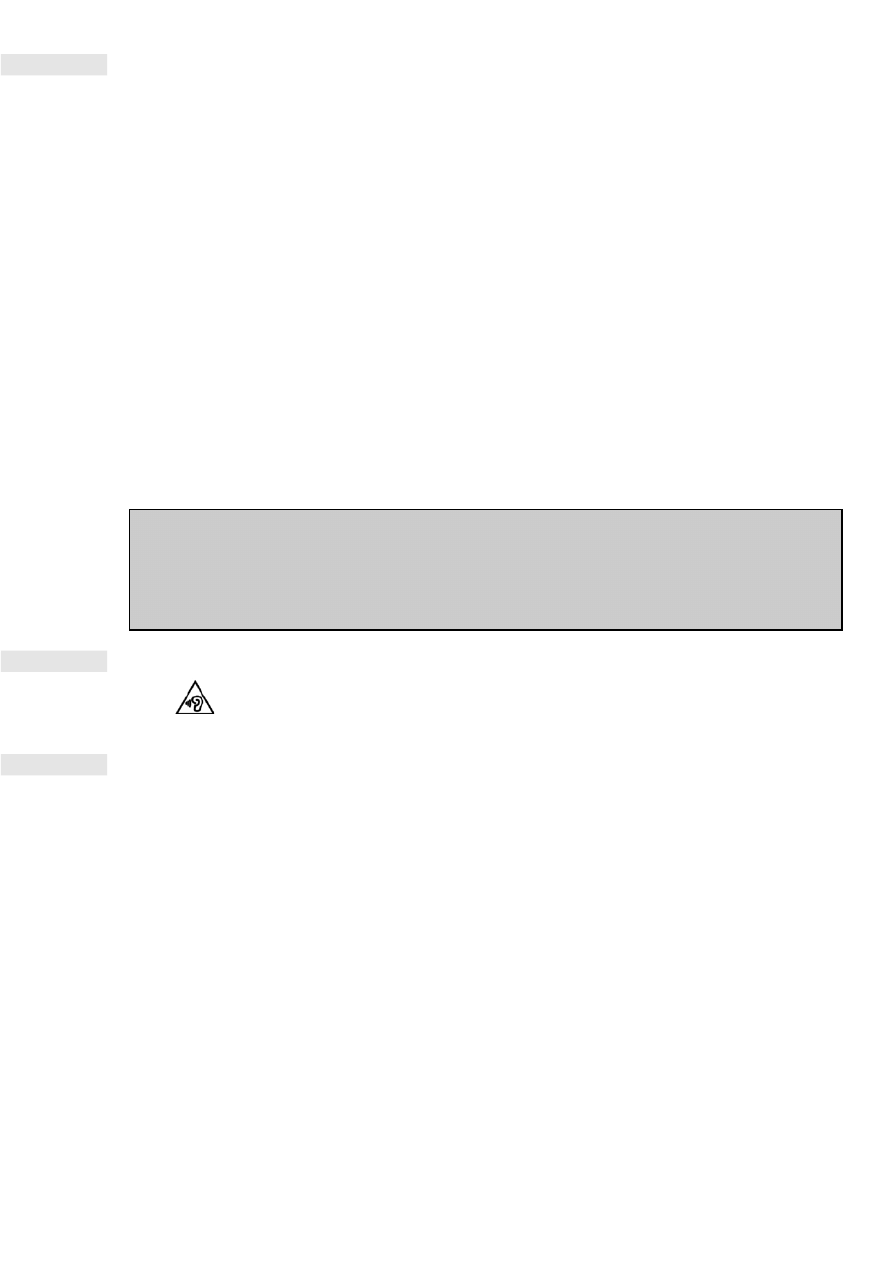
35
INFORMACJE O EKSPOZYCJI NA
PROMIENIOWANIE RADIOWE (SAR)
• Smartfon Cat S41 spełnia rządowe wymogi dotyczące ekspozycji na fale radiowe.
• To urządzenie jest zaprojektowane i wyprodukowane tak, aby nie przekraczać limitów emisji dla ekspozycji na energię o
częstotliwości radiowej (RF) wyznaczonych przez Federalną Komisję Komunikacji (FCC) administracji USA.
• W przypadku korzystania podczas noszenia na ciele, urządzenie zostało przetestowane i spełnia wymogi wytycznych
RF FCC dotyczących użytkowania w połączeniu z akcesorium, które nie zawiera metalu i powoduje ustawienie telefonu
w odległości co najmniej 1 cm od ciała. Użytkowanie innych akcesoriów może nie zapewniać zgodności z wytycznymi
dotyczącymi ekspozycji na RF FCC.
• Limit SAR wyznaczony przez FCC wynosi 1,6 W/kg.
• Najwyższe stwierdzone wartości SAR zgodnie z przepisami FCC dla telefonu są podane poniżej:
SKU USA (FCC ID: ZL5S41):
SAR dla głowy: 1,19 W/kg, SAR dla ciała: 0,97 W/kg, SAR routera sieci bezprzewodowej: 0,97 W/kg
SKU DLA AZJI I PACYFIKU (FCC ID: ZL5S41A):
SAR dla głowy: 0,97 W/kg, SAR dla ciała: 1,11 W/kg, SAR routera sieci bezprzewodowej: 1,11 W/kg
Aby ograniczyć poziom ekspozycji na promieniowanie, proszę stosować poniższe zasady:
• Używaj telefonu w warunkach dobrej siły sygnału.
• Używaj zestawu głośnomówiącego.
• Kobiety w ciąży powinny trzymać telefon z dala od brzucha.
• Używaj telefonu komórkowego z dala od genitaliów.
ZAPOBIEGANIE USZKODZENIOM SŁUCHU
Aby zapobiec uszkodzeniu słuchu, nie słuchaj dźwięku z wysokim poziomem głośności przez długi okres.
ZGODNOŚĆ Z WYMOGAMI DOTYCZĄCYMI SAR
WE APAC
To urządzenie spełnia wymogi UE (1999/519/WE) dotyczące ograniczenia oddziaływania pól elektromagnetycznych na ludzi
w celu ochrony zdrowia.
Limity stanowią część rozbudowanych zaleceń dotyczących ochrony zdrowia ludzi. Te zalecenia zostały opracowane i
sprawdzone przez niezależne organizacje naukowe na drodze regularnych i szczegółowych ocen badań naukowych. Jednostka
miary stosowana w określaniu zalecanego przez Radę Europy limitu dla urządzeń mobilnych to SAR (ang. Specific Absorption
Rate - swoiste tempo pochłaniania energii), a limit SAR wynosi 2,0 W/kg, z uśrednieniem na 10 gramów tkanki. Urządzenie
spełnia wymogi Międzynarodowej Komisji ds. Ochrony Przed Promieniowaniem Niejonizującym (ICNIRP).
W przypadku eksploatacji podczas noszenia przy ciele, to urządzenie zostało przebadane i spełnia wytyczne ekspozycji
ICNIRP oraz wymogi normy europejskiej EN 62209-2 do użytku z dedykowanymi akcesoriami. Użytkowanie innych akcesoriów
zawierających metale nie zapewnia zgodności z wytycznymi ekspozycji ICNIRP.
SAR mierzony jest poprzez umieszczenie urządzenia w odległości 5 mm od ciała podczas nadawania z najwyższym
znamionowym poziomem mocy na wszystkich pasmach częstotliwości urządzenia.
Najwyższe stwierdzone wartości SAR zgodnie z przepisami WE dla telefonu są podane poniżej:
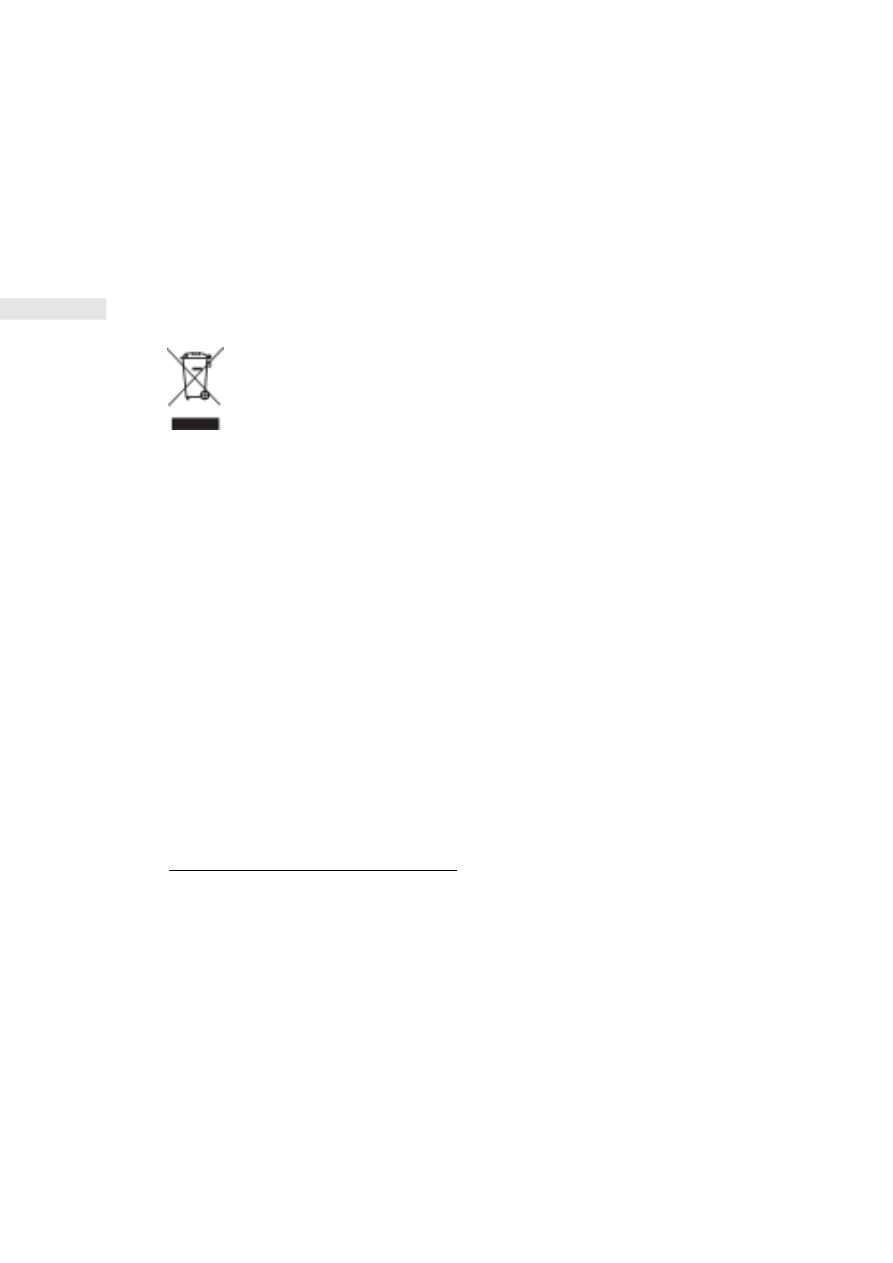
36
SKU UE:
SKU DLA AZJI I PACYFIKU:
SAR dla głowy: 0,547 W/kg
SAR dla głowy: 0,443 W/kg
SAR dla ciała: 1,080 W/kg
SAR dla ciała: 1,280 W/kg
Aby ograniczyć ekspozycję na energię o częstotliwości radiowej, używaj zestawu głośnomówiącego lub podobnego
rozwiązania, aby trzymać urządzenie z dala od głowy i ciała. Przenoś to urządzenie co najmniej 5 mm od ciała, aby zapewnić
utrzymanie poziomów ekspozycji na poziomie nie wyższym od przetestowanego.
Wybieraj uchwyty na pasek, futerały i inne podobne akcesoria noszone na ciele, które nie zawierają części metalicznych,
aby wspierać ten sposób obsługi. Futerały z metalowymi częściami mogą zmieniać emisję promieniowania o częstotliwości
radiowej przez urządzenie, w tym wpływać na jego zgodność z wytycznymi ekspozycji na RF w sposób nie przetestowany ani
nie zatwierdzony. Należy unikać korzystania z takich akcesoriów.
INFORMACJE O USUWANIU I RECYKLINGU
Ten symbol na urządzeniu (i wszelkich dołączonych akumulatorach) oznacza, że nie należy go (i akumulatora) wyrzucać
wraz ze zwykłymi odpadami z gospodarstwa domowego. Nie wyrzucaj urządzenia ani akumulatorów z odpadami z
gospodarstwa nie poddanymi segregacji. Po zakończeniu użytkowania urządzenie (i wszelkie akumulatory) należy
przekazać do zatwierdzonego punktu zbiórki w celu recyklingu lub właściwej utylizacji.
Aby uzyskać bardziej szczegółowe informacje na temat recyklingu urządzenia lub baterii, skontaktuj się z lokalnym urzędem
miasta, firmą świadczącą usługi wywozu śmieci lub punktem sprzedaży, gdzie zakupiono urządzenie.
Usuwanie tego urządzenia podlega dyrektywie w sprawie zużytego sprzętu elektrycznego i elektronicznego (WEEE) Unii
Europejskiej. Powodem oddzielania zużytego sprzętu elektrycznego i elektronicznego oraz akumulatorów i baterii od innych
odpadów jest konieczność ograniczania do minimum potencjalnego wpływu na środowisko i ludzkie zdrowie wszelkich
niebezpiecznych substancji, jakie mogą one zawierać.
OGRANICZENIE STOSOWANIA SUBSTANCJI NIEBEZPIECZNYCH
To urządzenie jest zgodne z rozporządzeniem w sprawie rejestracji, oceny, udzielania zezwoleń i stosowanych ograniczeń
w zakresie chemikaliów (REACH) (Rozporządzenie 1907/2006/WE Parlamentu Europejskiego i Rady) oraz dyrektywą w
sprawie ograniczenia stosowania niektórych niebezpiecznych substancji w sprzęcie elektrycznym i elektronicznym (RoHS)
UE (Dyrektywa 2011/65/UE Parlamentu Europejskiego i Rady). Aby uzyskać więcej informacji na temat zgodności urządzenia
z REACH, wejdź na stronę www.catphones.com/certification. Zalecamy regularne odwiedzanie tej strony w celu uzyskania
aktualnych informacji.
ZGODNOŚĆ Z PRZEPISAMI UE
Niniejszym producent oświadcza, że to urządzenie jest zgodne z kluczowymi wymogami i innymi postanowieniami dyrektywy
2014/53/WE. Aby uzyskać deklarację zgodności, wejdź na stronę:
www.catphones.com/support/s41- smartphone.
UWAGA:
• Przestrzegaj przepisów krajowych obowiązujących w miejscu użytkowania urządzenia. Użytkowanie tego urządzenia
może być ograniczone w niektórych lub wszystkich państwach członkowskich Unii Europejskiej (UE).
UWAGA:
• To urządzenie może być używane we wszystkich państwach członkowskich UE.
OŚWIADCZENIE DOTYCZĄCE ZGODNOŚCI Z WYMOGAMI UE
Podczas pracy w paśmie częstotliwości od 5150 do 5350 MHz użytkowanie tego urządzenia jest ograniczone wyłącznie do
użytku wewnątrz pomieszczeń.
Ograniczenia mają zastosowanie w następujących krajach: Belgia (BE), Bułgaria (BG), Republika Czeska (CZ), Dania (DK),
Niemcy (DE), Estonia (EE), Irlandia (IE), Grecja (EL), Hiszpania (ES), Francja (FR), Chorwacja (HR), Włochy (IT), Cypr (CY),
Łotwa (LV), Litwa (LT), Luksemburg (LU), Węgry (HU), Malta (MT), Holandia (NL), Austria (AT), Polska (PL), Portugalia (PT),
Rumunia (RO), Słowenia (SI), Słowacja (SK), Finlandia (FI), Szwecja (SE), Wielka Brytania (UK), Szwajcaria (CH), Norwegia
(NO), Islandia (IS), Liechtenstein (LI) i Turcja (TR).
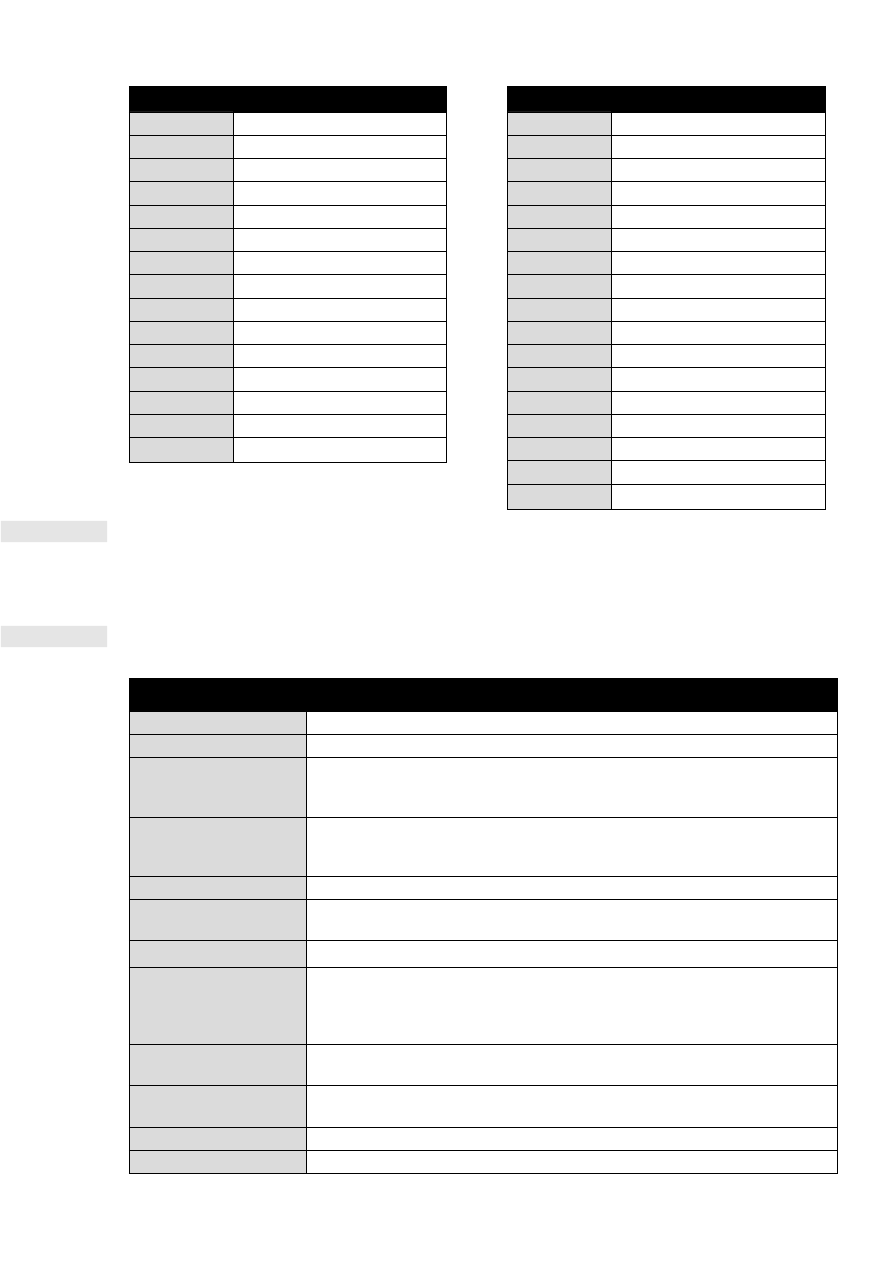
37
INFORMACJE PRAWNE GOOGLE
™
Google, Android, Google Play i inne znaki są znakami towarowymi Google Inc.
DANE TECHNICZNE S41
ELEMENT
DANE TECHNICZNE
SYSTEM OPERACYJNY
Android
™
7.0
PROCESOR
MTK 6757 OctaCore 2.3GHz
PAMIĘĆ
• Pamięć wewnętrzna (ROM/FLASH): 32 GB eMMCv5.1
• Pamięć wewnętrzna (RAM0: 3 GB RAM LPDDR3
• Pamięć zewnętrzna: SDXC. Klasy 10/Ultra high speed/128 GB
SIEĆ KOMÓRKOWA
• Pasmo 2G: GSM, GPRS, EDGE (Klasa 33)
• Pasmo 3G: HSPA, R9
• Pasmo 4G: LTE kat. 6
EKRAN
Pojemnościowy ekran dotykowy 5,0” HD z obsługą 4 punktów
KAMERA
• Tylna kamera: 13 MP z autofokusem i lampą błyskową LED
• Przednia kamera: 8 MP FF
CZUJNIKI
Czujnik zbliżeniowy, czujnik natężenia oświetlenia otoczenia, akcelerometr, kompas elektroniczny
POŁĄCZENIA
• Bluetooth: BT 4.2
• Wi-Fi: 802.11 a (5 Hz), 802.11 b/g (2,4 GHz), 802.11 n (2,4 G/5G)
• Obsługa GPS GPS, AGPS, Glonass
• Inne: E911, FM RX, WiFi Direct, NFC
AKUMULATOR
• Typ: Zamontowana na stałe
• Pojemność: 5000 mAh
INNE
• Klasa ochrony: IP68
• Odporność na upuszczenie: 1,8 m
WYMIARY
152 x 75 x 12.85 mm
CIĘŻAR
218g
* Wzornictwo i dane techniczne podlegają zmianie bez uprzedzenia.
PASMO
MOC PRZEWODZONA (dBm)
GSM 900
33.11
GSM 1800
29.47
WCMA B1
23
WCMA B5
22.99
WCMA B8
23.24
FDD-LTE B1
22.97
FDD-LTE B3
22.79
FDD-LTE B7
22.84
FDD-LTE B8
22.9
FDD-LTE B20
23.16
BT/EDR
7.5
BLE
6.1
WLAN 2.4G
17.1
WLAN 5G
15.68
NFC 13.56MHz
-8,86 (dBu A/m z 10 m)
UE: PASMO I MOC
AZJA I PACYFIK: PASMO I MOC
PASMO
MOC PRZEWODZONA (dBm)
GSM 900
33.13
GSM 1800
29.87
WCMA B1
22.92
WCMA B5
23.35
WCMA B8
24.47
FDD-LTE B1
22.9
FDD-LTE B3
22.81
FDD-LTE B5
23.28
FDD-LTE B7
22.63
FDD-LTE B8
23
FDD-LTE B28
24.43
FDD-LTE B38
22.93
BT/EDR
6.8
BLE
5.1
WLAN 2.4G
16.4
WLAN 5G
13.81
NFC 13.56MHz
-12,05 (dBu A/m z 10 m)
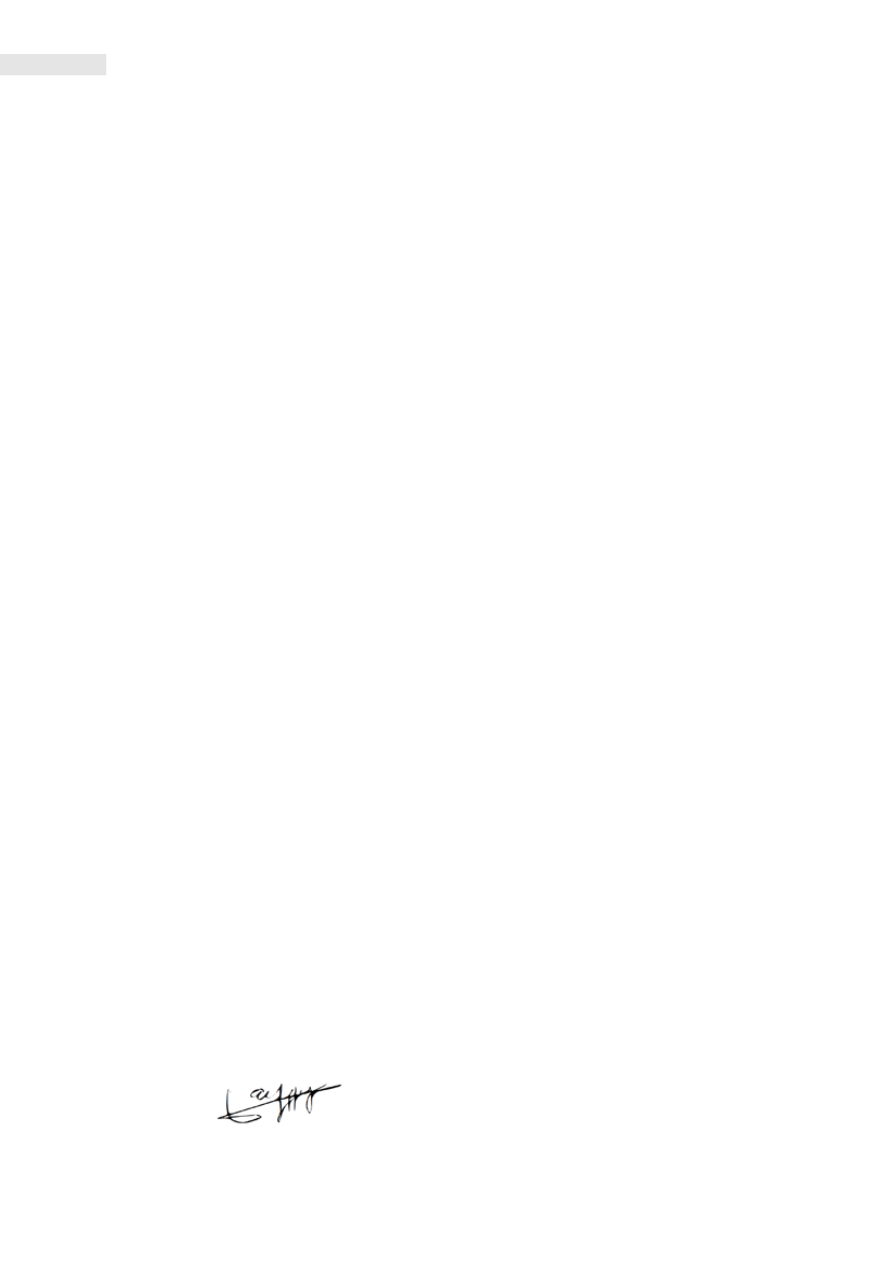
38
DEKLARACJA ZGODNOŚCI (SS)
PRODUCENT:
Nazwa:
Bullitt Mobile Limited
Adres:
One Valpy, Valpy Street, Reading, Berkshire, Anglia RGI IAR
URZĄDZENIE RADIOWE:
Model:
S41
Opis:
Wzmocniony smartfon
Wersja oprogramowania:
LTE S0201121.l S41
Dołączone akcesoria i komponenty:
Zasilacz, kabel USB, słuchawki, kabel OTG
My, Bullitt Mobile Limited, niniejszym oświadczamy na wyłączną własną odpowiedzialność, że produkt podany powyżej jest
zgodny z odpowiednim prawodawstwem harmonizacyjnym UE:
DYREKTYWA RE (2014/53/UE), DYREKTYWA ROHS (2011/65/UE)
Zastosowane poniższe zharmonizowane normy i/lub inne właściwe normy:
1. ZDROWIE I BEZPIECZEŃSTWO (ARTYKUŁ 3.L (A) DYREKTYWY RE)
• EN 62311:2008, EN 62479:2010
• EN 50360:2001/Al:2012, EN 62209-1:2006,
• EN 50566:2013/AC:2014, EN 62209-2:2010
• EN 60950-1:2006/All:2009+Al:2010+A12:2011+A2:2013
• EN50332-1 :2013
• EN50332-2 :2013
2. KOMPATYBILNOŚĆ ELEKTROMAGNETYCZNA (ARTYKUŁ 3.1 (B) DYREKTYWY RE)
• EN 301 489-1 V2.l.1, Final Draft EN 301 489-3 V2.1.1
• EN 301 489-17 V3.1.l, Draft EN 301 489-19 V2.1.0, Draft EN 301 489-52 VI.LO
• EN 55032:2015/AC:2016 Class B
• EN55024: 2010/Al:2015
3. WYKORZYSTANIE WIDMA CZĘSTOTLIWOŚCI RADIOWEJ (ARTYKUŁ 3.2 DYREKTYWY RE)
• EN 301 511 V12.5.l
• EN 301 908-1 Vll.1.1, EN 301 908-2 Vll.1.1, EN 301 908-13 Vll.1.1
• EN 300 328 V2.1.1, EN 301 893 V2.1.1
• EN 303 413 VI.LO, EN 300 330 V2.1.1
• Final Draft EN 303 345 Vl.1.7
4. DYREKTYWA ROHS (2011/65/UE)
• EN 50581:2012
Jednostka notyfikowana (Nazwa: PHOENIX TESTLAB GMBH, ID: 0700) przeprowadziła ocenę zgodności zgodnie z Załącznikiem
III do dyrektywy RE i wydała certyfikat badania typu UE (nr ref.: 17-212188).
Podpisano w imieniu: Bullitt Mobile Limited
Miejsce: One Valpy, Valpy Street, Reading, Berkshire, Anglia RG 1 IAR, Data: 24 lipca 2017 r.
Nazwisko: Wayne Huang, Funkcja: Director of ODM Management,
Podpis:
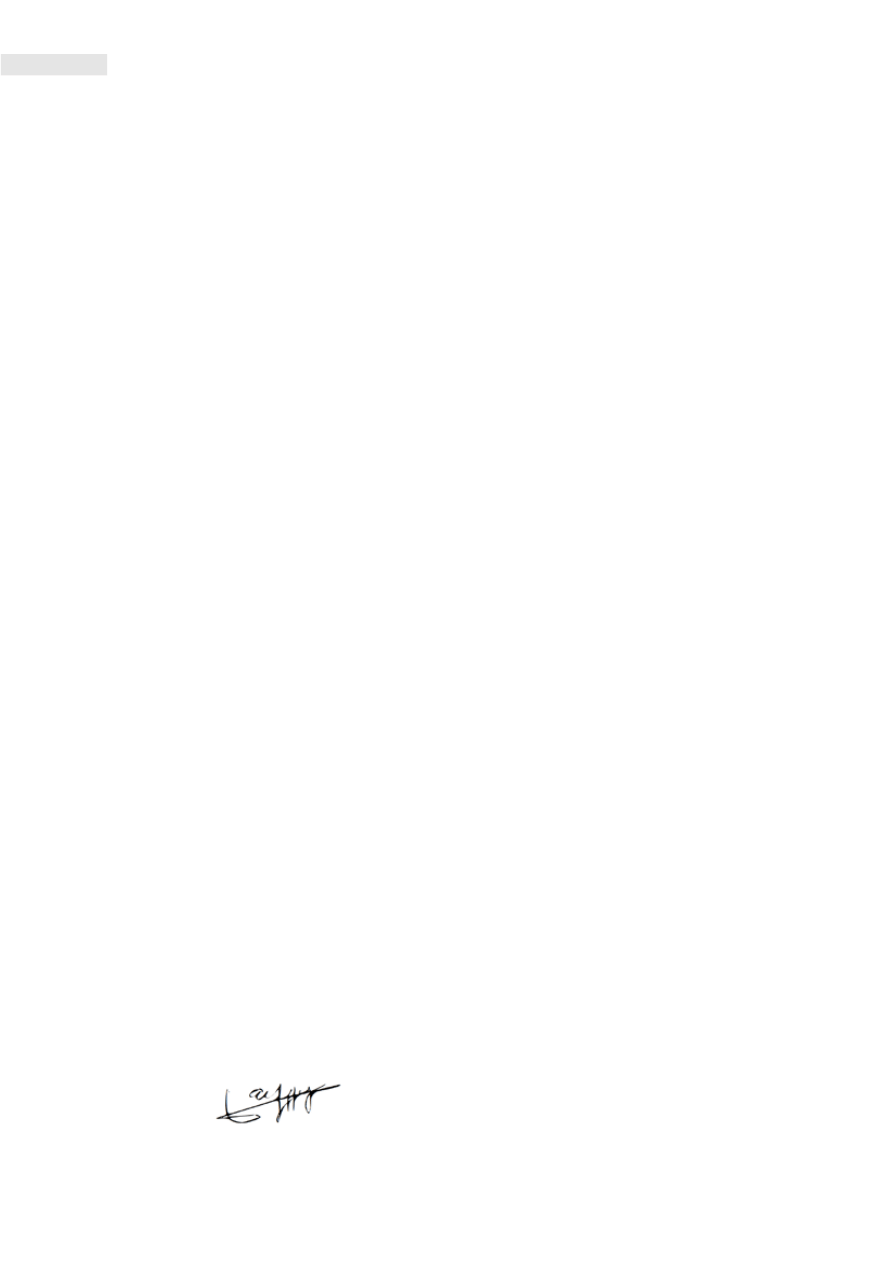
39
DEKLARACJA ZGODNOŚCI (DS)
PRODUCENT:
Nazwa:
Bullitt Mobile Limited
Adres:
One Valpy, Valpy Street, Reading, Berkshire, Anglia RGI IAR
URZĄDZENIE RADIOWE:
Model:
S41
Opis:
Wzmocniony smartfon
Wersja oprogramowania:
LTE S0201121.l S41
Dołączone akcesoria i komponenty:
Zasilacz, kabel USB, słuchawki, kabel OTG
My, Bullitt Mobile Limited, niniejszym oświadczamy na wyłączną własną odpowiedzialność, że produkt podany powyżej jest
zgodny z odpowiednim prawodawstwem harmonizacyjnym UE:
DYREKTYWA RE (2014/53/UE), DYREKTYWA ROHS (2011/65/UE)
Zastosowane poniższe zharmonizowane normy i/lub inne właściwe normy:
1. ZDROWIE I BEZPIECZEŃSTWO (ARTYKUŁ 3.L (A) DYREKTYWY RE)
a EN 62311 :2008, EN 62479:2010
• EN 50360:2001/Al:2012, EN 62209-1:2006,
• EN 50566:2013/AC:2014, EN 62209-2:2010
a EN 60950-1 :2006/Al 1:2009+Al :2010+A12:2011 +A2:2013
aEN50332-1 :2013
• EN50332-2 :2013
2. KOMPATYBILNOŚĆ ELEKTROMAGNETYCZNA (ARTYKUŁ 3.1 (B) DYREKTYWY RE)
• EN 301 489-1 V2.1.1, Final Draft EN 301 489-3 V2.1.1
a EN 301 489-17 V3.1.1, Draft EN 301 489-19 V2.1.0, Draft EN 301 489-52 VI.LO
• EN 55032:2015/AC:2016 Class B
a EN55024: 2010/Al:2015
3. WYKORZYSTANIE WIDMA CZĘSTOTLIWOŚCI RADIOWEJ (ARTYKUŁ 3.2 DYREKTYWY RE)
• EN 301 511 Vl2.5.l
a EN 301 908-1 V11.l.1, EN 301 908-2 Vl1.l.1, EN 301 908-13 Vll.1.1
• EN 300 328 V2.1.1, EN 301 893 V2.1.1
a EN 303 413 VI.LO, EN 300 330 V2.1.1
• Final Draft EN 303 345 Vl.1.7
4. DYREKTYWA ROHS (2011/65/UE)
• EN 50581:2012
Jednostka notyfikowana (Nazwa: PHOENIX TESTLAB GMBH, ID: 0700) przeprowadziła ocenę zgodności zgodnie z Załącznikiem
III do dyrektywy RE i wydała certyfikat badania typu UE (nr ref.: 17-212340).
Podpisano w imieniu: Bullitt Mobile Limited
Miejsce: One Valpy, Valpy Street, Reading, Berkshire, Anglia RG 1 lAR, Data: 24 lipca 2017 r.
Nazwa: Wayne Huang, Funkcja: Director of ODM Management,
Podpis:
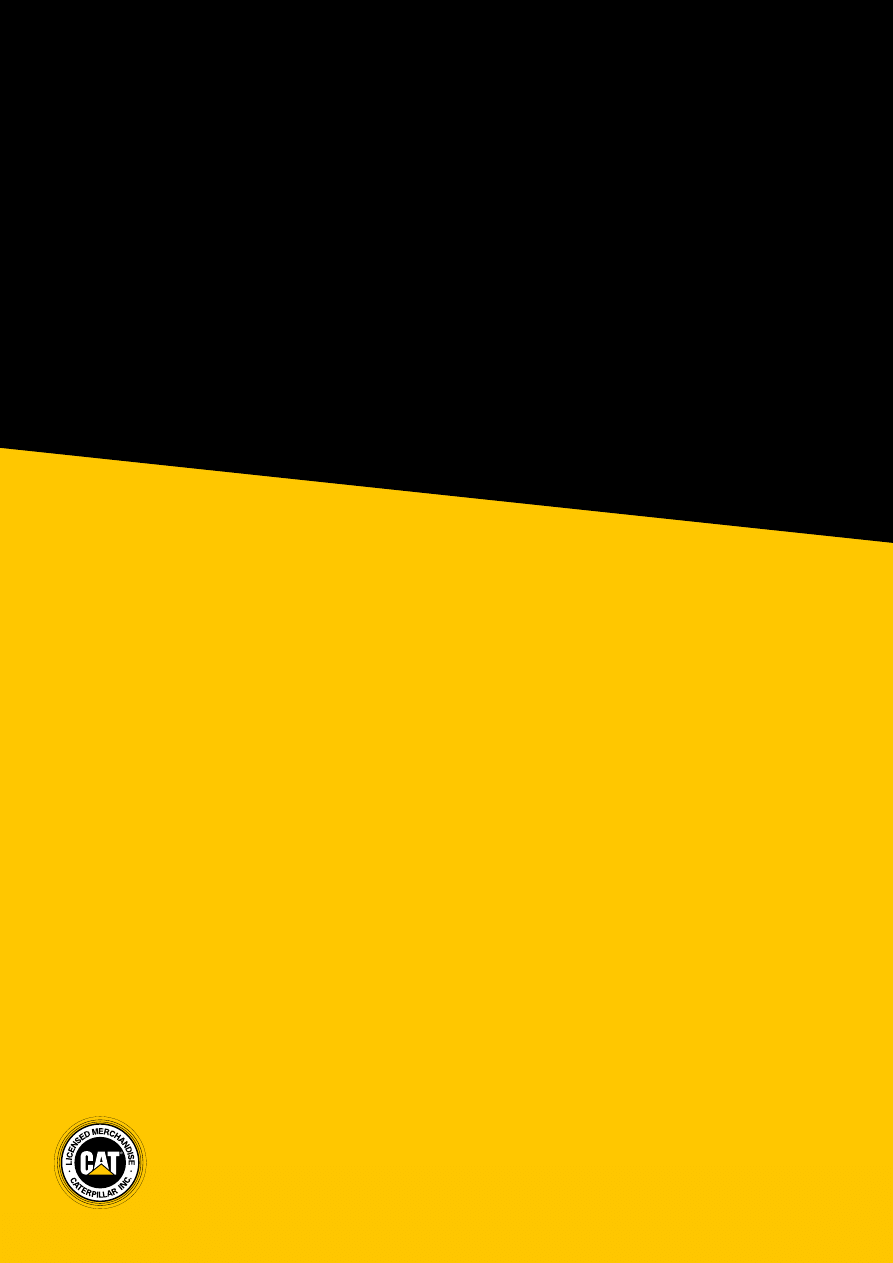
© 2017 Caterpillar. Wszelkie prawa zastrzeżone. CAT, CATERPILLAR, BUILT FOR IT, ich logotypy, kolor „Caterpillar Yellow” (żółć
Caterpillar), opakowanie oraz oznaczenia „Power Edge” oraz elementy identyfikacji produktu i firmy zastosowane tutaj, są znakami
towarowymi Caterpillar i ich wykorzystanie bez zezwolenia jest zabronione.
Bullitt Mobile Ltd is jest licencjobiorcą Caterpillar Inc.
Wyszukiwarka
Podobne podstrony:
IF Bluetooth USB montaż instrukcja PL
Lafayette ZEUS instrukcja PL
Galaxy 5000 instrukcja PL
di 604 instrukcja pl dovmydh3zrsnhurkps4bavldoyqsf5hns3cb54a dovmydh3zrsnhurkps4bavldoyqsf5hns3cb54a
bialetti mokkona ekspres do kawy (www instrukcja pl)
BIRA instrukcja PL 050618
Lafayette ERMES instrukcja PL
BikeMate 29F INSTRUKCJA PL
automat schodowy asp 02 instrukcja pl
Latwiejsze Zarzadzanie, Informatyka, MS Windows Server 2003 instrukcje PL
jak sie kochac z pomyslem (www instrukcja pl)
PC 1200 CYCAD Instrukcja PL
automat schodowy asp 10 instrukcja pl
Programator czasowy (tajmer, timer) instrukcja PL
Lafayette ERMES PRO instrukcja PL
instrukcja853A pl id 217357 Nieznany
Kalkulator LCD8310 instrukcja PL
InstrukcjaBNGM pl 2 0
Nissan Primera P11 Instrukcja PL
więcej podobnych podstron